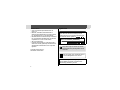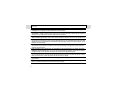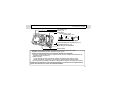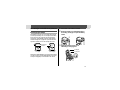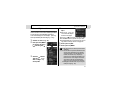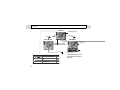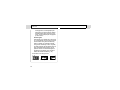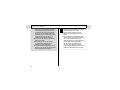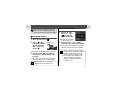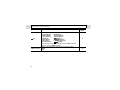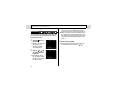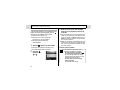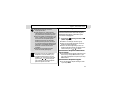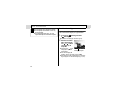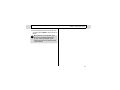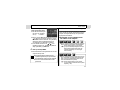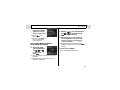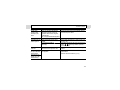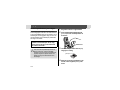Gebruikershandleiding
z
Lees de paragraaf Lees dit eerst (p. 5).
z
Raadpleeg ook de Canon Digital Camera Software Starter Guide Disk [Cd Startershandleiding
voor Canon Digital Camera-software] en de Gebruikershandleiding voor Direct Print.
NEDERLANDS
CANON INC.
30-2 Shimomaruko 3-chome, Ohta-ku, Tokyo 146-8501, Japan
Europa, Afrika en Nabije Oosten
CANON EUROPA N.V.
PO Box 2262, 1180 EG Amstelveen, The Netherlands
CANON (UK) LTD
For technical support, please contact the Canon Help Desk:
P.O. Box 431, Wallington, Surrey, SM6 0XU, UK
Tel: (08705) 143723 Fax: (08705) 143340
http://www.canon.co.uk/Support/index.asp
CANON COMMUNICATION & IMAGE FRANCE S.A.
102 Avenue du Général de Gaulle,
92257 LA GARENNE COLOMBES CEDEX, France
Tel: Hotline 08 25 00 29 23
http://www.cci.canon.fr
CANON DEUTSCHLAND GmbH
Postfach 100401, 47704 Krefeld, Germany
Customer Hotline: 0180/5006022 (0,12 € / Min.)
http://www.canon.de
CANON ITALIA S.P.A.
Via Milano 8, I-20097 San Donato Milanese (MI), Italy
Tel: 02/8248.1 Fax: 02/8248.4604
Pronto Canon: 02/8249.2000
E-mail: supporto@canon.it
http://www.canon.it
CANON ESPAÑA S.A.
C/Joaquín Costa, 41 – 28002 Madrid, Spain
Tel. Atención al Cliente: 901.301.301
Helpdesk: 906.301.255
http://www.canon.es
CANON BELGIUM N.V. / S.A.
Bessenveldstraat 7, B – 1831 Diegem, Belgium
Tel: (02) 722.04.11 Fax: (02) 721.32.74
Helpdesk : 0900-10627
http://www.canon.be
CANON LUXEMBOURG S.A.
Rue des Joncs 21, L-1818 Howald, Luxembourg
Tel: (0352) 48 47 961 Fax: (0352) 48 47 96232
Helpdesk : 900-74100
http://www.canon.lu
CANON NEDERLAND N.V.
Neptunusstraat 1, 2132 JA Hoofddorp, The Netherlands
Tel: 023 – 5 670 123 Fax: 023 – 5 670 124
Helpdesk: 023 – 5 681 681
http://www.canon.nl
CANON DANMARK A/S
Knud Højgaards Vej 1, DK-2860 Søborg, Denmark
Tel: +45 44 88 26 66
http://www.canon.dk
CANON NORGE AS
Hallagerbakken 110, Postboks 33, Holmlia, 1201 Oslo, Norway
Tel: 22 62 93 21 Fax: 22 62 06 15
E-mail: helpdesk@canon.no
http://www.canon.no
Finland
CANON OY
Kuluttajatuotteet
Huopalahdentie 24, PL1
00351 Helsinki, Finland
Helpdesk: 020 366 466 (pvm)
http://www.canon.fi
CANON SVENSKA AB
Gustav III:s Boulevard 26, S-169 88 Solna, Sweden
Helpdesk: 08-744 8620 Fax 08-744 8527
http://www.canon.se
CANON (SCHWEIZ) AG
Industriestrasse 12, 8305 Dietlikon, Switzerland
Consumer Imaging Group
Tel. 01-835-61 61
Hotline 0900 57 55 20 (CHF 2.13/min)
http://www.canon.ch
Oostenrijk
CANON GES.M.B.H.
Zetschegasse 11, A – 1230 Wien, Austria
Helpdesk Tel.: 01 66 146 412
Fax: 01 66 146 413
http://www.canon.at
Portugal
SEQUE – SOC. NAC. EQUIP., S.A.
Pr. Alegria, 58 – 2
º
C, 1269-149 Lisboa, Portugal
Tel: (+351) 21 324 28 30 Fax: (+351) 21 347 27 51
E-mail: info@seque.pt
http://www.seque.pt
Oost-Europa
CANON CEE GMBH
Oberlaaerstr 233, A-1100 Wien, Austria
Tel: +43 1 680 88-0 Fax: +43 1 680 88-422
CIS
CANON NORTH-EAST OY
Huopalahdentie 24, 00350 Helsinki, Finland
Tel: +358 10 544 00 Fax: +358 10 544 10
http://www.canon.ru
CEL-SE5MA280 © 2004 CANON INC. GEDRUKT IN DE EU
DIGITALE CAMERA
Gebruikershandleiding

Stroomschema en naslagmateriaal
Deze handleiding
Fotograferen met de camera
Canon Digital Camera Software Starter Guide Disk [Cd
Startershandleiding voor Canon Digital Camera-software]
Software installeren
Deze handleiding
Deze handleiding
De camera aansluiten op een computer
Gebruikershandleiding voor Direct Print
Gebruikershandleiding van de printer
De printer gebruiken en afdrukken
Beelden downloaden naar een computer
Canon Digital Camera Software Starter Guide Disk [Cd
Startershandleiding voor Canon Digital Camera-software]
Het gebruik van originele Canon-accessoires
wordt aanbevolen.
Dit product functioneert optimaal als u originele
Canon-accessoires gebruikt. Canon is niet
aansprakelijk voor enigerlei schade aan dit
product en/of ongelukken ten gevolge van
bijvoorbeeld brand, die worden veroorzaakt
door het niet goed functioneren van niet-origi-
nele Canon-accessoires (bijvoorbeeld een
lekkage en/of explosie van een batterij). Deze
garantie geldt niet voor reparaties die nodig
zijn vanwege het niet goed functioneren van
niet-originele Canon-accessoires, hoewel
dergelijke reparaties tegen een vergoeding
kunnen worden uitgevoerd.
145
De standaardwaarden voor de instellingen die zijn gewijzigd via de menu’s en de knoppen, met uitzondering van de
opnamemodus, [Datum/Tijd] en [Taal], kunnen allemaal in één keer worden hersteld (pág. 72).
(1) Kan niet worden gewijzigd wanneer het foto-effect is ingesteld op [Sepia] of [Zwart/Wit].
(2) De witbalans is ingesteld op [AUTO].
(3) De camera selecteert automatisch de juiste instelling.
Functie
Referentie-
pagina’s
Lichtmeet-
systeem
Deelmeting
O O
*
O OOOOOOOOO
75
Gemiddelde
centrummeting
–
O
– –––––––––
Spotmeting
–
O
– –––––––––
Witbalans
(1)
–
(2)
O
U
––––––––
O
77
Foto-effect
–
O
U
––––––––
O
80
ISO waarde
–
(3)
O
–
(3)
–
(3)
–
(3)
–
(3)
–
(3)
–
(3)
–
(3)
–
(3)
–
(3)
–
79
Beeldomkeren
Aan
O
*
O
*
U
O
*
O
*
O
*
O
*
O
*
O
*
O
*
O
*
–
Uit
O O
U
O O O O O O O O
–

1
Temperatuur van de camera
Als de camera langdurig wordt gebruikt, kan de camera
warm worden. Houd hier rekening mee en wees voor-
zichtig als u de camera gedurende een langere periode
gebruikt.
Het LCD-scherm
Het LCD-scherm wordt met uiterste precisie gefabri-
ceerd. Meer dan 99,99% van de pixels werkt foutloos.
Minder dan 0,01% van de pixels functioneert af en
toe onjuist of wordt weergegeven als een rood of
zwart puntje.
Dit heeft geen invloed op het vastgelegde beeld en
het betekent niet dat de camera niet goed werkt.
Video-indeling
Stel het videosignaal van de camera op uw land in voordat
u deze met een televisiebeeldscherm gebruikt (p. 104).
Taalinstelling
Zie pagina 22 als u de taalinstelling wilt wijzigen.
Verklaring van afstand
z
Hoewel er alles aan is gedaan om ervoor te zorgen
dat de informatie in deze gebruikershandleiding
accuraat en volledig is, aanvaarden wij geen aan-
sprakelijkheid voor eventuele fouten of ontbre-
kende informatie. Canon behoudt zich het recht
voor op elk gewenst moment wijzigingen aan te
brengen in de hardware of software, zonder aan-
kondiging vooraf.
z
Geen enkel gedeelte van deze gebruikershandlei-
ding mag worden gereproduceerd, overgedragen,
overgeschreven, in een opslagsysteem worden
bewaard of in een andere taal worden vertaald
zonder voorafgaande schriftelijke toestemming
van Canon.
z
Canon geeft geen garanties op schade die het
resultaat is van beschadigde of ontbrekende
gegevens als gevolg van een verkeerde bediening
of een storing van de camera, de software, de
SD-geheugenkaarten (SD-kaarten), computers,
randapparatuur of het gebruik van SD-kaarten
van andere fabrikanten.

2
Handelsmerken
• Canon en PowerShot zijn handelsmerken van
Canon, Inc.
• Macintosh, PowerBook, Power Macintosh en
QuickTime zijn handelsmerken van Apple Computer,
Inc, geregistreerd in de V.S. en andere landen.
• Microsoft, Windows en Windows NT zijn handelsmer-
ken of geregistreerde handelsmerken van Microsoft
Corporation in de V.S en in andere landen.
• SD is een handelsmerk.
• Eventuele andere bedrijfs- en productnamen die in
dit document worden gebruikt zijn handelsmerken of
geregistreerde handelsmerken van de respectieve
eigenaars.
Copyright © 2004 Canon Inc.
Alle rechten voorbehouden.
Symbolen
De pictogrammen die zich onder de titelbalk bevinden,
geven de modus aan waarin bewerkingen kunnen
worden uitgevoerd. In het volgende voorbeeld moet de
opnamemodus worden ingesteld op , , of .
De toon instellen (witbalans)
Dit symbool vestigt uw aandacht op handelin-
gen die problemen bij het fotograferen kunnen
voorkomen.
Onder dit symbool vindt u aanvullende informa-
tie over het basisgebruik van de camera.
In deze handleiding worden SD-geheugenkaarten
(Secure Digital, een systeem voor auteursrecht-
bescherming) SD-kaarten genoemd.
Opnamemodus

3
Inhoud
Onderwerpen die zijn gemarkeerd, bevatten een
overzicht van camerafuncties of een stappenplan.
Lees dit eerst 5
Belangrijke informatie ......................................................5
Veiligheidsmaatregelen ...................................................6
Defecten voorkomen...................................................... 11
Overzicht van de onderdelen 12
De camera voorbereiden 15
De batterijen en de SD-kaart plaatsen........................... 15
Een SD-kaart formatteren..............................................19
De Datum/Tijd instellen.................................................. 21
De taal instellen .............................................................22
Basisfuncties 23
De camera in- en uitschakelen ...................................... 23
Modusknop .................................................................... 25
Het LCD-scherm gebruiken ........................................... 26
Opnamen maken – Basisfuncties 31
Automodus..............................................................31
Opnamen meteen weergeven ....................................... 34
De opnamemodus selecteren........................................35
De resolutie en de compressie wijzigen ........................37
Snelle beelden ...............................................................38
De flitser gebruiken ...................................................39
De modi Macro en Oneindig ...............................42
Zelfontspanner .........................................................43
Digitale zoom .................................................................44
De modus Continu ...................................................45
Panorama-opnamen maken (Stitch Hulp)......................46
Speciale scènes ....................................................48
Briefkaartmodus.....................................................51
De modus Film ........................................................53
Afspelen – Basisfuncties 55
Beelden een voor een weergeven
(Enkelvoudige weergave) ...........................................55
Een beeld vergroten .................................................55
Beelden weergeven in series van negen
(Indexweergave) .........................................................56
Schakelen tussen opnamen...........................................57
Films weergeven/bewerken ...........................................57
Wissen 61
Eén beeld wissen.....................................................61
Alle beelden wissen .......................................................61
Opnamen maken – Geavanceerde functies 62
Menu’s en instellingen selecteren..................................62
Menu-instellingen en standaardinstellingen...................65
De standaardwaarden herstellen ...................................72
Lastige onderwerpen fotograferen met autofocus .........73

4
Inhoud
Schakelen tussen de focusinstellingen..........................74
Schakelen tussen lichtmeetmethoden...................... 75
De belichting instellen....................................................76
De toon instellen (Witbalans)......................................... 77
De ISO-waarde wijzigen ................................................79
Het foto-effect wijzigen ..................................................80
De functie Beeldomkeren gebruiken..............................81
Afspelen – Geavanceerde functies 83
Opnamen roteren op het beeldscherm ..........................83
Geluidsmemo’s toevoegen aan beelden .......................84
Automatisch afspelen .................................................... 85
Beelden beveiligen ........................................................86
Diverse functies 88
Afdrukken....................................................................... 88
DPOF-afdrukinstellingen................................................90
Instellingen voor beeldoverdracht
(DPOF-overdrachtsvolgorde)......................................94
Beelden downloaden naar een computer ......................95
Vereisten voor het computersysteem.............. 96
Rechtstreeks downloaden vanaf een SD-kaart ...........103
Beelden bekijken op een TV ........................................103
Bestandsnummer opnieuw instellen ............................105
De camera-instellingen aanpassen
(Mijn camera-instellingen).........................................106
Mijn camera-instellingen opslaan.................................108
Overzicht van meldingen 112
Problemen oplossen 114
Bijlage 120
De knoopcelbatterij vervangen ....................................120
De voedingsets gebruiken (los verkrijgbaar)................121
Onderhoud van de camera ..........................................125
Specificaties 126
Prestaties van de batterijen .........................................129
Typen SD-kaarten en geschatte capaciteiten
(op te nemen beelden)..............................................129
Fototips en informatie 132
Index 134
Functies beschikbaar in alle opnamemodi...................143

5
Lees dit eerst
Belangrijke informatie
Proefopnames
Voordat u opnamen maakt die voor u belangrijk zijn, is het raadzaam om eerst proefopnamen te maken zodat u zeker
weet dat de camera naar behoren functioneert en u de camera correct gebruikt. Canon, haar dochterondernemingen,
aangesloten maatschappijen en distributeurs zijn niet aansprakelijk voor schade die het gevolg is van welke fout dan
ook in de werking van de camera of een accessoire, waaronder SD-kaarten, die ertoe kan leiden dat een opname niet
kan worden gemaakt of niet kan worden gemaakt in een indeling die door apparaten kan worden gelezen.
Schending van het auteursrecht
Digitale camera’s van Canon zijn bedoeld voor persoonlijk gebruik. Respecteer internationale en binnenlandse
auteursrechten. Soms zijn opnamen die met een camera of een ander apparaat zijn genomen van voorstellingen,
tentoonstellingen of commercieel eigendom in strijd met het auteursrecht of andere wettelijke bepalingen, zelfs als
de opname is gemaakt voor persoonlijk gebruik.
Garantiebeperkingen
Raadpleeg het meegeleverde boekje Canon European Warranty System (EWS) voor de garantiebepalingen.
Achter op deze handleiding en het boekje European Warranty System (EWS) vindt u
informatie over hoe u contact kunt opnemen met de klantenondersteuning van Canon.

6
Lees dit eerst
Veiligheidsmaatregelen
z
Zorg dat u onderstaande veiligheidsmaatregelen hebt gelezen en begrepen voordat u de camera gaat gebruiken.
Zorg ervoor dat u de camera altijd op de juiste manier bedient.
z
De voorzorgsmaatregelen op de volgende pagina’s zijn bedoeld voor een veilig en juist gebruik van camera en
accessoires, om letsel bij uzelf en anderen en schade aan apparatuur te voorkomen.
z
Op de volgende pagina’s heeft de term ‘apparatuur’ voornamelijk betrekking op de camera, de batterijen, de los
verkrijgbare batterijopladerset en de compacte voedingsadapter.
Opslag van SD-kaarten
WAARSCHUWINGEN
Houd SD-kaarten buiten bereik van (kleine) kinderen.
Ze kunnen per ongeluk worden ingeslikt. Als dit gebeurt, moet u direct een arts waarschuwen.
z
Richt de camera niet rechtstreeks op de zon of een andere sterke lichtbron die uw gezichtsvermogen
kan aantasten.
z
Gebruik de flitser niet dicht bij de ogen van mensen of dieren.
Blootstelling aan het sterke licht van de flitser kan
het gezichtsvermogen aantasten. Houd vooral bij kinderen ten minste één meter afstand als u de flitser gebruikt.
z
Houd deze apparatuur buiten het bereik van kinderen.
Als een kind de camera of batterijen per ongeluk
beschadigt, kan dit tot ernstig letsel leiden. Bovendien kan de riem om de hals van een kind verstikking tot
gevolg hebben.

7
Lees dit eerst
z
Houd vooral de knoopcelbatterij die in de camera wordt gebruikt, buiten het bereik van kinderen.
Roep onmiddellijk medische hulp in als een kind een batterij heeft ingeslikt.
z
Probeer geen delen van de apparatuur te openen of te wijzigen als hiervoor geen expliciete aanwijzingen
zijn opgenomen in de handleiding.
Demontage of wijziging kan een elektrische schok met hoge spanning tot
gevolg hebben. Interne controles, wijzigingen en reparaties moeten worden uitgevoerd door deskundig en bevoegd
onderhoudspersoneel via uw leverancier of de helpdesk voor klantenondersteuning van Canon.
z
Raak de flitser nooit aan als deze is beschadigd, om een gevaarlijke elektrische schok te voorkomen.
Raak ook nooit interne onderdelen van de apparatuur aan die als gevolg van schade niet meer zijn beschermd.
Deze onderdelen kunnen onder hoge spanning staan en een elektrische schok geven. Neem zo spoedig mogelijk
contact op met de leverancier of de helpdesk voor klantenondersteuning van Canon.
z
Staak het gebruik van de apparatuur onmiddellijk als er rook of giftige dampen uit komen.
Als u dit niet
doet, kan er brand ontstaan of kunt u een elektrische schok krijgen. Zet de camera uit, verwijder de batterijen
uit de camera of haal de stekker uit het stopcontact. Controleer of de uitstoot van rook of dampen ophoudt.
Neem contact op met de leverancier van uw camera of de dichtstbijzijnde helpdesk voor klantenondersteuning
van Canon.
z
Staak het gebruik van de apparatuur onmiddellijk als u de camera hebt laten vallen of als de behuizing is
beschadigd.
Als u dit niet doet, kan er brand ontstaan of kunt u een elektrische schok krijgen. Zet de camera uit,
verwijder de batterijen uit de camera of haal de stekker uit het stopcontact. Neem contact op met de leverancier of
de dichtstbijzijnde helpdesk voor klantenondersteuning van Canon.
z
Zorg dat de apparatuur niet in aanraking komt met of wordt ondergedompeld in water of andere vloeistoffen.
Zorg dat er geen vloeistoffen in de camera komen. De camera is niet waterdicht. Als de buitenkant van de camera in
aanraking komt met vloeistoffen of zilte lucht, kunt u deze voorzichtig droogwrijven met een zachte, absorberende
doek. Komt er water of een andere stof in de camera, zet de camera dan onmiddellijk uit en verwijder de batterijen
uit de camera of haal de stekker uit het stopcontact. Doet u dit niet, dan kan er brand ontstaan of kunt u een elek-
trische schok krijgen. Neem contact op met de leverancier of de dichtstbijzijnde helpdesk voor klantenondersteuning
van Canon.

8
Lees dit eerst
z
Gebruik geen middelen met alcohol, benzeen, verdunners of andere ontvlambare stoffen om de apparatuur
te reinigen.
Door het gebruik van deze middelen kan er brand ontstaan.
z
Maak het netsnoer regelmatig los en verwijder het stof en de vuildeeltjes op en rondom de stekker en het
aansluitpunt.
In stoffige, vochtige of vettige omgevingen kan het stof dat zich rond de stekker ophoopt op den duur
vochtig worden en kortsluiting veroorzaken. Hierdoor kan brand ontstaan.
z
Zorg dat u het snoer van de voedingsadapter niet doorsnijdt, beschadigt of verandert en plaats ook geen
zware voorwerpen op het snoer.
Hierdoor kan kortsluiting ontstaan die kan leiden tot brand of een elektrische schok.
z
Pak het netsnoer niet met natte handen vast.
U loopt dan het risico een elektrische schok te krijgen. Let er bij
het losmaken van het netsnoer op dat u het stevige deel vasthoudt. Als u aan het flexibele deel van het snoer trekt,
bestaat de kans dat u de bedrading of het omhulsel beschadigt of blootlegt, waardoor er brand kan ontstaan of u een
elektrische schok kunt krijgen.
z
Gebruik alleen de aanbevolen voedingsaccessoires.
Het gebruik van voedingsbronnen die niet expliciet voor
deze apparatuur zijn aanbevolen, kan leiden tot oververhitting, aantasting van de apparatuur, brand, elektrische
schokken of andere gevaren.
z
Plaats de batterijen niet in de buurt van een warmtebron en stel ze niet bloot aan vuur of hitte. Dompel de
batterijen niet onder in water.
Hitte, vuur en water kunnen de batterijen beschadigen, wat kan leiden tot lekkage
van bijtende stoffen, brand, elektrische schokken of een explosie met ernstig letsel als gevolg.
z
Probeer de batterijen niet te demonteren, te wijzigen of te verhitten.
Er bestaat een grote kans op letsel
door een explosie. Spoel in geval van een explosie uw hele lichaam af met water, met name de ogen en de mond.
Reinig al uw kleren die in contact zijn gekomen met de inhoud van een batterij.
z
Laat de batterijen niet vallen en voorkom beschadiging van de behuizing.
Dit kan lekkage en letsel tot
gevolg hebben.
z
Voorkom kortsluiting van de batterijpolen door contact met metalen voorwerpen, zoals sleutelhangers.
Dit kan oververhitting, brandwonden en ander letsel tot gevolg hebben.

9
Lees dit eerst
z
Plaats voordat u batterijen weggooit plakband of ander isolatiemateriaal over de polen, om aanraking met
andere voorwerpen te voorkomen.
Contact met metalen onderdelen van andere materialen in afvalcontainers kan
brand of explosies veroorzaken. Breng lege batterijen naar een verzamelpunt bij u in de buurt.
z
Gebruik alleen aanbevolen batterijen en accessoires.
Het gebruik van batterijen die niet expliciet voor deze
apparatuur zijn aanbevolen, kan leiden tot explosies of lekkages die brand, letsel en schade aan de omgeving
kunnen veroorzaken.
z
Als u NiMH-batterijen van AA-formaat gebruikt, kies dan voor de aanbevolen NiMH-batterijen van Canon en
de hiervoor bestemde oplader.
Gebruik van een andere oplader kan oververhitting, vervorming van de apparatuur,
brand of elektrische schokken tot gevolg hebben.
z
Koppel de batterijoplader of de compacte voedingsadapter los van de camera en haal de stekker uit het
stopcontact na het opladen of wanneer de camera niet in gebruik is, om brand en andere gevaren te
voorkomen.
Als u de oplader continu gedurende een lange tijd gebruikt, kan deze oververhit raken en vervormen,
wat tot brand kan leiden.
z
Het snoer van de batterijoplader en het snoer van de compacte voedingsadapter zijn specifiek ontworpen
voor gebruik met deze camera.
Gebruik deze snoeren niet met andere producten of batterijen. Dit kan brand en
andere gevaren tot gevolg hebben.
Let op met magnetische velden
Houd voorwerpen die gevoelig zijn voor magnetische velden (zoals creditcards) uit de buurt van de luidspreker van
de camera (p. 12). Dergelijke voorwerpen kunnen daardoor gegevens verliezen of defect raken.

10
Lees dit eerst
AANWIJZINGEN
z
Gebruik, plaats of bewaar de apparatuur niet op locaties die aan direct zonlicht of hoge temperaturen bloot-
staan, zoals het dashboard of de kofferruimte van een auto.
Blootstelling aan veel zonlicht en warmte kunnen
lekkage, oververhitting of explosie van de batterijen veroorzaken, wat tot brand kan leiden met brandwonden of
ander letsel als gevolg. Door hoge temperaturen kan de behuizing van de camera vervormd raken. Zorg voor een
goede ventilatie wanneer u de batterijoplader gebruikt om de batterijen op te laden of de camera van stroom te
voorzien.
z
Bewaar de apparatuur niet in vochtige of stoffige ruimten.
Het bewaren van de camera op dergelijke plaatsen
kan leiden tot brand, elektrische schokken of andere schade.
z
Wees voorzichtig als u de camera draagt of aan de riem vasthoudt, en voorkom dat u de camera laat vallen
of ergens hard tegen stoot waardoor u of anderen letsel oplopen of het apparaat beschadigd raakt.
z
Plaats uw vingers of kleding niet voor de flitser tijdens het maken van een opname.
De flitser kan beschadigd
raken en gaan roken of geluid maken. Raak de flitser bovendien niet aan nadat u snel achter elkaar een aantal
opnamen hebt gemaakt. Beide handelingen kunnen brandwonden tot gevolg hebben.
z
Gebruik de flitser niet als er vuil, stof of ander materiaal op zit.
Door de hitte die dan ontstaat, kan de flitser
beschadigd raken.
z
Controleer of de batterijoplader is aangesloten op netvoeding met het opgegeven vermogen en niet meer
dan het opgegeven vermogen.
De stekker van de batterijoplader verschilt per land.
z
Gebruik geen batterijoplader of compacte voedingsadapter als de kabel of stekker beschadigd is, of als de
stekker niet goed in het stopcontact is gestoken.
z
Zorg dat metalen voorwerpen (zoals haarspelden of sleutels) of vuil niet in contact komen met de
contactpunten of de stekker van de oplader.
z
Als u de camera gedurende een langere periode gebruikt, kan de behuizing van de camera warm worden.
Houd hiermee rekening om een branderig gevoel aan uw handen te voorkomen.

11
Lees dit eerst
Defecten voorkomen
Vermijd sterke magnetische velden
Plaats de camera nooit in de nabijheid van elektromotoren of andere apparaten die sterke magnetische velden
genereren. Blootstelling aan sterke magnetische velden kan leiden tot defecten of tot beschadigde beeldgegevens.
Vermijd problemen door condensatie
Het blootstellen van de apparatuur aan snel wisselende temperaturen kan condensatie (kleine waterdruppels) aan de
binnen- en buitenkant veroorzaken. Dit kunt u voorkomen door de apparatuur in een luchtdichte, afsluitbare plastic tas
te plaatsen en zo geleidelijk aan de temperatuursveranderingen te laten wennen voordat u de apparatuur weer uit de
zak haalt.
Condensatievorming in de camera
Staak het gebruik van de camera onmiddellijk als u condensatievorming ontdekt.
Doet u dit niet, dan kan de apparatuur beschadigd raken. Verwijder de SD-kaart, verwijder de batterij uit de camera of
haal de stekker uit het stopcontact en wacht tot het vocht volledig is verdampt voordat u de camera weer in gebruik neemt.
Opslaan voor langere tijd
Wanneer u de camera langere tijd niet gebruikt, verwijdert u de batterijen uit de camera of de batterijoplader en bergt
u de apparatuur op een veilige plaats op. Als u de batterijen in de camera laat zitten wanneer u deze langere tijd niet
gebruikt, raken de batterijen leeg en kan de camera beschadigd raken.

12
Overzicht van de onderdelen
* Zwaai niet met de camera en laat deze niet achter voorwerpen haken als de camera aan de polsriem hangt.
Knop ON/OFF (p. 23)
Oogje voor
polsriem*
Sluiterknop (p. 31)
Microfoon (p. 84)
Zoeker
Luidspreker
Flitser (p. 39)
AF-hulplicht (p. 34)
Rode-ogenreductie (p. 41)
Lampje van de zelfontspanner (p. 43)
Lens/Lenskap

13
Overzicht van de onderdelen
* Gebruik een van de volgende kabels om de camera op een computer of printer aan te sluiten.
•
Computer
: interfacekabel IFC-400PCU (meegeleverd bij de camera).
•
Printers die ondersteuning bieden voor rechtstreeks afdrukken (los verkrijgbaar)
• CP-printers: interfacekabel IFC-400PCU (meegeleverd bij de camera) of de Direct Interfacekabel DIF-100
(meegeleverd bij de CP-100/CP-10)
• Bubble Jet Printers:
- Printers die Bubble Jet Direct ondersteunen: raadpleeg de handleiding bij de Bubble Jet Printer .
- Printers die PictBridge ondersteunen: interfacekabel IFC-400PCU (meegeleverd bij de camera).
• Niet-Canon-printers die PictBridge ondersteunen: interfacekabel IFC-400PCU (meegeleverd bij de camera).
Raadpleeg het Systeemschema of de Gebruikershandleiding voor Direct Print die is meegeleverd met de
camera, voor informatie over printers die rechtstreeks afdrukken.
Knoopcelbatterijhouder (p. 120)
Zoeker (p. 33)
A/V (Audio/Video) Out-uitgang
Statiefaansluiting
SD-kaartsleuf/Deksel van de batterijhouder (p. 15)
Klepje uitgang
DIGITAL-uitgang* (p. 98)
DC IN-uitgang (p. 124)
LCD-scherm (p. 26)
Vergrendeling van het batterijdeksel

14
Overzicht van de onderdelen
(Knop (Afdrukken/Delen)
U kunt de volgende functies gebruiken met één druk op
de knop .
- Afdrukken: zie de Gebruikershandleiding voor Direct Print
(wordt afzonderlijk geleverd).
- Beelden downloaden (alleen Windows): zie pagina 95 van
deze handleiding en de Canon Digital Camera Software
Starter Guide Disk [Cd Startershandleiding voor Canon
Digital Camera-software] (wordt afzonderlijk geleverd).
Het lampje knippert of licht op tijdens verbinding met een
printer of computer.
Blauw: klaar om afdrukken te maken/klaar om beelden te verzenden
Blauw knipperend: Afdrukken/Verzenden
Knop
Knop (p. 63)
Knop (Functie) (p. 62)/
Knop
(Eén beeld wissen) (p. 61)
Knop (Weergave) (p. 26)
Modusknop (p. 25)
Multifunctionele keuzeknop (p. 39, 42, 43, 45, 75)
(Lichtmeting)/ , (Flitser)/
(Continu) (Zelfontspanner)/
(Macro)/ (Oneindig)/
De lampjes gaan branden of knipperen wanneer u de lenskap opent of de sluiterknop indrukt.
Oranje knipperend:
gereed om een opname te maken (waarschuwing voor
schudden van de camera) of de flitser wordt opgeladen (bij LCD-scherm Aan).
Onderste lampje
Geel:
modus Macro of Oneindig
Geel knipperend:
probleem met scherpstellen (hoewel u de sluiterknop
kunt indrukken, kunt u beter de focus vastzetten (p. 73))
Bovenste lampje
Groen:
klaar om opname te maken of te communiceren met de computer.
Groen knipperend:
de camera is bezig met opstarten, opnemen op de
SD-kaart, lezen van de SD-kaart, wissen van gegevens op de
SD-kaart of het verzenden van gegevens naar de computer.
Oranje:
gereed om een opname te maken (met de flitser).
Zoomknop (p. 31)
Opnamen maken: (Groothoek)/ (Telelens) (p. 31)
Afspelen: (Index)/ (Vergroten) (p. 55)

15
De camera voorbereiden
De batterijen en de SD-kaart plaatsen
Beveiligingsschuifje
De SD-kaart is voorzien van een schuifje dat het tegen
overschrijven beveiligt. Als u het schuifje naar beneden
duwt, kunnen er geen gegevens op de kaart worden
opgenomen; de bestaande gegevens (zoals beelden)
worden beveiligd. Als u gegevens op de SD-kaart wilt
opnemen of wissen, duwt u het schuifje naar boven.
Plaats twee alkalinebatterijen van AA-formaat (meegele-
verd bij de camera) of twee NiMH-batterijen van AA-for-
maat (los verkrijgbaar) en de SD-kaart in de camera.
Beveiligings-
schuifje
Schrijven/wissen
is mogelijk
Schrijven/Wissen
is niet mogelijk
1
Controleer of de camera uit staat.
2
Druk het schuifje van de batterijhouder in
de richting van de pijl en open de batterij-
ruimte.
3
Plaats de batterijen zoals op de
afbeelding is weergegeven.
c
d
(+) Pluspool
(-) Minpool

16
De camera voorbereiden
4
Plaats de SD-kaart zoals hier is aangegeven
en sluit de SD-kaartsleuf/batterijhouder.
z
Plaats de SD-kaart zoals wordt weergegeven aan
de binnenkant van de batterijhouder totdat u een
klik hoort.
z
Raak de contactpunten op de achterkant van de
SD-kaart niet aan en laat deze ook niet in contact
komen met metalen voorwerpen.
De SD-kaart verwijderen
Duw de SD-kaart naar beneden totdat u een klik
hoort en laat de kaart los.
Achterzijde
Contactpunten
c
d
z
Als het lampje groen knippert, betekent dit dat
de camera gegevens schrijft, leest, wist of
verzendt naar of van de SD-kaart. Op dat
moment mag u het volgende nooit doen. De
beelden kunnen daardoor worden aangetast.
• De camera laten trillen of schudden.
• De camera uitschakelen of de SD-
kaartsleuf/batterijhouder openen.
z
Let op: het is mogelijk dat SD-kaarten die zijn
geformatteerd op camera’s of een computer
van andere fabrikanten of die zijn geformat-
teerd of bewerkt met toepassingspro-
gramma’s, gegevens trager op de SD-kaart
schrijven of niet goed werken in de camera.
z
Het is aan te raden gebruik te maken van
SD-kaarten die in de camera zijn geformat-
teerd (p. 19). De kaart die is meegeleverd bij
de camera, kan worden gebruikt zonder dat
deze verder moet worden geformatteerd.
Als u de datum en tijd instelt, betekent dat.

17
De camera voorbereiden
z U kunt het beste de los verkrijgbare wissel-
stroomadapterset ACK800 gebruiken om de
camera bij langdurig gebruik van stroom te
voorzien (p. 124).
z
Met de los verkrijgbare batterijopladerset kunt u
oplaadbare NiMH-batterijen gebruiken in de
camera (p. 121).
z
Zie Prestaties batterijen (p. 129).
z
Zie het Systeemschema (wordt afzonderlijk
geleverd) voor informatie over de batterij-
opladerset, en de oplaadbare NiMH-batterijen
van AA-formaat.
z
Zie Typen SD-kaarten en geschatte capaciteiten
(op te nemen beelden) (p. 129).
Juiste behandeling van de batterijen
z
Gebruik alleen AA-formaat alkalinebatterijen of Canon AA-
formaat NiMH-batterijen (los verkrijgbaar). Zie Voedingsets
gebruiken (los verkrijgbaar) (p. 121) voor informatie over
de oplaadbare AA-formaat NiMH-batterijen.
z
De kwaliteit van alkalinebatterijen is afhankelijk van
het merk batterij. De gebruiksduur van de batterijen
die u koopt is niet altijd even lang als die van de
batterijen die bij de camera worden geleverd.
z
Wanneer u alkalinebatterijen gebruikt, kan de camera bij
een lage temperatuur minder lang worden gebruikt.
Bovendien is de levensduur van alkalinebatterijen
doorgaans korter dan die van NiMH-batterijen.
Als u de camera langdurig of bij koude weersomstandig-
heden gebruikt, wordt aanbevolen dat u een set van
vier Canon AA-formaat NiMH-batterijen installeert
(NB4-200, een batterijset van vier stuks).
z
Het is weliswaar mogelijk om nikkel-cadmiumbatterijen
van AA-formaat te gebruiken, maar de prestaties hiervan
zijn onbetrouwbaar en deze batterijen worden dan ook
afgeraden.
z
Gebruik nooit nieuwe batterijen in combinatie met
halflege. Plaats altijd twee nieuwe (of volledig
opgeladen) batterijen. Half opgeladen batterijen
kunnen gaan lekken.
z
Let erop dat de batterijen met de pluspool (+) en de
minpool (-) in de juiste richting worden geplaatst.
z
Gebruik nooit batterijen van verschillende merken
of typen door elkaar. Beide batterijen moeten
identiek zijn.
z
Voordat u de batterijen plaatst, kunt u de contactpunten
van de batterijen het beste schoonvegen met een droge
doek. Bij contactpunten die stoffig zijn of die door contact
met de huid vettig zijn geworden, is er vaak sprake van
een kortere gebruiksduur of een aanzienlijke vermindering
van het aantal beelden dat kan worden opgenomen.
z
De prestaties van de batterijen gaan achteruit bij lage
temperaturen (vooral bij alkalinebatterijen).
Als u de camera gebruikt in een koude omgeving en
de batterijen sneller leeg raken dan normaal, kunt u de
prestaties van de batterijen verbeteren door ze voor
gebruik in een warme binnenzak te bewaren. Let echter
wel op dat u de batterijen niet in een zak bewaart waarin

18
De camera voorbereiden
een metalen sleutelbos of andere metalen voorwerpen
zitten, want deze voorwerpen kunnen kortsluiting in de
batterijen veroorzaken.
z
Als u de camera langere tijd niet denkt te gaan gebruiken,
dient u de batterijen eruit te halen en die op een veilige
plaats op te bergen. Batterijen kunnen gaan lekken en
de camera beschadigen als ze langdurig in het apparaat
blijven zitten zonder gebruikt te worden.
WAARSCHUWINGEN
Gebruik nooit beschadigde batterijen of
batterijen waarvan het buitenste omhulsel
geheel of gedeeltelijk los zit, want zulke
batterijen kunnen lekken, oververhit raken of
barsten. Controleer altijd of batterijen die u in
de winkel hebt gekocht niet beschadigd zijn,
want er worden soms beschadigde batterijen
verkocht. Gebruik deze niet.
Gebruik nooit batterijen die er zo uitzien.
Batterijen waarvan het omhulsel
(elektrische isolatie) geheel of
gedeeltelijk loszit.
De positieve elektrode (pluspool) is plat.
De negatieve pool heeft de juiste vorm
(steekt uit van de metalen basis), maar
het omhulsel komt niet tot over de rand
van de metalen basis.
Indicatie van de batterijstatus
Het LCD-scherm geeft een pictogram of bericht weer om
u te waarschuwen als de batterijen leeg of bijna leeg zijn.
De batterijen zijn bijna leeg.
Vervang de batterijen of laad ze op.
Als de LCD-monitor is uitgeschakeld,
verschijnt het volgende pictogram
wanneer u op een van deze knoppen
drukt: de multifunctionele keuzeknop,
DISP. (Weergave)
of
FUNC. (Functie)
.
Vervang de
batterijen
De batterijen zijn helemaal leeg en de
camera kan niet meer worden gebruikt.
U moet de batterijen direct vervangen.

19
De camera voorbereiden
Een SD-kaart formatteren
Wanneer u een nieuwe SD-kaart in gebruik neemt, of
niet alleen de beelden op een SD-kaart maar ook andere
gegevens wilt wissen, moet u de kaart altijd formatteren.
Als u een SD-kaart formatteert, worden alle
gegevens die al op de kaart zijn opgeslagen,
permanent verwijderd. Als u een kaart wilt
formatteren die al is gebruikt, moet u eerst de
inhoud van de kaart controleren voordat u deze
formatteert.
1
Schakel de camera in (p. 23).
2
Druk op de knop
MENU en selecteer
[ (Instellen)] met .
3
Selecteer (Format-
teren) met of en
druk op de knop SET.
4
Selecteer [OK] met
of
en druk vervol-
gens op de knop SET.
z
Als u in plaats daarvan het
formatteren wilt annuleren,
selecteert u [Stop] en drukt
u op de knop
SET
.
z
De capaciteit van de SD-kaart die wordt weergege-
ven na het formatteren, is lager dan de geschatte
capaciteit van de SD-kaart. Dit duidt niet op een
storing in de SD-kaart of de camera.
5
Druk op de knop MENU.

20
De camera voorbereiden
z
Als de camera niet correct werkt, kan de SD-
kaart beschadigd zijn. Het probleem is wel-
licht op te lossen door de kaart te formatteren.
z
Als u een SD-kaart van een ander merk
gebruikt en de kaart niet goed functioneert,
kunt u het probleem mogelijk oplossen door
de kaart te formatteren.
z
SD-kaarten die zijn geformatteerd met een
andere camera, een computer of een ander
apparaat, werken mogelijk niet goed. Format-
teer de kaarten met deze camera. Als format-
teren in de camera niet goed werkt, zet u de
camera uit en plaatst u de SD-kaart opnieuw
in de camera. Zet de camera vervolgens weer
aan en formatteer de kaart opnieuw.
Voorzorgsmaatregelen voor SD-kaarten
z
SD-kaarten zijn zeer nauwkeurige elektronische appara-
ten. Buig ze niet, oefen er geen druk op uit en stel ze niet
bloot aan schokken of trillingen.
z
Probeer SD-kaarten niet te demonteren of te wijzigen.
z
Laat vuil, water of vreemde voorwerpen niet in contact
komen met de contactpunten op de achterzijde van de
kaart. Raak de contactpunten niet met uw handen of
metalen voorwerpen aan.
z
Verwijder het originele label niet van de SD-kaart en
bedek dit ook niet met een ander label of een sticker.
z
Als u op de SD-kaart wilt schrijven, gebruikt u een pen
met een zachte punt (bijvoorbeeld een viltstift). Als u een
pen met een scherpe punt gebruikt (zoals een balpen)
kunt u de SD-kaart of de gegevens erop beschadigen.
z
Gegevens op de SD-kaart kunnen door elektrische ruis,
statische elektriciteit of defecten in de kaart worden
beschadigd of gewist. Het is dus verstandig een
reservekopie van belangrijke gegevens te maken.
z
Het blootstellen van de SD-kaarten aan snel wisselende
temperaturen kan condensatie op de kaart veroorzaken,
wat ertoe kan leiden dat de kaart niet goed functioneert.
Dit kunt u voorkomen door de SD-kaart in een luchtdichte,
afsluitbare plastic tas te plaatsen en zo geleidelijk aan de
temperatuursveranderingen te laten wennen voordat u de
kaart weer uit de zak haalt.
z
Als er sprake is van condensatie op een SD-kaart,
bewaar de kaart dan bij kamertemperatuur totdat de
waterdruppeltjes vanzelf zijn verdampt.
z
Gebruik of bewaar SD-kaarten niet in de volgende locaties.
• Plaatsen met veel stof of zand
• Plaatsen met een hoge vochtigheidsgraad of hoge
temperaturen
Voorzorgsmaatregelen voor multimediakaarten
Dit product functioneert optimaal als u originele SD-
kaarten van Canon gebruikt. U kunt multimediakaarten
(MMC's) gebruiken met deze camera. Canon stelt zich
echter niet garant voor het gebruik van dergelijke kaarten.

21
De camera voorbereiden
De Datum/Tijd instellen
Het menu Datum/Tijd wordt weergegeven wan-
neer de camera voor het eerst wordt ingeschakeld
en wanneer de knoopcelbatterij bijna leeg is.
Voer de bewerkingen uit vanaf stap 4. (Vervang
de knoopcelbatterij als deze leeg is (p. 120).)
1
Schakel de camera in (p. 23).
2
Druk op de knop MENU
en selecteer het menu
[ (Instellen)] met .
3
Selecteer (Datum/
Tijd) met of en
druk vervolgens op
de knop SET.
4
Stel de datum en
tijd in.
z
Met de knop of kunt
u de waarde van het gese-
lecteerde veld wijzigen.
z
Druk op of om de datum en de tijd in te stellen.
z
De datum kan worden ingesteld tot het jaar 2030.
z
De fabrieksinstellingen voor de datum kunnen op som-
mige plaatsen anders zijn dan hier is aangegeven.
5
Druk op de knop SET.
6
Druk op de knop MENU.
z
Zie pagina 52 als u de datum op het beeld wilt
vastleggen.
z
Als u de datum en tijd instelt, betekent dat niet
dat een datum-/tijdmarkering op de beelden
wordt weergegeven. Voor het afdrukken van
beelden met de datum erop raadpleegt u
pagina 92 van de Gebruikershandleiding voor
Direct Print of de Canon Digital Camera Soft-
ware Starter Guide Disk [Cd Startershand-
leiding voor Canon Digital Camera-software].
z
Belangrijke informatie vindt u bij De knoopcel-
batterij vervangen (p. 120).

22
De camera voorbereiden
De taal instellen
U kunt de taal instellen waarin de menu’s en berich-
ten op het LCD-scherm worden weergegeven.
1
Zet de camera aan (p. 23).
2
Druk op de knop MENU
en selecteer het menu
[ (Instellen)] met .
3
Selecteer (Taal) met
of
en druk op de
knop SET.
4
Selecteer een taal
met , , of en
druk vervolgens op
de knop SET.
z
Als u op de knop
MENU
drukt in plaats van op de
knop
SET
, verschijnt het instellingenmenu weer zon-
der dat de taalinstelling wordt gewijzigd.
5
Druk op de knop MENU.
Bediening met sneltoetsen
Het menu Taal kan in de modus Afspelen
ook worden weergegeven door de knop
SET ingedrukt te houden en op de knop
MENU te drukken. Deze functie kan niet
worden gebruikt wanneer een filmclip
wordt afgespeeld of wanneer een los
verkrijgbare printer op de camera wordt
aangesloten.

23
Basisfuncties
De camera in- en uitschakelen
De camera inschakelen
1
Druk op de knop ON/OFF totdat het
bovenste lampje naast de zoeker groen
wordt.
Opnamemodus
z
De huidige opname-instellingen worden op het LCD-
scherm weergegeven.
z
De huidige opname-instellingen verdwijnen
na ongeveer 6 seconden van het scherm als
het LCD-scherm is ingesteld op Standaard
(Geen informatie) of Geen weergave (p. 26).
z
Als u de modusknop op instelt, wordt
de lens na ongeveer 1 minuut naar binnen
getrokken.
Modus Afspelen
z
Op het LCD-scherm wordt een beeld weergegeven.
De camera uitschakelen
z
Druk nogmaals op de knop ON/OFF om de camera
uit te schakelen.
z
Als het bericht 'Kaart op slot!' direct na
het inschakelen van de camera wordt
weergegeven, kunnen er geen gegevens op
de SD-kaart worden opgenomen (p. 15).
z
U hoort een opstartgeluid en ziet het
opstartbeeld wanneer de camera wordt
ingeschakeld. (Zie hieronder en p. 71 en
p. 106 als u het opstartgeluid en –beeld wilt
wijzigen.)
z
Het opstartbeeld wordt niet weergegeven als
het LCD-scherm in opnamemodus uit staat
of als de
A/V OUT
-uitgang op een TV is
aangesloten.
De camera inschakelen zonder het
opstartgeluid en -beeld
Houd de knop
SET
ingedrukt en schakel
vervolgens de camera in.

24
Basisfuncties
Energiebesparingsfunctie
Deze camera is voorzien van een energiebesparings-
functie. Afhankelijk van de energiebesparingsinstelling
(p. 69) kan de camera zichzelf uitschakelen of kan het
LCD-scherm automatisch uitgaan.
z
Automatisch Uit
[Aan]
Opnamemodus:
Schakelt uit ongeveer 3 minuten na de laatste keer
dat de camera is bediend.
Modus Afspelen:
Schakelt uit ongeveer 5 minuten na de laatste keer
dat de camera is bediend.
Modus Printeraansluiting:
Schakelt uit ongeveer 5 minuten na de laatste keer
dat de camera is bediend of iets op de printer is
afgedrukt.
Wanneer de functie Automatisch Uit wordt geactiveerd
Druk nogmaals op de knop ON/OFF.
[Uit]
De energiebesparingsfunctie wordt niet geactiveerd.
z
Scherm uit
Het LCD-scherm wordt automatisch uitgeschakeld
ongeveer 1 minuut* na de laatste keer dat de camera
is bediend.
* Deze tijd kan worden gewijzigd (p. 69).
Wanneer de functie Scherm uit wordt geactiveerd
Het LCD-scherm wordt weer ingeschakeld als u op
een andere knop dan ON/OFF drukt.
De energiebesparingsfunctie wordt uitgescha-
keld tijdens Automatisch afspelen of wanneer
de camera is aangesloten op een computer
(p. 85, 95).

25
Basisfuncties
Modusknop
Met de modusknop selecteert u de werkingsmo-
dus van de camera.
Opnamemodus
(Stilstaande beelden)
Hiermee neemt u stilstaande beelden op. U kunt kiezen
uit de modi Automatisch (p. 31), Handmatig of Stitch
Hulp (p. 46).
(Speciale scènes)
Neemt het beeld op met de meest geschikte instellingen
voor de scène.
(Film)
Neemt filmclips op (p. 53).
Afspeelmethode
Afspeelmethode
z
Beelden van de SD-kaart weergeven of wissen
(p. 55, 61).
z
Beelden downloaden en op een aangesloten
computer weergeven (p. 95).
z
Beelden direct op een aangesloten printer afdrukken
(p. 88).
Als een printer (los verkrijgbaar) op de juiste
manier is aangesloten, wordt , of
op het LCD-scherm weergegeven.

26
Basisfuncties
Het LCD-scherm gebruiken
Gebruik het LCD-scherm voor het maken en bekijken van beelden, voor menubewerkingen en voor het
afspelen van opnamen. Als u op de knop
DISP.
drukt, wordt telkens een andere modus weergegeven op
het LCD-scherm.
Opnamemodus
Het AF-kader verandert, afhankelijk van de instelling Aan/Uit. (LCD-scherm Aan)
AiAF ingesteld op [Aan] (p. 74) AiAF ingesteld op [Uit] (p. 74)
z
Groen: scherpstelling gereed (scherpgesteld AF-kader)
z
Groen: scherpstelling gereed
z
Wordt niet weergegeven: probleem met scherpstellen
z
Geel: probleem met scherpstellen
Standaard
(Geen informatie)
Gedetailleerd
(Informatieweergave)
Geen
weergave
• Stilstaande beelden: resterende opnamen
• Films (seconden):
- Resterende filmtijd
- Verstreken tijd
Spotmeting-
kader
AF-kader
Knop Knop
Knop

27
Basisfuncties
Opnamemodus
Belichtingscompensatie
Witbalans
Transportmode
ISO-waarde
Foto-effect
Lichtmeetmethode
Compressie
Resolutie
Briefkaart afdrukken
Flitser
Rode-ogenreductie
Modus Macro/Oneindig
Snelle beelden
Functie Beeldomkeren
Filmmodus
Instelling voor digitale zoom*
1
Waarschuwingsbericht:
camera wordt bewogen
Batterij bijna leeg
(Rood)
2,8x 3,5x 4,4x 5,4x 7,0x
p. 35, 48
p. 76
p. 77
p. 43, 45
p. 79
p. 80
p. 75
p. 37
p. 37
p. 51
p. 39
p. 39, 41
p. 42
p. 38
p. 83
p. 53
p. 44
p. 27
p. 18
z
Wanneer een instelling voor de opnamemodus wordt
gewijzigd, verschijnen de instellingen ongeveer zes
seconden op het LCD-scherm, ook als het LCD-
scherm is ingesteld op Geen informatie of uitstaat.
(Afhankelijk van de camera-instelling kunnen de instel-
lingen voor de opnamemodus niet worden weergege-
ven.) Met deze informatie op het scherm kunt u de
instellingen voor de flitser, rode-ogenreductie, modus
Macro/Oneindig, zelfontspanner, de modus Continu en
de methode voor lichtmeting opgeven.
z
en de pictogrammen in (het donkerge-
kleurde gedeelte van de tabel) worden ook weergege-
ven wanneer de informatieweergave is uitgeschakeld.
z
Daarnaast worden het AF-kader, het spotmetingkader,
resterende beelden of resterende filmtijd weergegeven
zoals in het voorbeeld links te zien is.
z
Als u de modus instelt op , of , gaat het LCD-
scherm aan, ongeacht of het is ingesteld op Aan of Uit.
z
Er is waarschijnlijk een lage sluitertijd geselecteerd
vanwege onvoldoende belichting als het bovenste
lampje naast de zoeker oranje knippert nadat de metin-
gen zijn verricht en het waarschuwingspictogram voor
schudden van camera ( ) wordt weergegeven op het
LCD-scherm. Stel de flitser in op of , of bevestig
de camera op een statief.
z
Nadat u een foto hebt genomen door de sluiterknop
geheel in te drukken, verschijnt het beeld ongeveer
drie seconden op het LCD-scherm (of de weergave-
duur die u hebt ingesteld van 3 tot 10 seconden).
Als u de knop indrukt terwijl het beeld wordt
weergegeven, blijft dit op het scherm staan (p. 34).
*1 : Zoomstanden zijn de optische en digitale zoomeffecten bij
elkaar opgeteld. Deze cijfers verschijnen als de digitale
zoom wordt geactiveerd.

28
Basisfuncties
Modus Afspelen
* Gedetailleerde weergave is niet
beschikbaar bij indexweergave
(9 beelden).
Standaard
Bestandsnummer
Opnames maken
Datum/Tijd
Beeldnummer en Totaal
(Beeld weergeven/Totaal)
Geen weergave
Gedetailleerd*
Histogram
Filmlengte
Compressie
p. 37
Resolutie (Stilstaand beeld)
p. 37
Geluidsmemo (WAVE-bestand)
p. 84
Film
p. 53
Beveiligingsstatus
p. 86
Knop
Knop Knop

29
Basisfuncties
Opnamemodus
Belichtingscompensatie
Witbalans
ISO-waarde
Foto-effect
Resolutie (film)
Flitser
Lichtmeetmethode
Macro/Oneindig
Behalve de gegevens hierboven worden het
histogram en de opgenomen filmtijd weergegeven.
Een JPEG-bestand wordt niet ondersteund door standaarden
van de 'Ontwerpregel voor bestandssysteem van camera'.
Bestand met de indeling RAW
Onherkenbare bestandsindelingen
Er is een ander audiobestand dan een WAVE-bestand
of een bestand met onbekende indeling toegevoegd.
Afhankelijk van het beeld, kan de volgende informatie
worden weergegeven.
p. 35, 48
p. 76
p. 77
p. 79
p. 80
p. 37
p. 39
p. 75
p. 42
De weergave op het LCD-scherm kan donker
worden als het scherm in fel (zon)licht wordt
gebruikt. Dit is geen defect.
z
Als u de camera uitschakelt, wordt in het
geheugen vastgelegd of het LCD-scherm op
dat moment op Aan of Uit is ingesteld. Als u
de camera weer inschakelt, wordt de laatste
instelling van het scherm hersteld. Als u de
camera echter uitschakelt terwijl het LCD-
scherm aan is en het bericht 'Vervang de bat-
terijen' wordt weergegeven, gaat het LCD-
scherm mogelijk niet automatisch opnieuw
aan als u de camera weer inschakelt.
z
Zolang een opgenomen beeld wordt weer-
gegeven op het LCD-scherm, kunt u de
belichting controleren aan de hand van de
grafiek (zie Het histogram). Hierop kunt u de
verdeling van de helderheidsgegevens zien.
Als de belichting moet worden bijgesteld,
stelt u de belichtingscompensatie in en
maakt u de opname opnieuw. Druk op de
knop als het histogram en de andere
gegevens niet worden weergegeven.

30
Basisfuncties
z
De beeldinformatie die door deze camera
wordt opgenomen, wordt mogelijk onjuist
weergegeven op andere camera’s. Beeldin-
formatie die door andere camera’s is opge-
nomen, wordt mogelijk onjuist weergegeven
op deze camera.
Het histogram
Het histogram is een grafiek aan de hand waar-
van u de helderheid van het opgenomen beeld
kunt beoordelen. Hoe groter de vertekening
links in de grafiek, hoe donkerder het beeld.
Hoe groter de vertekening rechts in de grafiek,
hoe lichter het beeld. Als het beeld te donker is,
stelt u de belichtingscompensatie in op een
positieve waarde. U moet de belichtingscom-
pensatie dus ook instellen op een negatieve
waarde als het beeld te helder is (p. 76).
Voorbeelden van histogrammen
Donker beeld Evenwichtig beeld Helder beeld

31
Opnamen maken – Basisfuncties
Automodus
Bij deze modus hoeft u alleen maar op de sluiter-
knop te drukken. De camera regelt al het overige.
1
Stel de modusknop in op .
2
Selecteer in het menu .
z Zie Menu’s en instellingen selecteren (p. 62).
*De huidige instelling wordt weergegeven.
3
Richt de camera op het onderwerp dat u
wilt opnemen.
Zie Functies beschikbaar in elke opnamemodus (p. 143)
aan het eind van deze handleiding om te zien welke instel-
lingen kunnen worden gewijzigd in welke opnamemodi.
Opnamemodus
4
Gebruik de zoomknop om de gewenste
compositie te verkrijgen (relatieve grootte
van het onderwerp in de zoeker).
z
U kunt het perspectief van 45 tot 100 mm instellen
(35 mm filmequivalent).
z
Wanneer het LCD-scherm is ingeschakeld, kunt
u het beeld met de digitale en optische zoom bij
elkaar opgeteld tot ongeveer 7x vergroten
(Zie Digitale Zoom, p. 44).
5
Druk de sluiterknop
half in.
z
De sluiterknop heeft twee
bedieningsstanden.
Half indrukken
De belichting en
scherpstelling worden
automatisch geregeld.
: Het onderwerp wordt
vergroot (Telelens)
: Het onderwerp wordt
verkleind (Groothoek)

32
Opnamen maken – Basisfuncties
• U hoort twee piepjes als de de belichting heeft
gemeten en het lampje wordt groen of oranje.
Als het LCD-scherm is ingeschakeld, wordt het
AF-kader groen weergegeven.
• Als het onderwerp niet goed scherpgesteld
kan worden, knippert het lampje geel en hoort
u één piepje.
6
Druk de sluiterknop
helemaal in.
Volledig indrukken
Als u de sluiterknop volledig
indrukt, wordt de sluiter
geactiveerd.
• U hoort het sluitergeluid als de opname is
gemaakt. Als u dit geluid hoort, moet u de
camera niet bewegen.
• Het lampje naast de zoeker knippert groen terwijl
gegevens op de SD-kaart worden geschreven.
• Het beeld wordt drie seconden op het LCD-
scherm weergegeven, als dit is ingeschakeld.
z
Functies beschikbaar in elke opnamemodus
(p. 143).
z
Met de weergavefunctie kunt u aangeven hoe-
veel seconden de beelden op het LCD-scherm
worden weergegeven nadat u een opname
hebt gemaakt. U kunt ook aangeven dat de
opnamen niet worden weergegeven (p. 35).
z
Als het oranje of gele lampje knippert terwijl u
de knop half indrukt, kunt u de knop ook nog
helemaal indrukken om de opname te maken.
z
Beelden worden eerst opgeslagen in het
interne geheugen van de camera voordat
ze worden opgeslagen op de SD-kaart.
Hierdoor kunnen volgende beelden meteen
hierna worden genomen zolang er voldoende
intern geheugen beschikbaar is.
z
U kunt het piepsignaal en het geluid van de slui-
ter aan- of uitzetten in het menu Instellen (p. 67).
z
Ook wanneer het sluitergeluid is ingesteld op
[ , , (Aan)] (p. 71), krijgt u geen
geluid te horen als [Mute] is ingesteld op [Aan].
z
Bij de modus Film maakt de sluiter geen geluid.
z
Er kunnen geen opnamen worden gemaakt
tijdens het opladen van de flitser.

33
Opnamen maken – Basisfuncties
Opnamen maken met de zoeker
U kunt energie besparen door het LCD-scherm uit
te schakelen en de zoeker te gebruiken bij het
maken van opnamen.
1
Stel het beeld zo samen dat het onder-
werp in het midden van de zoeker staat.
ZoekerHier ziet u ongeveer het
midden van het beeld
De functie Autofocus
Deze camera maakt gebruik van AiAF-technolo-
gie (artificial intelligence autofocus), die dankzij
een breed meetveld de brandpuntsafstand zeer
precies kan berekenen. Dat zorgt voor een hel-
dere focus, zelfs als het te fotograferen onder-
werp niet helemaal in het midden staat. De
camera kan ook automatisch scherpstellen op
het midden wanneer AiAF is ingesteld op [Uit].
Het beeld in de zoeker versus de opname
Bij de opname van een beeld wordt gewoonlijk
een groter bereik opgenomen dan het bereik dat
zichtbaar is in de zoeker. U kunt het werkelijke
bereik dat wordt opgenomen, controleren op het
LCD-scherm. Bovendien kan, door de speci-
fieke opstelling van de zoeker, het bereik dat
zichtbaar is in de zoeker daadwerkelijk verschil-
len van het werkelijk opgenomen beeld. Hoe
dichter het onderwerp zich bij de lens bevindt,
hoe opvallender het verschil wordt. In sommige
gevallen zijn delen van beelden die van dichtbij
zijn opgenomen en die wel zichtbaar zijn in de
zoeker, niet zichtbaar in de opname. Bij het foto-
graferen in de modus Macro is het aan te raden
om gebruik te maken van het LCD-scherm (p. 42
)
.

34
Opnamen maken – Basisfuncties
AF-hulplicht
- Soms gaat het AF-hulplicht branden als
de sluiterknop half wordt ingedrukt om het
scherpstellen in bepaalde omstandigheden
(bijvoorbeeld wanneer het donker is) te
vergemakkelijken.
- U kunt het AF-hulplicht uitschakelen (p. 65).
Als u dieren in het donker fotografeert,
kunt u de lichtbron beter uitschakelen
om te voorkomen dat ze schrikken. Denk
hierbij echter wel aan het volgende.
• Wanneer het AF-hulplicht is uitgeschakeld,
kan scherpstellen in het donker lastiger
worden.
• De rode-ogenreductielamp kan worden
geactiveerd als u de sluiterknop half
indrukt, zelfs als het AF-hulplicht is
uitgeschakeld.
Om te voorkomen dat een lamp wordt geacti-
veerd voordat de flitser wordt gebruikt, zet u
in het Opname Menu de functie voor rode-
ogenreductie en het AF-hulplicht op [Uit].
Opnamen meteen weergeven
Nadat een foto is genomen, wordt het beeld gedu-
rende drie seconden op het LCD-scherm weerge-
geven. Bovendien blijft het beeld op het scherm
staan, ongeacht de ingestelde weergaveduur, als
een van de volgende handelingen wordt uitgevoerd.
z
De sluiterknop wordt helemaal ingedrukt
gehouden
z
De knop wordt ingedrukt terwijl het beeld
wordt weergegeven*
Als u het beeld niet meer wilt weergeven, drukt u de
sluiterknop half in.
U kunt de volgende handelingen uitvoeren
wanneer de beelden worden weergegeven.*
• Beelden een voor een wissen (p. 61)
• De instellingsgegevens van het beeld
weergeven (p. 26).
• Een beeld vergroten (p. 55)
* Dit is niet mogelijk in de modus Stitch Hulp.
Opnamemodus

35
Opnamen maken – Basisfuncties
De tijdsduur voor het weergeven
van beelden wijzigen
De tijdsduur dat beelden direct worden weergegeven kan
worden ingesteld van 3 tot 10 seconden. U kunt ook
bepalen dat de beelden niet worden weergegeven.
1
Druk op de knop MENU.
z Het menu [ (Opname)] wordt
weergegeven.
2
Selecteer (Bekijken) met of .
3
Selecteer de gewenste
weergave met of
en druk vervolgens op
de knop MENU.
z
Als u [Uit] kiest, wordt het
beeld niet weergegeven.
z
Als u [3 sec.] tot [10 sec.] kiest, wordt het beeld
gedurende de gekozen tijdsduur weergegeven,
ook nadat u de sluiterknop hebt losgelaten.
z
Als u de sluiterknop ingedrukt houdt, blijft het beeld
zichtbaar, ongeacht de instelling voor de weergave.
z
U kunt een nieuwe opname maken terwijl de vorige
nog wordt weergegeven.
De opnamemodus selecteren
Op deze camera zijn de volgende modi
beschikbaar.
De geselecteerde instellingen blijven gehandhaafd voor alle
modi, ook als de opnamemodus wordt gewijzigd. Wanneer
de camera wordt uitgeschakeld, blijven de instellingen voor
bepaalde opnamemodi behouden (p. 143).
Auto
De meeste instellingen worden auto-
matisch door de camera bepaald.
Hand-
matig
U kunt handmatig de belichting, wit-
balans en andere instellingen bepa-
len voordat u een opname maakt.
Stitch
Hulp
Voor het maken van opnamen van
panoramacomposities
Speciale
scène
Maak een keuze uit 8 scènemodi
met de meest geschikte instellingen
voor die scène.
Portret Strand
Nacht Scene Vuurwerk
Flora Onderwater
Sneeuw Binnen
Film
Voor het opnemen van films

36
Opnamen maken – Basisfuncties
, , of selecteren
1
Zet de modusknop op en druk op de
knop
2
Selecteer de opname-
modus met of
en druk op de
knop
SCN selecteren
1
Zet de modusknop op SCN en druk op de
knop
2
Selecteer de opname-
modus met of
en druk op de
knop
Selecteren
1
Stel de modusknop in op .
z Hierdoor wordt de filmmodus geactiveerd.

37
Opnamen maken – Basisfuncties
De resolutie en de compressie
wijzigen
U kunt de resolutie en de compressie naar wens
wijzigen. Bij films is dit niet mogelijk.
* Papierformaat kan per land variëren.
Opnamemodus
De briefkaartmodus is niet beschikbaar in , en .
Resolutie Doel
L
(Groot)
2048 × 1536
pixels
Groot
Klein
z
Afdrukken tot A4-formaat*
(210 × 297 mm)
z
Afdrukken tot Letter-
formaat * (216 × 279 mm)
M1
(Gemid-
deld 1)
1600 ×1200
pixels
z
Afdrukken op briefkaart-
formaat (148 × 100 mm)
z
Afdrukken op etiket-
formaat (119 × 89 mm)
M2
(Gemid-
deld 2)
1024 × 768
pixels
z
Afdrukken op briefkaart-
formaat (86 × 54 mm)
S
(Klein)
640 × 480
pixels
z
Beelden verzenden als bij-
lagen bij e-mailberichten
z
Meer beelden opnemen
Films kunnen worden opgenomen met de
volgende resoluties.
of
z
De resolutie wordt ingesteld op
M1
(1600
× 1200) en de compressie op (Fijn).
z
Zie pagina 51 voor informatie over de
briefkaartmodus.
Compressie Doel
Superfijn
Hoge
kwaliteit
Normaal
Beelden opnemen met
een hogere kwaliteit
Fijn
Beelden opnemen met
een gewone kwaliteit
Normaal
Meer beelden opnemen
Resolutie
640 × 480 pixels
320 × 240 pixels
160 × 120 pixels

38
Opnamen maken – Basisfuncties
Aantal resterende opnamen* (wordt alleen weergegeven
als resolutie of compressie is geselecteerd.)
*Bij filmclips wordt de resterende opnametijd
(in seconden) weergegeven.
1
Druk op de knop FUNC.
2
Selecteer * of *
met of .
* De huidige instelling
wordt weergegeven.
3
Selecteer de gewenste
compressie of resolu-
tie met of .
4
Druk op de knop FUNC.
z
Grootte van beeldbestanden (geschat) (p. 130)
z
Typen SD-kaarten en resolutie (p. 129)
Voorbeeld (met
uitzondering van ):
Voorbeeld (met uit-
zondering van ):
Snelle beelden
U wilt profiteren van die zeldzame 'fotomomenten' en
daarbij geen last hebben van de sluitervertraging.
z
U kunt de methode voor snelle beelden niet
selecteren voor gebruik met de zoeker (LCD-
scherm moet aan staan).
z
Het LCD-scherm staat stil als de camera
automatisch scherpstelt.
1
Druk op de knop DISP. om het LCD-
scherm in te schakelen.
2
Selecteer in het
menu (Opname).
z
Zie Menu’s en instellingen
selecteren (p. 62).
Opnamemodus

39
Opnamen maken – Basisfuncties
3
Druk op de knop of
om [Aan] te selecte-
ren. Druk daarna op de
knop MENU.
z
Het opnamescherm wordt
weer weergegeven.
z
Het pictogram verschijnt op het LCD-scherm
(gedetailleerde weergave aan) als de optie 'Snel
beeld' op Aan staat.
De flitser gebruiken
Gebruik de flitser volgens de onderstaande
richtlijnen.
Opnamemodus
*
In de modus (Vuurwerk) is flitsen niet toegestaan.
Automa-
tisch met
rode-ogen-
reductie
De flitser wordt automatisch
gebruikt op basis van het lichtni-
veau, en het rode-ogenreductie-
lampje wordt geactiveerd elke
keer dat de flitser wordt gebruikt.
Auto
De flitser wordt automatisch ge-
bruikt op basis van het lichtniveau.
Flitser aan
met rode-
ogen-
reductie
De rode-ogenreductielamp en de
flitser worden altijd geactiveerd.
Flitser aan
De flitser wordt altijd geactiveerd.
Flitser Uit
De flitser wordt niet gebruikt.

40
Opnamen maken – Basisfuncties
1
Druk op de knop om
een andere flitsermo-
dus te kiezen.
z
De geselecteerde flitsermo-
dus wordt op het LCD-
scherm weergegeven.
z
Druk op de knop als u een andere instelling wilt
gebruiken.
z
Mogelijk werkt dit niet in sommige
opnamemodi (p. 143).
2
Maak een opname.
z
De flitser wordt geactiveerd als het lampje naast
de zoeker oranje is als de sluiterknop half wordt
ingedrukt. (Wordt niet geactiveerd in .)
z
De opnameprocedures zijn hetzelfde als voor
de modus Auto (p. 31).
Als de rode-ogenreductiefunctie is ingeschakeld
Als de rode-ogenreductiefunctie is uitgeschakeld
z
Als de flitser wordt gebruikt in de macromo-
dus, wordt het licht mogelijk niet goed gere-
geld. Stel in dat geval een hogere ISO-
waarde in of gebruik in plaats van de flitser
een andere belichtingsbron.
z
Wanneer u opnamen maakt met een hoge
ISO-waarde en daarbij de flitser gebruikt,
is de kans op overbelichting groot als het
onderwerp zich dichtbij bevindt.
z
Houd er rekening mee dat een trage sluiter-
tijd wordt geselecteerd in donkere ruimten of
als de flitser is uitgeschakeld. Voorkom dat
de camera onder dergelijke omstandigheden
wordt bewogen.
Opnamen maken in de modus
Zorg ervoor dat u de camera stilhoudt
om onscherpe beelden te voorkomen.
Opnamen maken in de modus , ,
,
of
Omdat de sluitertijd in de modus langer
is, kunt u de camera het beste op een sta-
tief plaatsen. Als een beeld donker is in de
modus , kunt u de opname opnieuw
maken in de modus . Dit zal een helder-
der beeld opleveren.

41
Opnamen maken – Basisfuncties
z
Het opladen van de flitser duurt ongeveer
10 seconden. Als het LCD-scherm aan is,
gaat dit uit wanneer het lampje tijdens het
opnieuw opladen oranje knippert. Het LCD-
scherm gaat weer aan als het lampje oranje
brandt zonder te knipperen, wanneer het
opnieuw opladen is voltooid. Hoelang het
duurt om de flitser opnieuw op te laden, is
afhankelijk van de opnameomstandigheden
en de staat van de batterijen.
z
De flitser wordt twee keer gebruikt. Een
voorbereidende flits wordt gevolgd door de
hoofdflits. De belichtingswaarden van het
onderwerp, die worden gemeten tijdens de
voorbereidende flits, worden gebruikt om de
optimale flitsintensiteit van de hoofdflits in te
stellen waarbij de opname wordt gemaakt.
De functie voor rode-ogenreductie instellen
De rode-ogenreductielamp wordt geactiveerd als de flit-
ser in het donker wordt gebruikt. Hierdoor wordt de kans
dat licht van de ogen terugkaatst verminderd. Deze terug-
kaatsing veroorzaakt het verschijnsel van de rode ogen.
1
Zet (Rode ogen) op
[Aan] in het menu [
(Opname)].
z
Zie Menu’s en instellingen
selecteren (p. 62).
z
wordt op het LCD-
scherm weergegeven.
z
De functie voor rode-ogenreductie kan niet
worden ingesteld als de modus voor speciale
scènes (p. 48) is ingesteld op (Vuurwerk).
Rode-ogenreductie
z
Voor een goede werking van deze modus
moet de te fotograferen persoon recht in het
rode-ogenreductielampje kijken. Vraag het
onderwerp recht in het lampje te kijken.
U kunt nog betere resultaten behalen door de
belichting binnenskamers te versterken of
door dichter bij het onderwerp te gaan staan.

42
Opnamen maken – Basisfuncties
De modi Macro en Oneindig
1
Druk op / ( op de multifunctionele
keuzeknop) om of weer te geven.
z
Als u drukt op / ( op de multifunctionele
keuzeknop), wordt de macromodus geannuleerd.
2
Maak een opname.
z
De opnameprocedures zijn hetzelfde als voor de
modus Auto (p. 31).
z
Het lampje naast de zoeker wordt geel als u de
sluiterknop half indrukt.
Opnamemodus
Macro
Gebruik deze modus wanneer de afstand
van de lenstip tot het onderwerp 5 tot 47
cm (groothoek) of 30 tot 47 cm (telelens) is
.
Onein-
dig
Gebruik deze modus om landschappen te
fotograferen. U kunt deze modus ook
gebruiken voor composities waarin objec-
ten die dichtbij zijn, worden gecombineerd
met verdergelegen objecten.
Als de flitser wordt gebruikt in de macromodus,
wordt het licht mogelijk niet goed geregeld. Stel
in dat geval een hogere ISO-waarde in of gebruik
in plaats van de flitser een andere belichting.
z
Gebruik altijd het LCD-scherm als u met
de macromodus werkt. U kunt wel met
de zoeker opnamen maken, maar het is
mogelijk dat een deel van het beeld niet in
de uiteindelijke opname terechtkomt (p. 33).
z
Als de lens in de groothoekstand staat, kunt
u op een afstand van ongeveer 47 × 35 mm
*1
opnamen maken en met de telelens op een
afstand van 115 × 87 mm.
*2
Als de lens tussen de tele- en groothoek-
stand staat, is de afstand tussen de lenstip
en het onderwerp dezelfde als voor de
telelens.
z
Als u de flitser in macromodus gebruikt,
is de belichting mogelijk niet optimaal.
*1
Kortste brandpuntafstand.
*2
Maximale instelling van de telelens.

43
Opnamen maken – Basisfuncties
Zelfontspanner
Met deze functie worden de opnamen 10 of 2 seconden na
het indrukken van de sluiterknop gemaakt. Dit is handig als
u zelf ook op de foto wilt staan. De zelfontspanner kan in
elke opnamemodus worden gebruikt.
1
Druk op / ( op de multifunctio-
nele keuzeknop) totdat of op het
LCD-scherm wordt weergegeven.
z
Wanneer is geselecteerd en de sluiterknop
volledig wordt ingedrukt, gaat het lampje van de
zelfontspanner knipperen en laat de zelfontspanner
piepjes horen. Twee seconden voordat de sluiter
wordt geactiveerd, gaat dit lampje sneller knipperen.
z
Wanneer is geselecteerd en de sluiterknop
volledig wordt ingedrukt, knippert het lampje van de
zelfontspanner vanaf het begin snel. De sluiter wordt
binnen 2 seconden geactiveerd.
2
Maak een opname.
z
De opnameprocedures zijn hetzelfde als voor de
modus Auto (p. 31).
Opnamemodus
De zelfontspanner annuleren
Druk op de / knop om weer te geven.
De afteltijd van de zelfontspanner wijzigen
1
Selecteer (Zelfontspanner) in het
menu [ (Opname)].
z
Zie Menu’s en instellingen selecteren (p. 62).
2
Gebruik of voor het selecteren van
of en druk op de knop
MENU
.
z
Het opnamescherm wordt weer weergegeven.
U kunt het geluid van de zelfontspanner
wijzigen met de instelling [Geluidzelftimer]
in het menu [ (Mijn camera)] (p. 71).

44
Opnamen maken – Basisfuncties
Digitale zoom
U kunt op beelden inzoomen met een combinatie van de
optische en digitale zoomfuncties:
z
2,8x, 3,5x, 4,4x, 5,4x en 7,0x
1
Druk op de knop DISP. om het LCD-
scherm in te schakelen.
2
Selecteer (Digitale
Zoom) in het menu [
(Opname)].
z
Zie Menu’s en instellingen
selecteren (p. 62).
3
Selecteer [Aan] met
of
en druk ver-
volgens op de knop MENU.
4
Druk op op de zoomknop.
z
De lens zoomt naar de maximale instelling voor
optische zoom en stopt. Druk nogmaals op
om verder digitaal op het beeld in te zoomen.
Opnamemodus
z
Druk op op de zoomknop om weer uit te
zoomen.
5 Maak een opname.
z
De opnameprocedures zijn hetzelfde als voor de
modus Auto (p. 31).
De digitale zoom kan niet worden gebruikt als
het LCD-scherm uit staat.
z
Het beeld wordt grover weergegeven
naarmate de digitale zoom sterker is.
z
Bij het gebruik van de digitale zoomfunctie
kunnen bewegingen van de camera beeld-
onscherpte veroorzaken. Daarom wordt het
gebruik van een statief aangeraden.
De bij elkaar opgetelde
vergrotingsstanden van de
optische en digitale zoom
worden weergegeven.

45
Opnamen maken – Basisfuncties
De modus Continu
Gebruik deze modus als u een serie opnamen wilt
maken met één druk op de sluiterknop.
1
Druk op / ( op de multifunctio-
nele keuzeknop) totdat op het LCD-
scherm wordt weergegeven.
2
Druk de sluiterknop half in om de focus
vast te zetten.
3
Druk de sluiterknop helemaal in om
opnamen te maken.
z
De opnamen stoppen wanneer u de sluiterknop
loslaat.
z
De opnamesnelheid is ongeveer 1,3 frames
per seconde (Groot/Fijn, LCD-scherm uit).
* Deze cijfers zijn gebaseerd op de standaardtests
die door Canon worden uitgevoerd. Werkelijke
cijfers kunnen afwijken, afhankelijk van de
opnameomstandigheden en de gebruikte
instellingen.
Opnamemodus
z
Als het interne geheugen vol raakt, wordt het
interval tussen de opnamen iets langer.
z
Als u de flitser gebruikt, wordt de opnametijd
trager zodat de flitser tijd heeft om op te laden.

46
Opnamen maken – Basisfuncties
Panorama-opnamen maken (Stitch Hulp)
Stitch Hulp kan worden gebruikt voor het opne-
men van overlappende beelden, die later kunnen
worden samengevoegd om één panoramabeeld
op de computer te maken.
Er zijn twee modi voor hulp bij het samenvoegen (stitch)
op basis van de richting waarin u de opname wilt maken,
zoals hierna wordt weergegeven.
Opnamemodus
Links Rechts
Horizontale opname
van links naar rechts.
Rechts Links
Horizontale opname
van rechts naar links.
U kunt de beelden op een computer samen-
voegen met PhotoStitch, een van de meegele-
verde programma’s.
Een object omkaderen
Het programma PhotoStitch herkent welke delen
van aangrenzende beelden elkaar overlappen en
voegt deze samen. Probeer tijdens het maken van
de opname een herkenbaar object (oriëntatiepunt)
in de overlappende delen op te nemen.

47
Opnamen maken – Basisfuncties
z
Maak elk kader zodanig dat er 30 tot 50%
van het aangrenzende beeld wordt overlapt.
Zorg dat de verticale verschuiving niet groter
is dan 10% van de beeldhoogte.
z
Neem geen bewegende beelden op in het
overlappende gedeelte.
z
Voeg geen beelden samen waarop zowel
onderwerpen veraf als dichtbij staan. Deze
onderwerpen kunnen dan scheef of dubbel
lijken.
z
Zorg dat de helderheid in elk beeld consis-
tent is. Het uiteindelijke beeld zal onnatuurlijk
lijken bij een te groot verschil in helderheid.
z
Laat de camera meedraaien (pannen) tijdens het
maken van de achtereenvolgende opnamen.
z
Als u close-ups wilt maken, schuift u de
camera over het onderwerp. Houd de
camera tijdens het bewegen op één lijn
met het onderwerp.
Opnamen maken
1
Stel de modusknop in op .
2
Selecteer of in het menu
z Zie
De opnamemodus selecteren (p. 35
).
3
Maak de eerste opname.
z
De instellingen voor belichting en witbalans worden
bepaald en vastgezet bij de eerste opname.
4
Maak de compositie en
de opname van het
tweede beeld zodanig
dat deze het eerste
beeld overlapt.
z
Kleine afwijkingen in de
overlapping kunnen wor-
den gecorrigeerd met de
software.
z
Een beeld kan opnieuw worden genomen.
Druk op of om terug te keren naar dat frame.
Reeks

48
Opnamen maken – Basisfuncties
5
Gebruik dezelfde procedures voor het
opnemen van de resterende frames.
z
Er kunnen maximaal 26 beelden, zowel horizontaal
als verticaal, worden opgenomen.
6
Druk op de knop SET na de laatste
opname.
z U kunt geen eigen witbalans (p. 78)
instellen in de modus / . Als u een
speciale witbalans wilt gebruiken, moet
u deze eerst instellen in een andere
opnamemodus.
z De instellingen voor het eerste beeld zijn
vergrendeld en kunnen niet worden
gewijzigd voor de volgende opnamen.
z U kunt geen TV gebruiken als monitor
voor de opnamen in deze modus.
Zie pagina 143 voor instellingen die
kunnen worden gewijzigd in deze modus.
Speciale scènes
U kunt het beeld met de juiste instellingen voor de
gewenste scène opnemen door eenvoudig een
van de volgende 8 modi te selecteren.
Opnamemodus
Portret
Gebruik deze modus als het onderwerp
scherp moet zijn en de achtergrond vaag
mag blijven.
Nacht
Scene
In deze modus kunt u mensen fotograferen
tegen de achtergrond van een avond- of
nachtscène. U kunt niet alleen de mensen,
maar ook de achtergrond met de juiste
belichting opnemen.
Flora
Dit is een geschikte instelling voor opna-
men met bloemen, bladeren of bomen
(betere kleuren).
Sneeuw
Geschikt voor het fotograferen van het
onderwerp tegen een achtergrond van
besneeuwde bergen zonder dat de voor-
grond te donker of de achtergrond blauw-
achtig wordt.
Strand
Geschikt voor scènes aan zee of op
zonovergoten stranden zonder dat de
voorgrond te donker wordt.

49
Opnamen maken – Basisfuncties
Vuurwerk
Geschikt voor het duidelijk fotograferen
van vuurwerk met optimale belichting.
Onder-
water
Geschikt voor het fotograferen met de
water- en weerbestendige behuizing
AW-DC20 (los verkrijgbaar). Hiermee
verkrijgt u beeldgegevens met de optimale
witbalans voor een natuurlijke uitstraling
zonder blauwachtig waas.
Binnen
Voorkomt onscherpte door het bewegen
van de camera en behoudt de ware kleu-
ren van het onderwerp onder fluorescentie-
of gloeilampen. De belichting wordt zo
geregeld dat het gebruik van de flitser
zo veel mogelijk wordt vermeden.
1
Zet de modusknop op (Speciale
scènes).
2
Selecteer * met de knop
* Het scherm met de huidige modus wordt
weergegeven.
3
Selecteer de gewenste scène
met
of
.
z
Meteen na het selecteren van de instellingen kunt u
een opname maken door de sluiterknop in te druk-
ken. Na de opname verschijnt het menu weer, zodat
u de instellingen gemakkelijk kunt wijzigen, indien
gewenst.
z
De opnameprocedures zijn hetzelfde als voor de
modus Auto (p. 31) met uitzondering van .
z
Zie de Gebruikershandleiding voor de weer- en
waterbestendige behuizing AW-DC20 (los verkrijg-
baar) voor meer informatie over de opnameprocedu-
res van .
4
Druk op de knop FUNC.
5
Maak een opname.

50
Opnamen maken – Basisfuncties
Strand
Flora Sneeuw
VuurwerkOnderwaterBinnen
Nacht ScenePortret
z
In de modi en wordt de sluitersnelheid trager. Gebruik een statief om te voorkomen dat de camera beweegt.
z
In de modi en kan de ISO-snelheid worden verhoogd en beeldruis veroorzaken.
z
Zie pagina 143 voor instellingen die kunnen worden gewijzigd in deze modus.
z
De resultaten kunnen per onderwerp verschillen.
z
Wanneer u onder water fotografeert, moet u de camera altijd uitschakelen voordat u deze in de water- en
weerbestendige behuizing AW-DC20 plaatst (de behuizing is los verkrijgbaar).
z
In de modi en wordt het gebruik van de water- en weerbestendige behuizing AW-DC20 aangeraden
(de behuizing is los verkrijgbaar).

51
Opnamen maken – Basisfuncties
Briefkaartmodus
U kunt beelden opnemen met instellingen die
geschikt zijn voor afdrukken op briefkaartformaat.
z
Als u standaardbeeldgegevens op briefkaartformaat
afdrukt, gebeurt het soms dat boven-, onder- en zij-
kanten niet worden afgedrukt.
z
Door de opnamen al in briefkaartmodus te maken,
kunt u het afdrukgebied (hoogte/breedteverhouding
van 3:2) van tevoren controleren. De resolutie wordt
vastgezet op M1 (1600 × 1200) en de compressie
op de instelling (Fijn), waardoor de bestanden
kleiner worden.
1
Druk op de knop FUNC.
2
Selecteer L*
met
of
.
* De huidige instelling wordt
weergegeven.
3
Selecteer (Brief-
kaart) met
of
.
Opnamemodus
z
Meteen na het selecteren van de instellingen kunt u
een opname maken door de sluiterknop in te drukken.
Na de opname verschijnt het menu weer, zodat u de
instellingen gemakkelijk kunt wijzigen, indien gewenst.
4
Druk op de knop FUNC.
5
Maak een opname.
z
Als u de sluiterknop half
indrukt, wordt het gebied
dat niet wordt afgedrukt
grijs weergegeven.
z
De opnameprocedures zijn
hetzelfde als voor de modus Auto (p. 31).
Als u selecteert, wordt de instelling [Aan]
van de digitale zoom geannuleerd.
z
Sommige instellingen zijn in bepaalde
opnamemodi niet beschikbaar. Zie Functies
beschikbaar in elke opnamemodus (p. 143).
z
Als [Datum stempel] (p. 52) op [Datum] of
[Datum & Tijd] staat, wordt in stap 2 en 3
weergegeven op de beelden.
z
Zie de Gebruikershandleiding voor
Direct Print voor afdrukinstructies.

52
Opnamen maken – Basisfuncties
De datum op het beeld vastleggen
U kunt de datum op het beeld vastleggen als
is geselecteerd. De datum wordt op de beelden
afgedrukt, ook als dit niet op de computer of prin-
ter is ingesteld.
z
Controleer eerst of de datum en tijd op de camera
zijn ingesteld (p. 21).
z
U kunt de datum niet op het beeld vastleggen als
niet is geselecteerd.
1
Controleer of op het LCD-scherm
wordt weergegeven.
2
Selecteer (Datum
stempel) in het menu
[ (Opname)].
z
Zie Menu’s en instellingen
selecteren (p. 62).
3
Selecteer [Uit], [Datum]
of [Datum & Tijd] met
of
.
z
Zie De datum en tijd instel-
len (p. 21).
4
Druk op de knop MENU.
5
Maak een opname.
z
De opnameprocedures zijn hetzelfde als voor de
modus Auto (p. 31).
z
Als het datumstempel eenmaal is ingesteld,
kunt u deze niet uit het beeld wissen.
z
Wanneer u een CP-printer gebruikt, kan
een deel van de datum wegvallen bij het
afdrukken als creditcardformaat
(54 mm × 86 mm) is geselecteerd.

53
Opnamen maken – Basisfuncties
De modus Film
Gebruik deze modus als u films wilt maken. De
resolutie kan worden ingesteld op [ (640 × 480)],
[ (320 × 240)] of [ (160 × 120)] (p. 37).
1
Stel de modusknop in op .
z
Het LCD-scherm wordt ingeschakeld en geeft de
maximale opnametijd weer (in seconden).
2
Druk de sluiterknop helemaal in.
z
Het opnemen van de beelden en het geluid wordt
gelijktijdig gestart.
z
Tijdens de opname verschijnt een rode cirkel rechts-
boven in het LCD-scherm.
3
Druk de sluiterknop helemaal in om met
de filmopname te stoppen.
z
De maximale lengte van een film ( : 10 frames/
seconde, : 15 frames/seconde) is 30 secon-
den met de instelling , 3 minuten met de instelling
en (volgens de standaardtests van Canon).
* De opnametijd varieert per SD-kaart. Zie
SD-kaarten en geschatte capaciteit (p. 129).
Opnamemodus
De maximale lengte van een film kan variëren,
afhankelijk van het onderwerp en de opnameomstan-
digheden. De opname wordt automatisch beëindigd
wanneer de maximale lengte is bereikt of wanneer
de SD-kaart vol is.
z Het is aan te raden gebruik te maken
van een SD-kaart die in de camera is
geformatteerd voor het opnemen van
films (p. 19). De kaart die is meegele-
verd bij de camera, kan worden gebruikt
zonder dat deze verder moet worden
geformatteerd.
z De opnametijd wordt wellicht niet correct
weergegeven tijdens het opnemen, of
het filmen kan onverwacht stoppen bij
de volgende typen SD-kaarten.
- Kaarten die langzaam opnemen
- Kaarten die zijn geformatteerd op een
andere camera of een computer
- Kaarten waarop beelden herhaaldelijk
zijn opgenomen en gewist

54
Opnamen maken – Basisfuncties
Hoewel de opnametijd wellicht niet correct
wordt weergegeven tijdens het opnemen,
wordt de film wel correct op de SD-kaart
opgenomen. De opnametijd wordt correct
weergegeven als u de SD-kaart formatteert
in deze camera (met uitzondering van
SD-kaarten die langzaam opnemen).
z
Let erop dat u de microfoon niet aanraakt
tijdens een opname.
z
De instellingen voor AE, AF, witbalans
en zoom worden gekoppeld aan de
instellingen van het eerste frame.
z
Het bovenste lampje knippert groen na een
opname. U kunt een nieuwe opname maken
als het lampje stopt met knipperen.
z
Zie pagina 143 voor instellingen die kunnen
worden gewijzigd in deze modus.
z
Het geluid wordt opgenomen in mono.
z
Bij de modus Film maakt de sluiter geen
geluid.
z
Voor het afspelen van filmbestanden (AVI/
Motion JPEG) op een computer is QuickTime
3.0 of hoger vereist. QuickTime (voor
Windows) bevindt zich op de meegeleverde
Canon Digital Camera Solution Disk
[Cd met software voor digitale Canon-
camera’s]. Op de Macintosh wordt dit
programma gewoonlijk meegeleverd bij het
besturingssysteem Mac OS 8.5 en hoger.)

55
Afspelen – Basisfuncties
Beelden een voor een weergeven
(Enkelvoudige weergave)
U kunt de opgenomen beelden bekijken op het
LCD-scherm.
1
Stel de modusknop
in op .
z
Het laatst opgenomen beeld
wordt weergegeven (Enkel-
voudige weergave).
2
Druk op of om een ander beeld weer
te geven.
z
Gebruik om naar het vorige beeld te gaan en
om naar het volgende beeld te gaan. Door of
ingedrukt te houden, kunt u sneller tussen de beel-
den schakelen, maar de beelden worden dan niet zo
duidelijk weergegeven.
Het kan zijn dat u geen beelden kunt afspelen
die zijn genomen met een andere camera of
die zijn bewerkt op een computer met andere
softwaretoepassingen.
z
Druk op de knop
DISP.
om de gegevens voor
het weergegeven beeld te bekijken (p. 28).
z
Druk op de knop om het weergegeven
beeld snel te wissen (p. 61).
Een beeld vergroten
Beelden kunnen maximaal ongeveer 10 keer wor-
den vergroot tijdens enkelvoudige weergave.
1
Stel de modusknop in op .
2
Druk op de knop .
z
Als u op de knop drukt
terwijl u de knop
SET
inge-
drukt houdt, wordt het beeld
achtereenvolgens onge-
veer 2,5 keer, 5 keer en
10 keer vergroot.
z
Druk op , , of om de positie van het beeld
verticaal en horizontaal te wijzigen.
z
U keert terug naar de normale weergave door
een aantal keren op de knop te drukken.
Filmframes en indexweergavebeelden kunnen
niet worden vergroot.
U kunt een beeld vergroten terwijl dit in de opna-
memodus wordt weergegeven op het LCD-
scherm, direct nadat het beeld is genomen (p. 34).
Geschatte
grootte

56
Afspelen – Basisfuncties
Beelden weergeven in series
van negen (Indexweergave)
Er kunnen maximaal negen beelden tegelijk
worden weergegeven in de indexweergave.
1
Stel de modusknop in op .
2
Druk op de knop .
z
Negen beelden worden tegelijk weergegeven
(Indexweergave).
3
Druk op , , of om het gewenste
beeld te selecteren.
Als u in deze rij op drukt,
wordt de vorige serie van
9 beelden weergegeven.
Als u in deze rij op drukt
wordt de volgende serie van
9 beelden weergegeven.
Film
Geselecteerd beeld
4
Druk op de knop .
z
De indexweergave wordt geannuleerd en het
scherm keert terug naar de enkelvoudige weergave.
Druk op de knop
DISP.
om de gegevens voor
het weergegeven beeld te bekijken (p. 28).

57
Afspelen – Basisfuncties
Schakelen tussen opnamen
In de indexweergave kan de weergave 9 beelden
vooruit of achteruit worden gezet.
1
Druk op de knop in de index-
weergave.
z
De springbalk verschijnt.
2
Wijzig de beeldselec-
tie met
of
.
z
De vorige of volgende
9 beelden worden weer-
gegeven.
z
Houd de knop
SET
inge-
drukt en druk op of
om naar de eerste of de
laatste 9 beelden te gaan.
3
Druk op de knop .
z
De springbalk verdwijnt en de camera keert terug
naar de indexweergave.
z
Als u nogmaals op de knop drukt, keert de
camera terug naar de enkelvoudige weergave.
Springbalk
Films weergeven/bewerken
Films weergeven
U kunt beelden die zijn genomen in de modus ,
afspelen.
1
Stel de modusknop in op .
z
Films kunnen niet worden weergegeven in de index-
weergave.
2
Druk op de knop of om een film te
selecteren en druk vervolgens op de
knop SET.
z
Op de weergegeven film staat het pictogram .
z
Het venster voor filmweergave verschijnt.
3
Selecteer (afspe-
len) met of en
druk op de knop SET.
z
De film wordt afgespeeld
in beeld en geluid.
z
U kunt het volume aan-
passen met of .
Venster voor
filmweergave
Volume

58
Afspelen – Basisfuncties
z
Wanneer de film is afgespeeld, wordt het laatste
frame weergegeven. Als u nu op de knop
SET
drukt,
keert de camera terug naar het venster voor film-
weergave. Als u nogmaals op de knop
SET
drukt,
wordt de film opnieuw vanaf het eerste frame weer-
gegeven.
Onderbreken en vervolgen
z
Druk op de knop
SET
om de film te onderbreken.
Druk nogmaals op deze knop om het afspelen te
hervatten.
Versneld vooruit-/terugspoelen
z
Gebruik of om een van de volgende bewer-
kingen te selecteren en druk op de knop
SET
.
(Uit): Terugkeren naar enkelvoudige
weergave
(eerste beeld): Het eerste frame weergeven
(eerder beeld): Terugkeren naar het vorige frame
(spoelt terug als de knop
SET
ingedrukt wordt gehouden)
(volgend beeld): Verdergaan naar het volgende
frame (spoelt vooruit als de knop
SET
ingedrukt wordt gehouden)
(laatste beeld): Het laatste frame weergeven
Als u een film afspeelt op een computer met
onvoldoende systeembronnen, is het mogelijk
dat er problemen optreden met de frames of
het geluid.
z
Het volume waarmee films worden afge-
speeld, kan ook worden ingesteld via het
menu Instellen (p. 67).
z
Als [Mute] (p. 67) op [Uit] is gezet in het
menu Opname, gaat het volume weer terug
naar 0, maar u kunt dit wel aanpassen met
of .
z
Als u films op een TV bekijkt, moet u het
geluidsniveau op de TV aanpassen.
Films bewerken
U kunt ongewenste delen uit de eerste of tweede
helft van een filmclip verwijderen.
1
Selecteer de film die u wilt bewerken en
druk op de knop SET.
z Zie Films weergeven (p. 57).

59
Afspelen – Basisfuncties
2 Selecteer (Bewerken) met
of en druk op de knop SET.
z
Het scherm voor het bewerken van de film wordt
weergegeven, met de werkbalk onderaan.
3
Selecteer de bewer-
kingsmethode met
of .
z
(snijden begin): Beelden uit de eerste helft
van de film verwijderen
z
(snijden eind): Beelden uit de tweede helft
van de film verwijderen
z
(uit): Terug naar het venster voor
filmweergave
4
Selecteer de wispositie
met of .
5
Selecteer (Afspelen) met of en
druk op de knop SET.
z
De voorlopige bewerking van de film wordt
afgespeeld.
z
Als u tijdens de weergave op de knop
SET
drukt,
wordt de film gestopt.
6
Selecteer
(Opslaan) met
of en druk op
de knop SET.
z
Als u selecteert,
worden de bewerkingen
niet opgeslagen en gaat
de camera terug naar het
venster voor filmweergave.
Venster voor filmbewerking Filmbewerkingsbalk

60
Afspelen – Basisfuncties
7
Selecteer [Over-
schrijven] of
[Nieuw bestand]
met
of
en druk
op de knop SET.
z
[Overschrijven]
: De bewerkte film wordt met
dezelfde bestandsnaam opgeslagen. De oor-
spronkelijke gegevens gaan verloren.
z
[Nieuw bestand]
: De bewerkte film wordt opge-
slagen met een nieuwe bestandsnaam. De oor-
spronkelijke gegevens worden niet overschreven.
z
Als er niet voldoende ruimte op de SD-kaart over is,
is alleen de optie Overschrijven beschikbaar. U ziet
dan op de teller in de bewerkingsbalk.
z
Beveiligde films kunnen niet worden bewerkt.
z
Het opslaan van een bewerkte film duurt
ongeveer 3 minuten. Als de batterij op dat
moment leeg raakt, wordt het opslaan
mogelijk niet voltooid. Om dit te voorkomen
is het aan te raden om nieuwe, volledig
opgeladen alkalinebatterijen (AA-formaat),
volledig opgeladen NiMH-batterijen (AA-
formaat, los verkrijgbaar) of de adapterset
ACK 800 (los verkrijgbaar) te gebruiken (p. 124
)
.
Films met een oorspronkelijke duur van
1 seconde of langer kunnen worden
bewerkt in eenheden van één frame.

61
Wissen
Houd er rekening mee dat gewiste beelden niet
meer kunnen worden teruggehaald. Let goed op
voordat u tot het wissen van een bestand overgaat.
Eén beeld wissen
1
Stel de modusknop in op .
2
Druk op of om
het beeld te selecteren
dat u wilt wissen en
druk vervolgens op
de knop .
z
Er wordt een bevestigingsvenster weergegeven.
3
Druk op de knop of om [Wissen]
te selecteren en druk vervolgens op de
knop SET.
z
Als u in plaats daarvan het wissen wilt annuleren,
selecteert u [Stop] en drukt u op de knop
SET
.
Beveiligde beelden kunnen niet worden
verwijderd met de functie Wissen (p. 86).
Alle beelden wissen
1
Selecteer (Alles
wissen) in het menu
[ (Afspelen)] en
druk op de knop SET.
z
Er wordt een bevestigings-
venster weergegeven.
2
Druk op de knop of om [OK] te
selecteren. Druk daarna op de knop SET.
z
Als u in plaats daarvan het wissen wilt annuleren,
selecteert u [Stop] en drukt u op de knop
SET
.
z
Alle op de SD-kaart opgenomen beelden
worden gewist als u [Alles wissen] selecteert.
z
Beveiligde beelden kunnen niet worden
verwijderd met de functie Wissen (p. 86).
z
Voor het wissen van de beelden en alle
overige op de SD-kaart opgenomen
gegevens, raadpleegt u Een SD-kaart
formatteren (p. 19).

62
Opnamen maken – Geavanceerde functies
Menu’s en instellingen selecteren
Instellingen selecteren met de knop FUNC. (alleen opnamemodus)
2.
FUNC
.
Opnamemodus ( ) (p. 35)
3
. Selecteer een optie in het
menu FUNC. met of .
4
. Selecteer de instellingen
met of .
Belichtingscompensatie (±0) (p. 76)
Witbalans ( ) (p. 77)
Compressie ( ) (p. 37)
Foto-effect ( ) (p. 80)
Opties tussen ( ) zijn
standaardinstellingen.
6.
Maak een
opname.
5.
FUNC
.
ISO-waarde ( ) (p. 79)
Resolutie (film) ( ) (p. 37)
1
Stel de opnamemodus in (p. 35).
2
Druk op de knop FUNC.
3
Selecteer een optie in het
menu FUNC. met
of
.
4
Selecteer de instellingen
met of .
5
Druk op de knop FUNC.
6
Maak een opname.
Resolutie ( ) (p. 37)
1.

63
Opnamen maken – Geavanceerde functies
Instellingen selecteren met de knop MENU
z
Als er puntjes ([...]) achter een optie staan, drukt u op de knop SET om de gewenste instellingen te gebruiken in het
menu dat dan wordt weergegeven. Wanneer de instellingen gereed zijn, drukt u nogmaals op de knop SET om de
instellingen te bevestigen.
z
In de opnamemodus kunt u het menu ook sluiten door de sluiterknop half in te drukken.
* Het menu ziet er iets anders uit in de modus SCN en .
Opname Menu
*
Menu Mijn camera
1
Druk op de knop MENU.
2
Druk op of om te schakelen tussen de menu’s.
z
U kunt ook schakelen tussen menu’s met behulp van de zoomknop.
3
Druk op of om een menuoptie te selecteren.
4
Druk op of om de gewenste instellingen te selecteren.
5
Druk op de knop MENU.
6
Maak een opname als u in opnamemodus bent.
Opnamemodus Modus Afspelen
Keuze Menu Menu Instellen
of of
of

64
Opnamen maken – Geavanceerde functies
z
Afhankelijk van de opnamemodus zijn som-
mige menuopties mogelijk niet beschikbaar
(p. 143).
z
U kunt een gewenst beeld en geluid toepas-
sen op en in het menu Mijn camera.
Zie het gedeelte Mijn camera-instellingen
opslaan (p. 108) of de Canon Digital Camera
Software Starter Guide Disk [Cd Starters-
handleiding voor Canon Digital Camera-soft-
ware] voor meer informatie.
z
De standaardwaarden voor alle instellingen
die kunnen worden gewijzigd via het menu
en de knoppen, met uitzondering van Opna-
memodus, [Datum/Tijd] , [Taal] en [Video
Systeem], kunnen allemaal in één keer
worden hersteld (p. 72).

65
Opnamen maken – Geavanceerde functies
Menu-instellingen en standaardinstellingen
Opname Menu
*Standaardinstellingen
Menuonderdelen Instellingen
Referentie-
pagina
Snelle beelden
Zet de optie Snel beeld aan of uit.
• Aan / Uit*
38
AiAF
Hiermee kunt u de optie AiAf inschakelen (het AF-kader wordt automatisch
geselecteerd wanneer u een opname maakt) of uitschakelen (het AF-kader
wordt ingesteld op het middelste kader).
• Aan* / Uit
74
Rode ogen
Hiermee stelt u in of de rode-ogenreductielamp moet worden gebruikt.
• Aan* / Uit
41
Zelfontspanner
Hiermee stelt u in hoeveel tijd er moet verstrijken tussen het indrukken van de
sluiterknop en het loslaten van de sluiter door de zelfontspanner.
(10 seconden)*
(2 seconden)
43
AF-hulplicht
Hiermee stelt u de uitvoer van het AF-hulplicht in op basis van de
opnameomstandigheden bij het gebruik van de autofocusfunctie.
• Aan* / Uit
34
Digitale zoom
Hiermee stelt u in of de digitale zoom bij de optische zoom moet worden
opgeteld om op beelden in te zoomen.
• Aan / Uit*
44

66
Opnamen maken – Geavanceerde functies
Menu Keuze
Weergave
Hiermee geeft u aan hoe lang beelden na de opname worden weergegeven op
het LCD-scherm.
• Uit / 3* – 10 sec.
34
Datum stempel
Hiermee stelt u in dat de datum op het beeld moet worden weergegeven als
is geselecteerd.
• Uit* / Datum / Datum & Tijd
52
Menuonderdelen Instellingen
Referentie-
pagina
Beveilig Hiermee beveiligt u beelden, zodat ze niet per ongeluk worden gewist. 86
Roteren
Hiermee roteert u beelden op het scherm van 90 tot 270 graden (met de wijzers
van de klok mee).
83
Geluids memo Hiermee kunt u een geluidsmemo toevoegen aan een beeld. 84
Alles wissen
Hiermee wist u alle opnamen op de SD-kaart (met uitzondering van beveiligde beelden).
61
Automatisch
afspelen
Hiermee kunt u opnamen automatisch achter elkaar afspelen.
85
Print Opties
Hiermee geeft u aan welke beelden u wilt afdrukken en hoeveel exemplaren. U kunt
hiervoor een printer met de rechtstreekse afdrukfunctie of een fotoservice gebruiken.
90
Volgorde Hiermee stelt u de beelden in die worden gedownload naar een computer. 94
Menuonderdelen Instellingen
Referentie-
pagina

67
Opnamen maken – Geavanceerde functies
Menu Instellen
* Standaardinstellingen
Menuonderdelen Instellingen
Referentie-
pagina
Mute
Stel deze optie in op [Aan] om het opstartgeluid, het werkingsgeluid en het geluid
van de zelfontspanner en de sluiter allemaal in één keer te dempen. Zie voor
meer informatie De samenhang tussen de instelling Mute in het menu [
(Instellen)] en de geluidsinstellingen in het menu [ (Mijn camera)] (p. 71).
• Aan / Uit*
Het foutmeldingssignaal klinkt zelfs als de optie voor Mute op [Aan] is ingesteld.
-
Volume
Hiermee wijzigt u het volume van het opstartgeluid, het werkingsgeluid, het geluid
van de zelfontspanner en de sluiter of het afspeelgeluid. Het volume kan niet
worden gewijzigd als [Mute] is ingesteld op [Aan].
• (Uit) / (1) / (2)* / (3) / (4) / (5)
-
Opstart volume
Hiermee wijzigt u het volume van het opstartgeluid dat weerklinkt wanneer de
camera wordt ingeschakeld.
23
Werk volume
Hiermee wijzigt u het volume van het werkingsgeluid dat weerklinkt wanneer een
knop wordt bediend, met uitzondering van de sluiterknop.
-

68
Opnamen maken – Geavanceerde functies
Volume
Timer volume
Hiermee wijzigt u het volume van het geluid dat de zelfontspanner laat horen
vanaf 2 seconden vóór de opname tot het maken van de opname.
43
Sluitergeluid
Hiermee wijzigt u het volume van het sluitergeluid dat weerklinkt wanneer de
sluiterknop geheel wordt ingedrukt. In de filmmodus hoort u geen sluitergeluid.
31
Afspeel vol.
Hiermee wijzigt u het volume van geluidsmemo’s en films.
57, 84
LCD Helderheid
Hiermee past u de helderheid van het LCD-scherm aan.
• -7 tot 0* tot +7
Druk op of om de helderheid aan te passen. Als u op of drukt, gaat
u terug naar het menu Instellen. U kunt de helderheid van het LCD-scherm direct
bij het aanpassen controleren.
-
Menuonderdelen Instellingen
Referentie-
pagina

69
Opnamen maken – Geavanceerde functies
Spaarstand
U kunt de instellingen voor de functies Automatisch uit en Display uit instellen
door op de knop
SET
te drukken.
-
Automatisch Uit
Hiermee bepaalt u of de camera automatisch wordt uitgeschakeld wanneer u de
camera gedurende een bepaalde tijd niet gebruikt.
• Aan* / Uit
24
Display uit
Hiermee geeft u aan hoe lang het duurt voordat het LCD-scherm wordt
uitgeschakeld wanneer de camera niet wordt bediend.
• 10 sec. • 1 min.*
• 20 sec. • 2 min.
• 30 sec. • 3 min.
24
Datum/Tijd Hiermee kunt u de datum, tijd en de bijhorende notatie instellen. 21
Formatteren Hiermee formatteert u de SD-kaart. 19
File No. Reset
Hiermee geeft u aan hoe bestandsnummers worden toegewezen aan beelden.
• Aan / Uit*
105
Beeldomkeren
Hiermee geeft u op of beelden die met de camera in de verticale stand
zijn genomen automatisch op het scherm worden omgekeerd.
• Aan* / Uit
83
Menuonderdelen Instellingen
Referentie-
pagina

70
Opnamen maken – Geavanceerde functies
Taal
Hiermee stelt u de taal in voor de menu’s en berichten op het LCD-scherm.
• English*(Engels) • Norsk (Noors)
• Deutsch (Duits) • Svenska (Zweeds)
• Français (Frans) • Español (Spaans)
• Nederlands • (Chinees)
• Dansk (Deens) • (Russisch)
• Suomi (Fins) • Português (Portugees)
• Italiano (Italiaans) • (Japans)
U kunt de taal tijdens het afspelen wijzigen door de knop
SET
ingedrukt te
houden en op de knop
MENU
te drukken.
22
Video Systeem
Hiermee wordt het standaard uitgangssignaal van de video ingesteld.
• NTSC
• PAL
103
* Standaardinstellingen
Menuonderdelen Instellingen
Referentie-
pagina

71
Opnamen maken – Geavanceerde functies
De camera-instellingen aanpassen (Mijn camera-instellingen)
U kunt het thema, het opstartbeeld en -geluid, werkingsgeluid, het geluid van de zelfontspanner en de sluiter op deze
camera selecteren. Dit zijn de Mijn camera-instellingen. U kunt de opties en voor elk onderdeel ook aanpas-
sen met beelden vanaf de SD-kaart, en met nieuw opgenomen geluiden of door middel van de meegeleverde soft-
ware. Zie de Canon Digital Camera Software Starter Guide Disk [Cd Startershandleiding voor Canon Digital Camera-
software] voor meer informatie.
*
1
Standaardinstelling.
*
2
De samenhang tussen de instelling [Mute] in het menu [ (Instellen)] en de geluidsinstellingen van het menu [ (Mijn camera)]
Als u het opstartgeluid, het sluitergeluid, het werkingsgeluid en het geluid van de zelfontspanner allemaal in één keer wilt uitschakelen,
stelt u [Mute] in het menu , , (Instellen) in op [Aan]. Deze instelling overschrijft elke instelling voor deze geluiden.
Het foutmeldingssignaal weerklinkt echter wel, ook al staat de instelling [Mute] op [Aan].
Onderdeel/
Menuscherm
Instellingen
Referentie-
pagina
Thema
Hiermee selecteert u een gemeenschappelijk thema voor opstartbeeld, opstartgeluid,
sluitergeluid, werkingsgeluid en het geluid van de zelfontspanner.*
2
106
Opstartbeeld
Hiermee stelt u het opstartbeeld in dat wordt weergegeven wanneer de camera wordt ingeschakeld.
106
Opstartgeluid
Hiermee stelt u het opstartgeluid in dat weerklinkt wanneer de camera wordt ingeschakeld.*
2
106
Werkingsgeluid
Hiermee stelt u het geluid in dat weerklinkt wanneer u op een andere knop dan de
sluiterknop drukt.*
2
106
Geluid van de
zelfontspanner
Hiermee stelt u het geluid in waarmee wordt aangegeven dat de opname binnen 2 seconden
wordt gemaakt.*
2
106
Sluitergeluid
Hiermee stelt u het geluid in dat weerklinkt wanneer de sluiterknop wordt ingedrukt. In de
filmmodus hoort u geen sluitergeluid.*
2
106
Instellingen van het
menu Mijn camera
(Uit) / *
1
/ /
106

72
Opnamen maken – Geavanceerde functies
De standaardwaarden herstellen
U kunt de standaardwaarden herstellen voor
alle menu-instellingen en knophandelingen.
1
Zet de camera aan.
z
Kan worden uitgevoerd in de opnamemodus
of de modus Afspelen.
2
Houd de knop MENU gedurende
5 seconden ingedrukt.
z
Op het LCD-scherm verschijnt de vraag of u de
standaardwaarde wilt herstellen.
3
Druk op of op
om [OK] te selecteren.
Druk daarna op de
knop SET.
z
Aan de rechterkant ver-
schijnt een scherm. Als de
standaardwaarde is her-
steld, verschijnt het nor-
male scherm weer.
z
Als u de standaardwaarden niet wilt herstellen,
selecteert u [Stop] in plaats van [OK].
z
Van de volgende instellingen worden
de standaardwaarden niet hersteld.
• Opnamemodus, Datum/Tijd, Taal en Video
Systeem in het menu [ (Instellen)]
(p. 25, 67)
• De ingestelde witbalans (p. 78)
• Nieuwe instellingen voor Mijn camera
(p. 106)
z
Als u de camera aansluit op een computer
of een printer, werkt deze functie niet.

73
Opnamen maken – Geavanceerde functies
Lastige onderwerpen
fotograferen met autofocus
De volgende onderwerpen zijn moeilijk te fotogra-
feren met autofocus. Zet in dergelijke situaties de
focus vast.
z
Objecten met bijzonder weinig contrast
z
Onderwerpen met objecten zowel dichtbij als veraf
z
Composities met bijzonder heldere objecten in
het midden
z
Objecten die snel bewegen
z
Als u opnamen maakt door glas, moet u er zo
dicht mogelijk bij in de buurt gaan staan om
weerspiegeling van het glas te vermijden.
z
Onderwerpen met horizontale strepen
1
Richt de camera zodanig dat een onder-
werp op dezelfde brandpuntafstand als
het hoofdonderwerp, zich in het midden
van de optische zoeker of het AF-kader
op het LCD-scherm bevindt.
Opnamemodus
2
Houd de sluiterknop half ingedrukt en
wacht totdat de camera twee pieptonen
laat horen.
3
Richt de camera opnieuw tot u de
gewenste compositie ziet en druk de
sluiterknop helemaal in.
Als u de focus hebt vastgezet, wordt de focus
ingesteld op het onderwerp in het middelste
AF-kader als u hebt ingesteld op [Uit] in
het menu [ (Opname)].

74
Opnamen maken – Geavanceerde functies
Schakelen tussen de focusinstellingen
U kunt de selectiemethode voor het AF-kader
(autofocuskader) zelf instellen. Het AF-kader ver-
schijnt wanneer het LCD-scherm wordt ingescha-
keld (p. 26).
geeft het AF-kader aan dat op het scherm verschijnt.
Opnamemodus
Aan
(Auto-
matische
selectie
De camera maakt automatisch
een selectie uit 9 AF-kaders
om mee scherp te stellen
(afhankelijk van de
belichtingsomstandigheden).
Uit
(Selectie
van het
midden-
gedeelte
De focus wordt geselecteerd
met het middelste AF-kader.
Dit is handig om er zeker van
te zijn dat de focus precies is
waar u deze hebben wilt.
1
Selecteer (AiAF) in het menu [
(Opname)].
z Zie Menu’s en instellingen selecteren (p. 62).
2
Druk op of om
[Aan] of [Uit] te selec-
teren.
3
Druk op de knop
MENU.
z
Druk op de sluiterknop in plaats van op de knop
MENU
om een opname te maken met het ingestelde
AF-kader.
Wanneer de digitale zoom wordt geactiveerd,
wordt het middelste AF-kader gebruikt.

75
Opnamen maken – Geavanceerde functies
Schakelen tussen lichtmeetmethoden
Deelmeting is de standaardinstelling. U kunt op
een andere lichtmeetmethode overschakelen.
Opnamemodus
Deelmeting
Deze methode is geschikt voor alle
standaardsituaties, inclusief situa-
ties met tegenlicht. De camera ver-
deelt beelden in verschillende
zones en meet het licht. Vervolgens
wordt het geheel aan belichtings-
omstandigheden geëvalueerd,
zoals de positie van het onderwerp,
de helderheid, de hoeveelheid
direct licht en het tegenlicht,
waarna de belichting correct wordt
ingesteld voor het hoofdobject.
1
Druk op ( op de multifunctionele
keuzeknop) totdat , of wordt
weergegeven, en maak de opname.
Gemiddelde
centrum-
meting
Bij deze methode wordt het gemid-
delde berekend van de lichtmeting
van het gehele kader, waarbij meer
gewicht wordt toegekend aan het
object in het midden.
Spotmeting-
punt
Hierbij wordt het gebied binnen het
spotmetingpunt midden op het
LCD-scherm gemeten. Gebruik
deze methode bij tegenlicht of
wanneer het onderwerp wordt
omgeven door fel licht.

76
Opnamen maken – Geavanceerde functies
De belichting instellen
Pas de instelling voor belichtingscompensatie aan
om te voorkomen dat het onderwerp te donker is
bij tegenlichtopnamen.
1
Selecteer * in het
menu FUNC.
z
Zie Menu’s en instellingen
selecteren (p. 62).
* De huidige instelling
wordt weergegeven.
2
Druk op of om
de compensatie aan
te passen.
z
De instellingen kunnen
met 1/3 stappen worden
aangepast in een bereik
van -2EV tot +2EV.
Opnamemodus
z
A
ls het LCD-scherm is ingeschakeld, kunt u
controleren of de compensatie naar wens is
door het beeld op het LCD-scherm te bekijken.
z
Meteen na het selecteren van de instellingen kunt u
een opname maken door de sluiterknop in te druk-
ken. Na de opname verschijnt het menu weer, zodat
u de instellingen gemakkelijk kunt wijzigen, indien
gewenst.
3
Druk op de knop FUNC.
z
U kunt de belichtingscompensatie annuleren door
de instelling weer op 0 te zetten met of .

77
Opnamen maken – Geavanceerde functies
De toon instellen (Witbalans)
Als de witbalans wordt aangepast aan de licht-
bron, kunnen de kleuren beter worden gereprodu-
ceerd door de camera. U kunt de volgende
instellingen voor de lichtbron combineren.
Opnamemodus
Auto
Instellingen worden automatisch
door de camera opgegeven
Daglicht
Voor buitenopnamen op een
heldere dag
Bewolkt
Voor opnamen met bewolkte lucht,
veel schaduw of in de schemering
Lamplicht
Voor opnamen bij het licht van gloei-
lampen en fluorescentielampen met
licht dat bestaat uit 3 golflengten
TL licht
Voor opnamen bij warm-wit, koel-wit
of warm-wit TL-licht dat bestaat uit
3 golflengten
TL licht H
Voor opnamen bij fluorescentielam-
pen met daglicht of TL-verlichting met
daglicht waarbij het TL-licht bestaat
uit 3 golflengten
Custom
Gebruik deze optie om een waarde
in te stellen met behulp van bijvoor-
beeld een vel wit papier, om de
optimale witbalans in de gegeven
omstandigheden te verkrijgen
1
Selecteer * (Auto) in het menu FUNC.
z
Zie Menu’s en instellingen selecteren (p. 62).
*De huidige instelling wordt weergegeven.
2
Druk op of
om de witbalans
te selecteren.
z
Zie pagina 78 voor infor-
matie over het aanpas-
sen van de instelling .
z
Als het LCD-scherm aan is, kunt u de instelling op
het scherm weergeven.
z
U kunt hierna meteen een opname maken door op
de sluiterknop te drukken. Het menu komt na de
opname weer in beeld, zodat u de instellingen kunt
wijzigen.
3
Druk op de knop FUNC.
De witbalans kan niet worden gewijzigd
wanneer het foto-effect (Sepia)
of (Zwart/Wit) is ingesteld (p. 80).

78
Opnamen maken – Geavanceerde functies
Zelf de witbalans instellen
In de volgende gevallen is het mogelijk dat de wit-
balans niet correct wordt aangepast. Druk op
(Custom) om de witbalans aan te passen.
z
Opnamen van dichtbij (macro)
z
Opnamen van monotone onderwerpen
(zoals lucht, zee, bos en dergelijke)
z
Opnamen bij speciale belichting,
zoals kwiklampen
1
Selecteer * (Auto) in het menu FUNC.
z
Zie Menu’s en instellingen selecteren (p. 62).
*De huidige instelling wordt weergegeven.
2
Selecteer
(Custom) met
of .
3
Richt de camera op een stuk wit papier,
witte stof of een grijskaart en druk op de
knop SET.
z
Zorg dat het witte papier of de stof het kader in het
midden van het LCD-scherm of de optische zoeker
geheel vult voordat u op
SET
drukt. Wanneer u op
SET
drukt, worden de gegevens voor de witbalans
door de camera gelezen.
z
Meteen na het instellen van de witbalans kunt u een
opname maken. Na de opname verschijnt het menu
weer, zodat u de instellingen gemakkelijk kunt wijzi-
gen, indien gewenst.
4
Druk op de knop FUNC.
z
In de volgende omstandigheden wordt
aangeraden de witbalans in te stellen.
- De opnamemodus is ingesteld op
en de belichtingscompensatie op ±0.
Met een verkeerde belichting verkrijgt u
mogelijk niet de juiste witbalans en wordt
het beeld helemaal zwart of wit.
- De zoom staat op de allerhoogste
telelens-instelling.
Zet de digitale zoom op [Uit].

79
Opnamen maken – Geavanceerde functies
- Er is een andere modus dan ,
geselecteerd.
In de modus
,
kunnen geen wit-
balansgegevens worden gelezen.
- De flitser is ingesteld op
(Flitser
Aan) of (Flitser Uit).
Gebruik dezelfde flitseringstellingen als
die voor het instellen van de witbalans.
Als de omstandigheden voor de witbalans
niet overeenkomen met de opname-
omstandigheden, is het mogelijk dat de
juiste witbalans niet wordt bereikt. Wan-
neer de flitser is ingesteld op
,
(Automatisch met rode-ogenreductie) of
(Auto), is het mogelijk dat de flitser
wordt gebruikt terwijl de witbalansgege-
vens volgens de aangepaste witbalans
worden opgenomen. Als dit gebeurt, moet
u ervoor zorgen dat de flitser ook wordt
geactiveerd als u de opname maakt.
- De ISO-waarde wordt op dezelfde
instelling gezet om de opname te
maken.
z
Een witbalans die door de gebruiker is
ingesteld, wordt niet geannuleerd, zelfs niet
wanneer de standaardinstellingen worden
hersteld (p. 72).
De ISO-waarde wijzigen
Verhoog de ISO-waarde als u het bewegen van
de camera wilt verminderen, als u de flitser in
donkere ruimten wilt uitschakelen of wanneer
een snelle sluitertijd vereist is.
1
Selecteer * (ISO-waarde) in het
menu FUNC.
z
Zie Menu’s en instellingen selecteren (p. 62).
* De huidige instelling wordt weergegeven.
2
Druk op of om
de ISO-waarde te
selecteren.
z
U kunt hierna meteen een
opname maken door op
de sluiterknop te drukken.
Het menu komt na de
opname weer in beeld,
zodat u de instellingen
kunt wijzigen.
3
Druk op de knop FUNC.
Opnamemodus

80
Opnamen maken – Geavanceerde functies
z
Bij een hogere ISO-waarde wordt het beeld
eerder korrelig. Als u een scherpe opnamen
wilt maken, moet u de ISO-waarde zo klein
mogelijk houden.
z
Met de instelling AUTO wordt de optimale
snelheid geselecteerd. Hiermee wordt de
snelheid automatisch verhoogd wanneer het
licht van de flitser onvoldoende is om het
onderwerp te belichten.
U kunt heel eenvoudig binnen fotograferen met
de optie (Binnen (p. 48)) van de modus .
Het foto-effect wijzigen
U kunt opnamen maken met verschillende kleur-
effecten door de instellingen voor verzadiging en
contrast aan te passen.
Effect uit
Hiermee worden gewone
opnamen gemaakt.
Levendig
Hiermee wordt het contrast en de
kleurverzadiging benadrukt, zodat
u levendige kleuren krijgt.
Neutraal
Hiermee wordt het contrast en de
kleurverzadiging afgevlakt, zodat
u neutrale kleuren krijgt.
Onscherpte
Hiermee worden de randen van het
onderwerp iets vager gemaakt.
Sepia
De opnamen worden in sepia-
kleuren genomen.
Zwart/Wit
Hiermee krijgt u
zwartwitopnamen.
Opnamemodus

81
Opnamen maken – Geavanceerde functies
1
Selecteer * (Effect uit) in het
menu FUNC.
z
Zie Menu’s en instellingen selecteren (p. 62).
*De huidige instelling wordt weergegeven.
2
Gebruik of om
het foto-effect te
selecteren.
z
Als het LCD-scherm is
ingeschakeld, kunt u het
resultaat van het foto-
effect controleren aan de
hand van het beeld op het scherm.
z
U kunt hierna meteen een opname maken door op
de sluiterknop te drukken. Het menu komt na de
opname weer in beeld, zodat u de instellingen kunt
wijzigen.
3
Druk op de knop FUNC.
De functie Beeldomkeren gebruiken
Deze camera is voorzien van een sensor voor
intelligente oriëntatie die vaststelt of de camera
tijdens de opname verticaal is vastgehouden.
Op het scherm wordt het beeld automatisch in de
juiste stand weergegeven. U kunt deze functie aan
of uit zetten.
1
In het menu [
(Instellen)] selec-
teert u (Beeld-
omkeren).
z
Zie Menu's en instell-
ingen selecteren (p. 62).
2
Selecteer [Aan] met of en druk ver-
volgens op de knop MENU.
Opnamemodus

82
Opnamen maken – Geavanceerde functies
z
Als deze functie is ingeschakeld, verschijnt een
pictogram met de oriëntatie van de camera rechts
boven in het LCD-scherm (als informatieweergave
is ingeschakeld).
z
Deze functie werkt mogelijk niet correct
als de camera recht omhoog of omlaag is
gericht. Controleer of de pijl in de goede
richting wijst. Als dat niet zo is, moet u de
functie Beeldomkeren op [Uit] zetten.
z
Zelfs als de functie Beeldomkeren [Aan]
staat, hangt de weergave van beelden die
naar een computer zijn gedownload, af van
de software die voor het downloaden wordt
gebruikt.
Normaal
Rechterkant onder
Linkerkant onder
z
Als de camera verticaal wordt gehouden bij
de opname, gaat de sensor ervan uit dat de
bovenkant 'omhoog' is en de onderkant
'omlaag'. Vervolgens wordt de optimale
witbalans en belichting voor verticaal
fotograferen geregeld. Deze functie werkt
ook als de functie Beeldomkeren niet is
ingeschakeld.
z
Wanneer u de camera van de horizontale in
de verticale stand zet, is een geluid van het
detectiemechanisme hoorbaar. Dit is geen
storing.

83
Afspelen – Geavanceerde functies
Opnamen roteren op het beeldscherm
U kunt een beeld 90° of 270° met de klok mee
draaien op het LCD-scherm.
1
Selecteer (Roteren) in het menu
[(Keuze)].
z
Zie Menu’s en instellingen selecteren (p. 62).
2
Druk op of om het gewenste beeld
te selecteren en druk vervolgens op de
knop SET.
z
Druk op de knop
SET
om het beeld 90° en vervol-
gens 270° te roteren. Als u nog een keer op deze
knop drukt, ziet u de oorspronkelijke weergave.
3
Druk op de knop MENU.
z
Het menu Keuze verschijnt weer. Druk nogmaals
op de knop
MENU
om het menu te sluiten.
90° 270°
Origineel
z
Filmbeelden kunnen niet worden geroteerd.
z
Als een beeld in de camera is geroteerd voor
het wordt geladen in een computer, is het
afhankelijk van de gebruikte software of de
rotatie-instellingen worden overgenomen.
z
U kunt geroteerde beelden vergroten (p. 55).
z
Beelden die verticaal zijn genomen terwijl de
functie Beeldomkeren (p. 81) op [Aan] is
ingesteld, worden automatisch verticaal
weergegeven op het LCD-scherm.

84
Afspelen – Geavanceerde functies
Geluidsmemo’s toevoegen aan beelden
In de weergavemodus (enkelvoudige weergave,
indexweergave en vergrote weergave) kunt u
geluidsmemo’s met de maximale duur van 60
seconden aan beelden toevoegen. De geluidsge-
gevens worden opgeslagen in WAVE-indeling.
1
Selecteer (Geluidsmemo) in het menu
[ (Keuze)].
z
Zie Menu’s en instellingen selecteren (p. 62).
z
verschijnt.
2
Gebruik of om
het beeld te selecte-
ren waaraan u de
geluidsmemo wilt
toevoegen en druk
op de knop SET.
z
Het venster Geluidsmemo
verschijnt.
Venster voor
geluidsmemo
3
Selecteer met of en druk vervol-
gens op de knop SET.
z
De opname begint en de verstreken tijd wordt weer-
gegeven. Spreek in de microfoon van de camera.
z
Als u de opname wilt beëindigen, drukt u op de knop
SET
. Als u de opname wilt hervatten, drukt u nog-
maals op
SET
.
z
U kunt net zoveel geluidsmemo’s toevoegen als u
wilt, totdat de totale duur van 60 seconden is bereikt.
Een geluidsmemo afspelen
z
Selecteer in stap 3. Het pictogram wordt
weergegeven bij beelden waaraan een geluids-
memo is toegevoegd.
z
Als u het afspelen wilt beëindigen, drukt u op de
knop
SET
. Als u wilt doorgaan met afspelen, drukt
u nogmaals op
SET
. U kunt het volume aanpassen
met of .
Een geluidsmemo verwijderen
z
Selecteer in stap 3.
De instellingen voor geluidsmemo’s
verlaten
z
Druk op de knop
MENU
.

85
Afspelen – Geavanceerde functies
z
Geluidsmemo’s kunnen niet worden
toegevoegd aan films.
z
Als de SD-kaart vol is, wordt het bericht
'Geheugenkaart vol' weergegeven en kunt u
geen geluidsmemo’s op die kaart opnemen.
z
Het is niet mogelijk om geluidsmemo’s op te
nemen of weer te geven voor beelden waar-
aan eerder al een incompatibel geluids-
bestand is toegevoegd. Als u dergelijke
beelden probeert op te nemen of af te spe-
len, wordt het bericht 'Onjuist WAVE formaat'
weergegeven. Incompatibele geluidsbestan-
den kunnen met deze camera worden
verwijderd.
z
Geluidsmemo’s bij beveiligde beelden
kunnen niet worden gewist (p. 86).
z
U kunt het volume van een geluidsmemo
aanpassen in het menu Instellen (p. 67).
z
Als u [Mute] instelt op [Aan] in het menu
Instellen (p. 67), wordt er geen geluid weer-
gegeven. Met of kunt u het geluid
weer activeren en het volume aanpassen
tijdens het afspelen van de film.
Automatisch afspelen
Gebruik deze optie om alle beelden op de SD-
kaart automatisch achter elkaar weer te geven.
Elk beeld wordt ongeveer 3 seconden op het
LCD-scherm weergegeven.
1
In het menu [ (Keuze)] selecteert u
(Autom. afspelen).
z
Zie Menu’s en instellingen selecteren (p. 62).
z
Zodra u de functie hebt geselecteerd, worden de
beelden automatisch afgespeeld.
z
Net als in de enkelvoudige weergave, kunt u de
beelden sneller laten wisselen door tijdens de auto-
matische weergave op of te drukken.
Automatisch afspelen onderbreken
en vervolgen
z
U kunt het automatisch afspelen te allen tijde onder-
breken door op de knop
SET
te drukken. U gaat
weer verder met afspelen door opnieuw op de knop
SET
te drukken.
Automatisch afspelen stoppen
z
Als u het automatisch afspelen wilt stoppen, drukt
u op de knop
MENU
.

86
Afspelen – Geavanceerde functies
z
De weergavetijd van de beelden kan variëren.
z
De weergavetijd van filmbeelden is even lang
als de opnametijd.
z
De energiebesparingsfunctie (p. 24) wordt
uitgeschakeld tijdens het automatisch afspelen.
Beelden beveiligen
Gebruik de beveiligingsoptie om belangrijke opna-
men te beschermen tegen per ongeluk wissen.
1
In het menu [ (Keuze)] selecteert
u (Beveilig).
z
Zie Menu’s en instellingen selecteren (p. 62).
2
Selecteer een beeld
dat u wilt beveiligen
met of en druk
vervolgens op de
knop SET.
z
Het pictogram wordt
weergegeven op bevei-
ligde beelden.
z
Als u de beveiliging wilt
opheffen, drukt u nogmaals op de knop
SET
.
z
Een beeld kan worden geselecteerd in de enkelvou-
dige weergave en in de indexweergave (p. 55, 56).
Beveiligingspictogram

87
Afspelen – Geavanceerde functies
3
Druk op de knop MENU.
z
De camera gaat terug naar het menuscherm. Druk
nogmaals op de knop
MENU
om het menuscherm te
verlaten.
Bij het formatteren van een SD-kaart worden
alle gegevens, inclusief beveiligde beelden
(p. 19) en andere bestandstypen, gewist.
Controleer de inhoud van een SD-kaart voordat
u deze formatteert.

88
Diverse functies
Afdrukken
U kunt de beelden die u met deze camera hebt opgenomen, op twee manieren afdrukken.
z
U kunt de beelden op de SD-kaart eenvoudig afdrukken door de camera aan te sluiten op een printer die geschikt is
voor rechtstreeks afdrukken
*1
.
U doet dit via een kabel en de knop op de camera.
z
U kunt opgeven welke beelden op de SD-kaart moeten worden afgedrukt en hoeveel exemplaren (DPOF
*2
-
afdrukinstellingen). Vervolgens kunt u de SD-kaart naar een fotoservice brengen die DPOF ondersteunt en de foto's
daar laten afdrukken.
*1
Deze camera voldoet aan de industriestandaard PictBridge. U kunt de camera dus aansluiten op PictBridge-printers
van andere fabrikanten en de beelden afdrukken.
*2
Digital Print Order Format
In deze handleiding vindt u informatie over de DPOF-afdrukinstellingen. Voor informatie over het afdrukken van
beelden raadpleegt u de Gebruikershandleiding voor Direct Print, die is meegeleverd bij de camera. Raadpleeg
ook de handleiding bij uw printer.

89
z
Bubble Jet
Printer
z
CP-printer
Fotoservice
Printers die compatibel
zijn met Direct Print
z
Niet-Canon-printers die
PictBridge ondersteunen
Afdrukinstellingen (DPOF-afdrukinstellingen)
(p. 90) Instellingen voor beeldoverdracht
(DPOF-overdrachtsvolgorde) (p. 94)
Printers die compatibel zijn met Direct Print
-Zie de Gebruikershandleiding voor Direct Print.
- Raadpleeg ook de handleiding van uw printer.
Printers die met deze camera kunnen
worden gebruikt
CP Direct-compatibele CP-printers
- Zie het Systeemschema
Direct Print-compatibele Bubble Jet Printers
- Vraag een Canon-leverancier bij u in de
buurt om meer informatie.

90
Diverse functies
DPOF-afdrukinstellingen
Met de camera kunt u vooraf aangeven welke
beelden op een SD-kaart u wilt afdrukken en hoe-
veel exemplaren. Dit is vooral handig wanneer u
de beelden laat afdrukken bij een fotoservice die
DPOF ondersteunt, of wanneer u zelf afdrukken
maakt op een printer met de functie voor recht-
streeks afdrukken.
Raadpleeg de Gebruikershandleiding voor Direct
Print voor instructies over het selecteren van
afdrukinstellingen vanaf de printer.
z
De markering kan verschijnen op beel-
den waarop overdrachtsmarkeringen zijn
aangebracht met een andere camera die
de DPOF-standaard ondersteunt. De over-
drachtsmarkeringen van de andere camera
worden overschreven door de overdrachts-
markeringen die u aanbrengt met uw eigen
camera.
z
De uitvoer van sommige digitale printers of
fotolaboratoria komt mogelijk niet overeen
met de opgegeven printinstellingen.
z
Films kunnen niet worden afgedrukt.
Beelden selecteren om af te drukken
1
Selecteer (Print Opties) in het menu
[ (Keuze)] en druk op de knop SET.
z Zie Menu’s en instellingen selecteren (p. 62).
2
Selecteer [Opdracht]
met of
en druk
vervolgens op de
knop SET.
3
Selecteer de beelden
die u wilt afdrukken.
Eén beeld
z
Wanneer het afdruktype
(p. 92) is ingesteld op
[Standaard] of [Beide],
selecteert u een beeld met
of . U kunt instellen
hoeveel exemplaren
(maximaal 99) u wilt
afdrukken met of .
Aantal exemplaren

91
Diverse functies
z
Wanneer het afdruktype
(p. 92) is ingesteld op
[Index], selecteert u een
beeld met of .
Vervolgens kunt u beelden
markeren of de markering
van beelden verwijderen
met of . Er wordt een
vinkje op het gemarkeerde
beeld weergegeven.
z
Druk op om terug te gaan naar de indexweer-
gave. U kunt dezelfde procedures gebruiken voor
het selecteren van beelden in de indexweergave
(3 beelden).
Alle beelden op een
SD-kaart
z
Druk op om naar de
indexweergave (3 beelden)
te gaan.
z
U geeft op dat u één exemplaar van elk beeld
wilt afdrukken door op de knop
SET
te drukken,
[Markeer alles] te selecteren met of en
vervolgens nogmaals op de knop
SET
te drukken.
z
Wanneer het afdruktype is ingesteld op [Standaard]
of [Beide], kan de instelling voor het aantal afdruk-
exemplaren voor elk beeld worden gewijzigd.
Wanneer [Index] is geselecteerd, kunnen de
afdrukinstellingen worden gewist. Voor de instruc-
ties met betrekking tot het wijzigen van de instel-
lingen leest u stap 3 nogmaals vanaf het begin.
z
U kunt alle instellingen annuleren door [Wis alles]
te selecteren.
4
Druk op de knop MENU.
z
De instellingen zijn voltooid en het menu
Print Opties verschijnt opnieuw.
z
De beelden worden afgedrukt in de volgorde
van de opnamedatum (vanaf het oudste tot
het nieuwste beeld).
z
Er kunnen maximaal 998 beelden worden
ingesteld.
z
Wanneer [Afdruktype] is ingesteld op [Beide],
kunt u het aantal afdrukken instellen.
Wanneer [Index] is geselecteerd, kunt u het
aantal afdrukken niet instellen (er wordt dan
één kopie afgedrukt).
z
Afdrukinstellingen kunnen ook op de compu-
ter worden opgegeven met behulp van de
meegeleverde software (ZoomBrowser EX of
ImageBrowser). Stel echter niet de datum in
de DPOF-afdrukinstellingen in als u beelden
afdrukt waarop de datum wordt weergegeven
(met de functie [Datum stempel]). Daardoor
kan de datum tweemaal worden afgedrukt.

92
Diverse functies
De afdrukmethode instellen
U kunt de afdrukmethode als volgt instellen.
1
Selecteer (Print Opties) in het menu
[ (Keuze)] en druk op de knop SET.
z Zie Menu’s en instellingen selecteren (p. 62).
2
Selecteer [Stel in] met
of
en druk op de
knop SET.
Standaard
Eén beeld per vel afdrukken.
Afdruktype Index
Indexprints afdrukken
(meerdere kleine beelden
per pagina).
Beide
Geselecteerde beelden
zowel standaard als in
een index afdrukken.
Datum
De datum opnemen op
de afdruk.
File No.
Het bestandsnummer
opnemen op de afdruk.
3
Selecteer (Afdruktype), (Datum)
of (File No.) met of .
4
Selecteer een instelling met of .
Afdruktype
Selecteer [Standaard],
[Index] of [Beide].
Datum
Selecteer [Aan] of [Uit].
File No.
Selecteer [Aan] of [Uit].

93
Diverse functies
5
Druk op de knop MENU.
z
Het menu Instellen wordt gesloten en het menu Print
Opties verschijnt weer.
z
Als u [Index] hebt gekozen als afdrukme-
thode, kunt u de opties [Datum] en [File No.]
niet tegelijkertijd op [Aan] instellen.
z
Als u op een CP-printer bent aangesloten,
kunt u [Datum] en [File No.] op [Aan] zetten,
als [Afdruktype] op [Beide] of [Standaard] is
ingesteld. Voor de standaardafdruk wordt
echter alleen de datum afgedrukt en voor de
indexafdruk alleen het bestandsnummer.
De datum wordt afgedrukt met de datum- en
tijdindeling die is opgegeven in het menu Stel
Datum & Tijd in (p. 21).
De afdrukinstellingen herstellen
Met de optie Herstel verwijdert u alle printinstellin-
gen en stelt u de afdrukmethode opnieuw in op
[Standaard], de datum op [Aan] en de nummering
op [Uit].
1
Selecteer (Print Opties) in het menu
[ (Keuze)] en druk op de knop SET.
z
Zie Menu’s en instellingen selecteren (p. 62).
2
Druk op of om
[Herstel] te selecteren
en druk op de knop
SET.
3
Druk op de knop of om [OK] te
selecteren. Druk daarna op de knop SET.
z
Selecteer [Stop] en druk op de knop
SET
om
het herstellen van de standaardinstellingen te
annuleren.

94
Diverse functies
Instellingen voor beeldoverdracht
(DPOF-overdrachtsvolgorde)
U kunt op de camera instellingen opgeven voordat u
beelden naar een computer overbrengt. Raadpleeg de
Canon Digital Camera Software Starter Guide Disk
[Cd Startershandleiding voor Canon Digital Camera-
software] voor instructies voor het overbrengen van beel-
den naar de computer. U kunt deze functie niet gebrui-
ken om meerdere beelden tegelijk over te brengen naar
een Mac OS X-computer.
De instellingen op de camera zijn compatibel met de
DPOF-standaard (Digital Print Order Format).
Beelden die door een andere DPOF-camera
zijn voorzien van overdrachtsmarkeringen,
kunnen worden aangeduid met de markering
. De instellingen van de andere camera
worden overschreven door de instellingen die
u met deze camera opgeeft.
Beelden selecteren voor overdracht
1
Selecteer (Volgorde) in het menu [
(Keuze)] en druk op de knop SET.
z
Zie Menu’s en instellingen selecteren (p. 62).
2
Druk op of om
[Opdracht] te selecte-
ren en druk op de knop
SET.
z
Als u [Herstel] selecteert,
worden alle overdrachts-
markeringen tegelijkertijd
verwijderd.
3
Selecteer de beelden
voor overdracht.
De beelden een voor een
selecteren
z
Druk op of om het
gewenste beeld te selecte-
ren en plaats of verwijder
een vinkje met of .
Een vinkje geeft aan dat
een beeld is geselecteerd.
z
De methode die hierboven is beschreven, kan zelfs
worden gebruikt wanneer u op drukt om naar
de indexweergave (3 beelden) te gaan.

95
Diverse functies
Alle beelden op de SD-
kaart tegelijk selecteren
z
Ga naar de indexweergave
(een serie van 3 beelden)
door op te drukken.
z
Druk op de knop
SET
, selecteer [Markeer alles] met
of en druk vervolgens nogmaals op de knop
SET
om alle beelden te markeren. Als u [Wis alles]
selecteert in plaats van [Markeer alles], kunt u
de markeringen van alle beelden verwijderen.
z
U kunt beelden selecteren met of en de
instellingen wijzigen met of nadat [Markeer
alles] of [Wis alles] is geselecteerd.
4
Druk op de knop MENU.
z
De selectiemodus wordt uitgeschakeld en het menu
Volgorde verschijnt weer.
z
De volgorde waarin de beelden worden
verplaatst is gebaseerd op de opnamedatum.
De oudste beelden worden het eerst verplaatst.
z
Er kunnen maximaal 998 beelden worden
gemarkeerd.
Beelden downloaden naar een computer
U kunt de volgende methoden gebruiken om beelden die
met de camera zijn gemaakt, te downloaden naar een
computer. Sommige methoden zijn niet op alle bestu-
ringssystemen beschikbaar.
z
Downloaden via een verbinding tussen
een camera en een computer
z
Bij deze methode downloadt u beelden met computerop-
drachten nadat u de juiste software hebt geïnstalleerd.
Zie De camera aansluiten op een computer
(p. 96) en de afzonderlijk meegeleverde Canon
Digital Camera Software Starter Guide Disk
[Cd Startershandleiding voor Canon Digital
Camera-software]
z
Bij deze methode downloadt u beelden met de knoppen
op de camera nadat u de juiste software hebt geïnstal-
leerd (u hoeft de computerinstellingen alleen voor de
eerste downloadsessie aan te passen).
Zie De camera aansluiten op een computer
(p. 96) en Beelden downloaden met de opdracht
Verplaats (p. 100).
Windows
98
Windows
ME
Windows
2000
Windows
XP
Mac
OS 9
Mac
OS X
Windows
98
Windows
ME
Windows
2000
Windows
XP

96
Diverse functies
z
Bij deze methode downloadt u beelden met behulp
van computeropdrachten zonder dat u software
installeert.
Zie De camera aansluiten op een computer
(hieronder) (’Installeren van software niet
vereist’) en De camera aansluiten op een
computer voor het downloaden van beelden
zonder software te installeren (p. 102).
z
Rechtstreeks downloaden van een SD-kaart
Bij deze methode kunt u beelden downloaden met
behulp van een kaartadapter of kaartlezer.
Zie Rechtstreeks downloaden van een SD-kaart (p. 103).
De camera aansluiten op een computer
Vereisten voor het computersysteem
z
Windows
Besturings-
systeem
Windows 98 (waaronder Tweede editie)
Windows ME
Windows 2000
Windows XP (Home Edition, Professional)
Computer-
model
Het bovenstaande besturingssysteem moet
zijn geïnstalleerd op computers met
ingebouwde USB-poorten.
Windows
XP
Mac
OS X
CPU
Windows 98/Windows ME/Windows 2000:
Pentium 150 MHz-processor of sneller
Windows XP: Pentium 300 MHz-processor
of sneller
Voor alle bovenstaande besturingssystemen
geldt: Pentium 500 MHz processor of sneller
aanbevolen (voor het bewerken van films)
RAM
Windows 98/Windows ME/Windows 2000:
64 MB of meer
Windows XP: 128 MB of meer
Voor alle bovenstaande besturingssystemen
geldt: 128 MB of meer wordt aanbevolen
(voor het bewerken van films)
Interface USB
Beschik-
bare ruimte
op de vaste
schijf
z
Canon-hulpprogramma's
- ZoomBrowser EX: 200 MB of meer
(inclusief het afdrukprogramma PhotoRecord)
- PhotoStitch: 40 MB of meer
z
Canon Camera TWAIN-driver
:
25 MB of meer
z
Canon Camera WIA-driver
:
25 MB of meer
Weergave
800 × 600 pixels/Hoge kleuren (16 bits)
of beter is vereist
1024 × 768 pixels of beter aanbevolen

97
Diverse functies
z
Macintosh
BELANGRIJK
Installeer op de computer de software en de
driver die u vindt op de meegeleverde Canon
Digital Camera Solution Disk [Cd met software
voor digitale Canon-camera’s], voordat u de
camera op een computer aansluit.
Besturings-
systeem
Mac OS 9.0 – 9.2,
Mac OS X (v10.1/v10.2/v10.3)
Computer-
model
Het bovenstaande besturingssysteem
moet zijn geïnstalleerd op computers met
ingebouwde USB-poorten.
CPU PowerPC
RAM
Mac OS 9.0 – 9.2: 64 MB of meer toepas-
singsgeheugen
Mac OS X (v10.1/v10.2/v10.3):
128 MB of meer
Interface USB
Beschikbare
ruimte op de
vaste schijf
z
Canon-hulpprogramma’s
- ImageBrowser: 120 MB of meer
- PhotoStitch: 30 MB of meer
Weergave
800 × 600 pixels/32.000 kleuren of beter
is vereist
1024 × 768 pixels of beter aanbevolen
De camera functioneert niet naar behoren als u
deze op een computer aansluit zonder eerst de
driver en de software te installeren. Als deze
situatie zich onverhoopt voordoet, raadpleegt u
het onderdeel Problemen oplossen in de Canon
Digital Camera Software Starter Guide Disk
[Cd Startershandleiding voor Canon Digital
Camera-software].
z
U hoeft de computer of de camera niet uit te
zetten bij het maken van de USB-verbinding.
z
Raadpleeg de handleiding van uw computer
voor meer informatie over de locatie van de
USB-poort.
z
Als u de camera op een computer aansluit,
is het aan te raden om gebruik te maken van
nieuwe batterijen (AA-formaat), volledig
opgeladen NiMH-batterijen (AA-formaat)
of de wisselstroomadapterset ACK800
(los verkrijgbaar) (p. 121, 124).
z
Gebruik van een met USB 2.0 compatibele
aansluiting valt niet onder de garantie.

98
Diverse functies
1
Installeer de driver en de software die
zich op de Canon Digital Camera Solution
Disk bevinden (alleen de eerste keer).
z
Raadpleeg de Canon Digital Camera Software
Starter Guide Disk [Cd Startershandleiding voor
Canon Digital Camera-software] voor de installatie-
procedures.
2
Gebruik de meegeleverde USB-interface-
kabel om de USB-poort van de computer
aan te sluiten op de DIGITAL-uitgang van
de camera.
USB-
poort
Interfacekabel
3
Stel de modusknop van de camera
in op .
4
Druk op de knop ON/OFF totdat het
bovenste lampje groen wordt.
z
Windows
J
Ga verder met stap 4 en 5 hieronder.
z
Macintosh
J
Raadpleeg de Canon Digital Camera
Software Starter Guide Disk [Cd Starters-
handleiding voor Canon Digital Camera-
software] en download de beelden.
DIGITAL-uitgang
1. Open het klepje van
de uitgang met uw
duimnagel.
2. Plaats de connector
met naar boven.
Pak de connector altijd
bij de zijkant vast om
de interfacekabel uit de
DIGITAL
-uitgang van de
camera te verwijderen.

99
Diverse functies
5
Selecteer [Canon CameraWindow/Canon-
cameravenster] in het dialoogvenster dat
op de computer verschijnt en klik op [OK]
(alleen de eerste keer).
Als het dialoovenster niet wordt weergegeven,
klikt u op het menu [Start] van Windows en ver-
volgens op [Programs/Programma's] of [All
Programs/Alle programma's], [Canon Utilities/
Canon-hulpprogramma's], [CameraWindows/
Cameravensters] en [CameraWindow – Set
Auto-Launch/Cameravenster – Automatisch
starten instellen].
6
Klik op [Set/Instellen] in het venster
[CameraWindow – Set Auto-Launch/
Cameravenster – Automatisch starten
instellen] (alleen de eerste keer).
z
Het venster [Download Image/Beeld downloaden]
verschijnt.

100
Diverse functies
z
De software en de computer gebruiken voor
het downloaden van beelden:
J
Zie de Canon Digital Camera Software Starter
Guide Disk [Cd Startershandleiding voor Canon
Digital Camera-software].
z
De camera gebruiken voor het downloaden
van beelden (functie Verplaats):
J
Zie Beelden downloaden met de opdracht
Verplaats (hieronder).
Beelden downloaden met de
opdracht Verplaats
Gebruik deze methode als u beelden wilt downloa-
den vanaf de camera. Installeer de meegeleverde
software en wijzig de computerinstellingen voordat
u deze methode voor het eerst gebruikt (p. 98).
Alle
beelden
Alle beelden overbrengen en opslaan
op de computer.
Nieuwe
beelden
Alleen beelden overbrengen en opslaan
die niet al eerder zijn overgebracht.
Verpl.
DPOF
beeld
Alleen de beelden overbrengen en
opslaan op de computer die de instel-
lingen voor de DPOF-overdrachts-
volgorde ondersteunen (p. 94).
Select &
verplaats
Eén beeld overbrengen en opslaan
op de computer terwijl u dit bekijkt en
selecteert.
Wallpaper
Eén beeld overbrengen en opslaan
op de computer terwijl u dit bekijkt en
selecteert. De overgebrachte beelden
worden op de desktopcomputer weer-
gegeven.

101
Diverse functies
1
Controleer of het menu
Verplaats wordt weer-
gegeven op het LCD-
scherm van de camera.
z
De knop licht
blauw op.
z
Druk op de knop
MENU
als
het menu Verplaats niet
wordt weergegeven.
Alle beelden/Nieuwe beelden/
Verpl. DPOF beeld beeld
2
Gebruik of
voor het selecteren
van , of
en druk op de
knop .
z
Als u het overbrengen wilt stoppen, drukt u op de
knop
SET
.
z
De beelden worden gedownload en het menu
Verplaats verschijnt weer.
Het menu Verplaats
Select & verplaats/Wallpaper
2
Gebruik of voor het selecteren
van of en druk op de knop
(of op de knop SET).
3
Gebruik of voor het selecteren
van de beelden die u wilt downloaden,
en druk vervolgens op de knop
(of op de knop SET).
z
De beelden worden gedownload. De knop
gaat blauw knipperen wanneer het downloaden aan
de gang is.
4
Druk op de knop MENU.
z
Het menu Verplaats verschijnt weer.

102
Diverse functies
Alleen beelden met JPEG-indeling kunnen als
wallpaper voor de computer worden gebruikt.
De optie die is geselecteerd met de knop
blijft behouden, ook wanneer de camera wordt
uitgeschakeld. De vorige instelling is van kracht
als u het menu Verplaats opnieuw opent. Het
scherm voor beeldselectie verschijnt meteen
wanneer de optie [Select & verplaats] of
[Wallpaper] als laatste is geselecteerd.
De camera aansluiten op de compu-
ter voor het downloaden van beel-
den zonder software te installeren
Als u met Windows XP of Mac OS X (v10.1/v10.2/v10.3)
werkt, kunt u de toepassingen in deze besturings-
systemen gebruiken voor het downloaden van beelden
zonder de software van de Canon Digital Camera
Solution Disk [Cd met software voor digitale Canon-
camera’s] te installeren. Dit is handig wanneer u
beelden wilt downloaden naar een computer waarop
de software van de cd-rom niet is geïnstalleerd.
Er gelden bij deze methode echter bepaalde
beperkingen voor het downloaden van beelden.
Raadpleeg voor meer informatie de brochure Voor
gebruikers van Windows
®
XP en Mac OS X.
1
Gebruik de meegeleverde USB-interface-
kabel om de USB-poort van de computer
aan te sluiten op de DIGITAL-uitgang van
de camera.
z
Zie stap 2 en 3 op p. 98.
2
Volg de aanwijzingen op het scherm om
verder te gaan met het downloaden.

103
Diverse functies
Rechtstreeks downloaden
vanaf een SD-kaart
1
Haal de SD-kaart uit de camera en plaats
de kaart in een SD-kaartlezer die is aan-
gesloten op een computer.
z
Raadpleeg de handleiding bij de PC-kaartadapter of
PC-kaartlezer voor informatie over de aansluiting
van de computer op de kaartadapter of de kaartlezer.
2
Dubbelklik op het pictogram van het sta-
tion met de SD-kaart.
z
Afhankelijk van het besturingssysteem wordt
automatisch een venster geopend.
3
Kopieer beelden van de kaart naar een
map naar keuze op de vaste schijf.
z
De beelden worden opgeslagen in de [xxxCANON]-
mappen in de map [DCIM] (waarbij xxx een getal
van 3 cijfers tussen 100 en 998 is) (p. 105).
Beelden bekijken op een TV
U kunt AV-kabel AVC-DC300 gebruiken om beel-
den te bekijken zodra u ze hebt opgenomen of als
u deze afspeelt.
1
Zet de camera uit (p. 23).
z
Zet de televisie ook uit.
2
Sluit de AV-kabel op de uitgang op de
camera aan.

104
Diverse functies
3
Steek de andere uiteinden van de AV-
kabel in de Video In- en Audio In-uitgan-
gen op de TV.
4
Zet de TV aan en schakel over naar het
videokanaal.
5
Zet de modusknop op de modus Opname
of Afspelen.
6
Zet de camera aan (p. 23).
z
Het beeld wordt op de TV weergegeven. U kunt nu
zoals gebruikelijk beelden opnemen of afspelen.
z
Als de beelden tijdens het opnemen niet op de TV
verschijnen, drukt u op de knop
DISP.
.
Gele steker in Video In-uitgang
Zwarte steker in de Audio In-uitgang
z
Er wordt geen beeld op het LCD-scherm
weergegeven als de camera op een TV-
scherm is aangesloten.
z
Als het een stereo-TV is, kunt u de
audiosteker in de Audio In-uitgang links
of rechts steken. Zie de handleiding van
de TV voor meer informatie.
z
Een TV-toestel kan niet in de
modus , worden gebruikt.
z
Het video-ingangssignaal kan worden
omgezet (NTSC of PAL), afhankelijk van
de regionale standaard (p. 70). De
standaardinstelling varieert per land.
- NTSC: Japan, Verenigde Staten, Canada,
Taiwan, enzovoort.
- PAL: Europa, Azië (met uitzondering van
Taiwan), Oceanië, enzovoort.
Als het videosysteem niet goed is ingesteld,
is het mogelijk dat de beelden van de camera
niet goed worden weergegeven.

105
Diverse functies
Bestandsnummer opnieuw instellen
U kunt zelf opgeven hoe bestandsnummers wor-
den toegewezen.
1
Selecteer (File No.
Reset) in het menu [
(Instellen)].
z
Zie Menu’s en instellingen
selecteren (p. 62).
2
Druk op of om [Aan] of [Uit] te
selecteren.
3
Druk op de knop MENU.
Aan
Als u een nieuwe (ongebruikte) SD-kaart
installeert, begint de camera de bestanden
opnieuw te nummeren vanaf 100-0001. Als u
een kaart plaatst die al opnamen bevat, gaat
de nummering verder bij het eerstvolgende
vrije nummer.
Uit
De camera onthoudt het laatste bestand-
snummer en nummert verder waar hij geble-
ven was als u een nieuwe SD-kaart plaatst.
z
Als u File No. Reset instelt op [Uit,] voorkomt
u dat dubbele bestandsnamen worden
gebruikt bij het downloaden van beelden
naar een computer.
Bestandsnummers en mapnummers
Beelden krijgen bestandsnummers van 0001 tot
9900, terwijl mappen mapnummers van 100 tot
998 krijgen. Mapnummers kunnen niet eindigen
op 99.
Mapnummers kunnen niet
eindigen op 99.

106
Diverse functies
Maximum aantal bestanden per map
Elke map bevat gewoonlijk maximaal
100 beelden.
Aangezien beelden die in de modus Continu of
Stitch Hulp zijn opgenomen, echter altijd in
dezelfde map worden opgeslagen, kunnen er
meer dan 100 beelden in een map
terechtkomen. Het aantal beelden per map kan
100 ook overschrijden wanneer een map
beelden bevat die van een computer zijn
gekopieerd of die zijn opgenomen met een
andere camera. Houd er wel rekening mee dat
beelden in mappen met 2001 of meer beelden
niet kunnen worden weergegeven door deze
camera.
De camera-instellingen aanpassen
(Mijn camera-instellingen)
Met het menu Mijn camera kunt u het opstart-
beeld, het opstartgeluid, het sluitergeluid, het
werkingsgeluid en het geluid van de zelfont-
spanner aanpassen. Bij elke menuoptie hebt
u drie keuzemogelijkheden.
Standaard heeft de instelling Mijn camera
een sciencefiction-thema en de instelling Mijn
camera een thema uit het dierenrijk.
[] [] []
Voorbeeld: Opstartbeeld

107
Diverse functies
Mijn camera-instellingen wijzigen
1
Druk op de knop
MENU.
z
Het menu [ (Opname)]
of [ (Keuze)] wordt
weergegeven.
2
Selecteer [ (Mijn
camera)] met en
selecteer een menu-
optie met of .
3
Selecteer de gewenste
inhoud met of .
4
Druk op de knop MENU.
z
Als u op de knop drukt, wordt het menu afgesloten
en worden de instellingen van kracht.
z
In de opnamemodus sluit u het menu af door de slui-
terknop half in te drukken.
z
Als u in stap 2 [Thema] kiest, kunt u hetzelfde
thema gebruiken voor alle instellingen van
Mijn camera.
z
Als [Mute] in het menu [ (Instellen)] op
[Aan] is ingesteld, is alleen het geluid van het
waarschuwingssignaal te horen, ongeacht de
geselecteerde instellingen voor Mijn camera.
Het opstartbeeld wordt weergegeven (p. 67).

108
Diverse functies
Mijn camera-instellingen opslaan
Beelden die op de SD-kaart zijn opgeslagen en
geluiden die u zelf hebt opgenomen, kunnen als
Mijn camera-instellingen worden toegevoegd aan
de menuonderdelen en . Met de meegele-
verde software kunt u ook beelden en geluiden
van de computer uploaden naar de camera.
De volgende menuopties kunnen worden opge-
slagen op de camera.
Als u de instellingen van Mijn camera weer
terug wilt zetten op de beginwaarden, slaat u
de standaardinstellingen van de meegeleverde
softwareprogramma’s op (ZoomBrowser EX/
ImageBrowser) een computer op.
z Opstartbeeld z Opstartgeluid
z Werkingsgeluid z Geluidzelftimer
z Sluitergeluid
Beelden en geluiden van
de SD-kaart opslaan
1
Stel de modusknop in op .
z
De camera wordt ingeschakeld in de modus Afspelen.
2
Druk op de knop MENU.
z
Het menu [ (Keuze)] wordt weergegeven.
3
Selecteer [ (Mijn camera)] met en
selecteer de menuoptie die u wilt opslaan
met of .

109
Diverse functies
4
Selecteer of met of .
z verschijnt.
5
Druk op de knop DISP.
z Een beeld wordt weergegeven.
Opstartbeeld: ga naar stap
6a, 7a
Opstartgeluid, sluitergeluid, werkingsgeluid en
geluid zelfontspanner: ga naar stap
6b, 7b
6a
Selecteer het beeld dat u wilt opslaan
met of .
7a
Druk op de knop SET.
6a
Selecteer (Opnemen) met of
en druk op de knop SET.
z
Het opnemen begint.
z
Het opnemen stopt wanneer de tijd is verstreken.
7a
Selecteer (Registreren)
met of .
Opstartgeluid: 1 seconde
Werkingsgeluid: 0,3 seconden
Geluid zelfontspanner: 2 seconden
Sluitergeluid: 0,3 seconden

110
Diverse functies
8
Selecteer OK met of
en druk op de
knop SET.
z
Geluiden die zijn opgenomen met de functie
Geluidsmemo (p. 84), en films (p. 53) kunnen
niet worden opgeslagen als Mijn camera-
instellingen.
z
Wanneer u nieuwe Mijn camera-instellingen
opslaat, worden de vorige instellingen
overschreven.
Bestandsindeling van
Mijn camera-instellingen
De onderstaande bestandsindelingen zijn geldig
voor Mijn camera. Beelden op een SD-kaart die
met deze camera zijn opgenomen, kunnen echter
als Mijn camera-instellingen worden toegevoegd
ongeacht de bestandsindeling
(met uitzondering
van films en geluidsmemo's (p. 84))
.
z Opstartbeeld
z Opstartgeluid, werkingsgeluid, geluid
zelfontspanner en sluitergeluid
• Opname-indeling JPEG (baseline JPEG)
• Bemonsterings-
snelheid 4:2:0 of 4:2:2
• Beeldgrootte 320 × 240 pixels
• Bestandscapaciteit 20 kB of minder
• Opname-indeling WAVE (mono)
• Kwantisering 8 bits
• Bemonsterings-
frequentie
11,025 kHz of
8,000 kHz

111
Diverse functies
Bestandsindelingen die hierboven niet worden
vermeld, zijn niet geschikt voor deze camera.
• Opnametijd
11,025 kHz 8,000 kHz
Opstartgeluid
1,0 sec.
of minder
1,3 sec.
of minder
Werkingsgeluid
0,3 sec.
of minder
0,4 sec.
of minder
Geluid zelfontspanner
2,0 sec.
of minder
2,0 sec.
of minder
Sluitergeluid
0,3 sec.
of minder
0,4 sec.
of minder
U kunt met deze functie bijvoorbeeld 'Lachen
naar het vogeltje' opnemen als het geluid voor de
zelfontspanner. De camera laat deze tekst horen
2 seconden voordat de opname wordt gemaakt.
U kunt ook vrolijke muziek opnemen waardoor
uw modellen vanzelf lachend de camera in kijken
of een pose aannemen die bij de muziek past.
Zo kunt u uw camera geheel naar eigen inzicht
aanpassen door nieuwe instellingen toe te voegen
aan Mijn camera.
Zie de meegeleverde Canon Digital Camera Soft-
ware Starter Guide Disk [Cd Startershandleiding
voor Canon Digital Camera-software] voor meer
informatie over het toevoegen van Mijn camera-
instellingen.

112
Overzicht van meldingen
In de volgende tabel vindt u een overzicht van de meldingen die op het LCD-scherm kunnen
verschijnen en de bijhorende uitleg.
z Voor meldingen die kunnen verschijnen wanneer een printer is aangesloten, raadpleegt u de
Gebruikershandleiding voor Direct Print.
Bezig...
De camera is bezig met het opslaan van beeldgegevens op de SD-kaart.
De modus Afspelen is geactiveerd.
Geen geheugenkaart
U wilt een opname maken of een beeld weergeven terwijl de camera geen SD-kaart bevat.
Kaart op slot!
De SD-kaart is tegen overschrijven beveiligd.
Kan niet opnemen
U wilt een opname maken terwijl de camera geen SD-kaart bevat.
Geheugenkaart fout.
Er is iets mis met de SD-kaart.
Geheugenkaart vol
De SD-kaart is vol en er kunnen geen beelden meer op de kaart worden opgeslagen of
nieuwe afdrukinstellingen worden geaccepteerd.
Fout in benaming!
Kies een andere bestandsnaam. Er bestaat al een bestand met dezelfde naam als de map
die u op de camera probeert te maken, of het maximum aantal bestanden is bereikt. In het
menu Opnemen stelt u de optie File Reset in op [Aan]. Sla alle gewenste beelden op een
computer op en formatteer vervolgens de SD-kaart opnieuw. Door het formatteren worden
alle bestaande beelden en andere gegevens gewist.
Vervang de batterijen
De batterijen zijn niet vol genoeg om de camera te laten werken. Vervang beide batterijen
tegelijk door nieuwe alkalinebatterijen (AA-formaat) (p. 17) of volledig opgeladen Canon
NiMH-batterijen.
Geen beeld
De SD-kaart bevat geen opnamen.
Beeld te groot
U probeert een beeld weer te geven met meer dan 4064 × 3048 pixels of een te grote
bestandsgrootte.

113
Overzicht van meldingen
Onjuist JPEG-formaat
U probeert een incompatibel JPEG-bestand weer te geven.
Corrupte data
U probeert een beeld weer te geven dat beschadigde gegevens bevat.
RAW
U probeert een beeld weer te geven dat is opgenomen in de RAW-indeling.
Onbekend beeld
U probeert een beeld weer te geven dat is opgenomen in een speciale indeling (indeling
van een camera van een andere fabrikant), of een film die is opgenomen met een andere
camera.
Kan niet vergroten!
U probeert een beeld te vergroten dat is gefotografeerd met een andere camera, is
opgenomen in een andere indeling, op een computer is bewerkt of een filmclip is.
Kan niet roteren!
U probeert een beeld te roteren dat is gefotografeerd met een andere camera, is
opgenomen in een andere indeling, op een computer is bewerkt of een filmclip is.
Onjuiste WAVE-indeling
Er kan geen geluidsmemo worden toegevoegd aan dit beeld omdat de indeling van het
bestaande geluidsmemo niet correct is.
Kan beeld niet
registreren!
U wilt als opstartbeeld een beeld opslaan dat is opgenomen met een andere camera, of
u wilt een filmclip gebruiken.
Beveiligd!
U probeert een beveiligd beeld of een beveiligde filmclip te wissen.
Te veel markeringen!
U hebt te veel beelden aangemerkt om af te drukken of te verplaatsen. Er kunnen geen
beelden meer worden verwerkt.
Kan beeld niet markeren
U probeert afdrukopties in te stellen voor een bestand dat geen JPEG-indeling heeft.
Exx
Er is een storing opgetreden in de camera. Schakel de camera uit en vervolgens weer in
en maak de opname opnieuw of geef het beeld opnieuw weer. Als dit bericht vaak wordt
herhaald, is de camera mogelijk beschadigd. Noteer het foutnummer [xx] en laat de
camera nakijken bij een helpdesk voor klantenondersteuning. Als het bericht verschijnt
vlak nadat u een opname hebt gemaakt, is de opname mogelijk mislukt. Ga in dat geval
naar de weergavemodus en controleer of de opname is gelukt.

114
Problemen oplossen
Probleem Oorzaak Oplossing
De camera
werkt niet.
De camera is uitgeschakeld.
z
Schakel de camera in.
(Zie De camera in- en uitschakelen (p. 23).)
De batterijhouder/SD-kaartsleuf is open.
z
Zorg dat het klepje goed dichtzit.
De batterijen zijn verkeerd geplaatst.
z
Plaats de batterijen in de juiste richting.
De batterijen zijn leeg.
z
Vervang de oude batterijen door twee nieuwe
alkalinebatterijen (AA-formaat) of volledig opgeladen
Canon NiMH-batterijen (AA-formaat).
z
Gebruik de netvoeding in uw huis.
U gebruikt het verkeerde type batterij.
z
Gebruik alleen nieuwe alkalinebatterijen (AA-
formaat) of Canon NiMH-batterijen (AA-formaat).
(Informatie over alkalinebatterijen vindt u bij
Juiste behandeling van de batterijen (p. 17).)
De batterijen maken geen goed contact
met de camera.
z
Maak de contactpunten van de batterij schoon met
een droge doek.
z
Haal de batterijen enkele malen uit de camera en
plaats ze weer terug.
De camera maakt
geen opnamen.
De camera staat in de weergavemodus.
z
Schakel de opnamemodus in.
De flitser wordt opgeladen.
z
Wacht tot de flitser is opgeladen. U kunt de
sluiterknop indrukken wanneer het bovenste
lampje oranje blijft branden.

115
Problemen oplossen
De camera maakt
geen opnamen.
De SD-kaart is vol.
z
Plaats een nieuwe SD-kaart.
z
Download beelden naar de computer en wis deze
beelden vervolgens op de kaart zodat er ruimte
vrijkomt.
De SD-kaart is niet goed geformatteerd.
z
Formatteer de SD-kaart (p. 19).
z
Mogelijk is de kaart defect (het logische formaat kan
zijn beschadigd). Neem contact op met de helpdesk
voor klantenondersteuning van Canon.
De SD-kaart is tegen overschrijven
beveiligd.
z
Schuif het beveiligingslipje van de SD-kaart naar
boven (p. 15).
Er kunnen geen
beelden worden
weergegeven
U probeert beelden weer te geven die
zijn genomen met een andere camera,
of beelden die zijn bewerkt op een
computer.
z
Computerbeelden die niet kunnen worden afge-
speeld, worden wel afgespeeld als u ze met het
meegeleverde softwareprogramma ZoomBrowser
EX of ImageBrowser op de camera zet.
De bestandsnaam is gewijzigd met een
computer, of de bestandslocatie is
gewijzigd.
z
Stel de bestandsnaam of de locatie in op de
bestandsindeling/structuur van de camera (zie
Bestandsnummers en mapnummers (p. 105)).
Lens gaat niet
naar binnen.
SD-kaartsleuf/batterijhouder is geopend
terwijl de camera was ingeschakeld.
z
Sluit eerst de SD-kaartsleuf/batterijhouder en zet de
camera uit.
SD-kaartsleuf/batterijhouder is geopend
terwijl er gegevens op de SD-kaart wer-
den opgeslagen (waarschuwingssignaal).
z
Sluit eerst de SD-kaartsleuf/batterijhouder en zet de
camera uit.
Probleem Oorzaak Oplossing

116
Problemen oplossen
De batterijen raken
snel op.
U gebruikt het verkeerde type batterij.
z
Gebruik alleen nieuwe alkalinebatterijen (AA-for-
maat) of Canon NiMH-batterijen (AA-formaat). (Infor-
matie over alkalinebatterijen vindt u in het gedeelte
Juiste behandeling van de batterijen (p. 17).)
De batterijcapaciteit wordt verminderd
door een lage omgevingstemperatuur.
z
Wanneer u opnamen maakt in een koude omgeving, is
het raadzaam om de batterijen warm te houden (bij-
voorbeeld in uw binnenzak) totdat u ze gaat gebruiken.
De contactpunten van de batterij zijn
niet schoon.
z
Maak de contactpunten van de batterij goed schoon
met een droge doek.
z
Haal de batterijen enkele malen uit de camera en
plaats ze weer terug.
De batterijen zijn een jaar lang niet
gebruikt.
z
De gebruiksduur wordt weer normaal nadat u de
batterijen een aantal keer hebt opgeladen en
vervolgens gebruikt.
De levensduur van de batterijen is voorbij.
z
Vervang beide batterijen door nieuwe.
De batterijen worden
niet opgeladen met
een los verkrijgbare
batterijoplader.
De batterijen zijn verkeerd in de
batterijoplader geplaatst.
z
Plaats de batterijen op de juiste manier in de
batterijoplader.
Slecht elektrisch contact tussen de
batterijen en de oplader.
z
Zorg dat de batterijen goed en stevig in de
batterijoplader liggen.
z
Controleer of het netsnoer correct is aangesloten
op de batterijoplader en goed in het stopcontact zit.
Probleem Oorzaak Oplossing

117
Problemen oplossen
De batterijen worden
niet opgeladen met
een los verkrijgbare
batterijoplader.
De contactpunten van de batterij zijn
niet schoon.
z
Maak de contactpunten van de batterij schoon met
een droge doek voordat u de batterij oplaadt.
De levensduur van de batterijen is
voorbij.
z
Vervang beide batterijen door nieuwe.
De opnamen zijn
vaag of onscherp.
De camera is bewogen tijdens het
maken van de opname.
z
Zorg dat de camera niet wordt bewogen tijdens het
fotograferen.
De functie Autofocus functioneert niet
goed wegens een obstakel voor het
AF-hulplicht.
z
Let erop dat u de lichtbron niet blokkeert met uw
vinger of een ander object.
Het AF-hulplicht is ingesteld op [Uit].
z
Zet de instelling voor het [AF-hulplicht]
op [Aan] (p. 65).
Het onderwerp bevindt zich buiten
het focusbereik van de camera.
z
Zorg dat de afstand tussen cameralens en onder-
werp ten minste 47 cm bedraagt.
z
Als u onderwerpen wilt fotograferen die zich binnen
een afstand van 5 tot 47 cm (groothoekbereik) of 30
tot 47 cm (telelensbereik) van de lenstip bevinden,
moet u de macromodus gebruiken.
z
Wanneer het onderwerp zich op grote afstand van
de camera bevindt, moet u de camera instellen op
de modus Oneindig.
Het is lastig om scherp te stellen op
het onderwerp.
z
Zet de focus vast (zie De focus vastzetten (p. 73)).
Probleem Oorzaak Oplossing

118
Problemen oplossen
Het onderwerp
is onderbelicht
(te donker).
Er is onvoldoende licht om te
fotograferen.
z
Zet de flitser aan.
Het onderwerp is donkerder dan de
omgeving.
z
Stel de belichtingscompensatie in op een positieve
waarde of gebruik de functie voor spotmetingpunten.
Het onderwerp is buiten het bereik van
de flitser.
z
Wanneer u de flitser gebruikt, moet u ervoor zorgen
dat de afstand tussen lens en onderwerp maximaal
2,0 m is (groothoek-/telebereik).
z
Verhoog de ISO-waarde (zie De ISO-waarde
wijzigen (p. 79)).
Het onderwerp is
overbelicht (te licht).
Het onderwerp is te dicht bij de flitser.
z
Wanneer u de flitser gebruikt, moet u ervoor zorgen
dat de afstand tussen lens en onderwerp minimaal
30 cm is.
Het onderwerp is lichter dan de
omgeving.
z
Stel de belichtingscompensatie in op een negatieve
waarde of gebruik de functie voor spotmetingpunten.
Er schijnt licht in de camera of er wordt
licht gereflecteerd.
z
Pas de hoek aan waarmee u de opname maakt.
De flitsermodus is zo ingesteld dat de
flitser altijd werkt.
z
Zet de flitser op een andere instelling dan Aan.
Er loopt een
verticale lichtstreep
(rood, paars) over
het LCD-scherm.
Het onderwerp is te fel verlicht.
z
Dit is normaal bij apparatuur met CCD’s en duidt niet
op een defect. (De rode lichtstreep wordt niet opge-
nomen bij fotografie maar verschijnt wel in films.)
Probleem Oorzaak Oplossing

119
Problemen oplossen
Er zitten witte
puntjes of witte
sterretjes op het
beeld.
Het licht van de flitser reflecteerde in
stofdeeltjes of insecten in de lucht.
Dit gebeurt vaker onder de volgende
omstandigheden:
- als u in het groothoekbereik fotografeert.
z
Dit verschijnsel doet zich voor bij digitale camera’s
en duidt niet op een defect.
De flitser werkt niet. De flitsermodus is uitgeschakeld.
z
Zet de flitsermodus op Aan.
De beelden zijn niet
te zien op de TV
U hebt het verkeerde videosysteem
ingesteld.
z
Stel het juiste videosysteem in (NTSC of PAL) voor
uw TV (p. 70).
De opnamemodus staat op ,
(Stitch Hulp).
z
De beelden verschijnen niet op een TV-scherm in de
modus , (Stitch Hulp). Maak de opnamen in
een andere modus.
De zoomfunctie
werkt niet.
De zoomknop is verschoven terwijl u
in filmmodus aan het opnemen was.
z
Bedien de zoomknop voordat u in filmmodus gaat
werken.
Het lezen van beel-
den op de SD-kaart
gaat langzaam.
De SD-kaart is geformatteerd met een
ander apparaat.
z
Gebruik een SD-kaart die met deze camera is
geformatteerd.
(Zie Een SD-kaart formatteren (p. 19).)
Het opnemen van
beelden op de SD-
kaart duurt lang.
Probleem Oorzaak Oplossing

120
Bijlage
De knoopcelbatterij vervangen
Als het menu Datum/Tijd op het LCD-scherm
wordt weergegeven wanneer u de camera aanzet,
is de knoopcelbatterij leeg en zijn de datum- en tij-
dinstellingen verloren gegaan. Zorg voor een ver-
vangende batterij (type CR1220) en plaats deze
als volgt in de camera.
Houd vooral de knoopcelbatterijen buiten het
bereik van kinderen. Schakel onmiddellijk
medische hulp in als een kind een batterij heeft
ingeslikt, aangezien de bijtende stoffen in de
batterij de maag en het darmkanaal kunnen
beschadigen.
In de fabriek is reeds een knoopcelbatterij
geplaatst en deze batterij kan eerder leeg
zijn dan werd verwacht op het moment dat
u de camera aanschafte.
1
Zorg dat de camera is uitgeschakeld.
2
Open de SD-kaartsleuf/batterijhouder
(p. 13, 15) en haal de batterijhouder uit
de camera.
3
Trek de batterij eruit in de met een pijl
aangegeven richting.
4
Plaats de nieuwe knoopcelbatterij in de
houder, met de negatieve pool (-) naar
boven.
(-) Minpool

121
Bijlage
5
Plaats de batterijhouder in de oorspron-
kelijke positie.
6
Stel de datum en tijd in zodra het menu
Datum/Tijd op het LCD-scherm wordt
weergegeven (p. 21).
Het menu Datum/Tijd wordt ook op het
LCD-scherm weergegeven wanneer u de
camera voor het eerst inschakelt. Dit is
normaal en betekent niet dat u de batterij
moet vervangen.
De voedingsets gebruiken
(los verkrijgbaar)
Oplaadbare batterijen gebruiken
(Batterijopladerset CBK4-200)
Deze batterijopladerset bevat zowel een oplader als vier
oplaadbare NiMH-batterijen van AA-formaat (nikkelme-
taalhydride). Hieronder ziet u hoe u de batterijen oplaadt.
Bij de batterijopladerset CBK4-200 worden vier
batterijen geleverd. In deze camera worden
echter maar twee batterijen gebruikt.
Het lampje knippert tijdens het opladen en blijft
branden zodra de batterijen volledig zijn opgeladen.
* Er kunnen ook twee batterijen
worden opgeladen in plaats van vier.
Oplaadlampje
Vier
batterijen
Twee
batterijen

122
Bijlage
z
Deze oplader kan alleen worden gebruikt
voor het opladen van NiMH NB-2AH-
batterijen van AA-formaat van Canon.
Gebruik deze NB-2AH-batterijen nooit in
een andere oplader.
z
Gebruik nieuwe batterijen niet samen met
batterijen die al in andere apparaten zijn
gebruikt.
z
Laad beide batterijen altijd tegelijkertijd op
wanneer het tijd is om de batterijen uit de
camera opnieuw op te laden.
z
Gebruik nooit twee batterijen die u op
verschillende tijdstippen hebt aangeschaft of
die niet in gelijke mate zijn opgeladen.
z
Probeer volledig opgeladen batterijen niet
verder op te laden, omdat hierdoor de
prestatie kan verminderen. Laad batterijen
nooit langer op dan 24 uur achtereen.
z
Laad geen batterijen op in afgesloten ruimten
waar hitte wordt vastgehouden.
z
Als u batterijen regelmatig oplaadt voordat ze
werkelijk leeg zijn, kan de capaciteit van de
batterijen achteruitgaan. Wacht met het
opladen van de batterijen tot het LCD-
scherm de melding geeft 'Vervang de accu'.
z
In de volgende situaties kunt u de contact-
punten van de batterijen het beste schoon-
vegen met een droge doek, aangezien de
contactpunten stoffig of door contact met de
huid vettig kunnen worden:
- De gebruiksduur van de batterij is
aanzienlijk korter geworden.
- Het aantal beelden dat kan worden
opgenomen, is sterk verkleind.
- Bij het opladen van de batterijen (plaats
en verwijder de batterijen twee of drie
keer voordat u ze oplaadt)
- Als het opladen in een aantal minuten is
voltooid (het lampje van de oplader blijft
branden)
z
Als de batterijen net zijn aangeschaft of
gedurende een lange periode niet zijn
gebruikt, is het niet altijd mogelijk om ze
volledig op te laden. In dat geval gebruikt u
de batterijen totdat ze leeg zijn en laadt u
ze daarna pas opnieuw op. Als u deze
procedure een aantal keer hebt uitgevoerd,
is de gebruiksduur van de batterijen volledig
hersteld.

123
Bijlage
z
Aangezien langdurige opslag (ongeveer een
jaar) van volledig opgeladen batterijen de
levensduur van de batterijen kan verkorten
en de prestaties nadelig kan beïnvloeden,
is het aan te raden om de batterijen in de
camera te gebruiken totdat deze helemaal
leeg zijn en ze vervolgens te bewaren bij
een normale temperatuur (23°C of minder).
Als u de batterijen langere tijd niet gebruikt,
moet u deze ten minste eens per jaar
volledig opladen en helemaal opgebruiken
in de camera voordat u ze weer bewaart.
z
Als de batterijen ondanks het schoonvegen
van de contactpunten en het branden van het
lampje van de oplader snel leeg zijn, hebben
ze waarschijnlijk het einde van hun
levensduur bereikt. Vervang de batterijen
dan door nieuwe. Gebruik NiMH-batterijen
van AA-formaat van Canon.
z
Als u batterijen in de camera of de oplader
laat zitten, kunnen deze apparaten
beschadigd raken door lekkende batterijen.
Haal de batterijen uit de camera of oplader
en bewaar ze op een koele, droge plaats als
u ze niet gebruikt.
z
Het duurt ongeveer 110 minuten wanneer
u twee batterijen aan beide kanten van de
oplader plaatst, en 250 minuten met vier
batterijen voordat de oplader deze volledig
heeft opgeladen (volgens tests die zijn
uitgevoerd door Canon). Laad de batterijen
niet op bij een temperatuur lager dan 0°C of
hoger dan 35°C.
z
De oplaadtijd hangt af van de omgeving-
stemperatuur en de mate waarin de batte-
rijen nog opgeladen zijn.
z
De batterijoplader maakt mogelijk geluid bij
het opladen. Dit is geen storing.
z
U kunt ook de set met batterij en oplader
CBK100 gebruiken. Voor de batterijoplader-
set CBK100 gebruikt u AA-formaat NiMH-
batterijen NB-1AH van Canon.

124
Bijlage
De wisselstroomadapterset ACK800
gebruiken
Het gebruik van de los verkrijgbare wisselstroom-
adapterset ACK800 is aan te raden wanneer
de camera gedurende langere tijd achter elkaar
wordt gebruikt en wanneer u deze aansluit op een
computer.
Let er goed op dat de camera uitstaat voordat
u de compacte voedingsadapter aansluit of
verwijdert.
1
Sluit het ene uiteinde van het netsnoer
aan op de compacte voedingsadapter en
het andere uiteinde op een stopcontact.
Naar het stopcontact
2
Open het klepje van de uitgang en sluit de
DC-stekker aan op de DC IN-uitgang van
de camera.
z
Maak de adapter los van de netvoeding wanneer
u de camera niet langer wilt gebruiken.
Gebruik bij deze camera geen andere wissel-
stroomadapterset dan de ACK800. Als u een
andere adapter gebruikt, kan de camera of de
adapter beschadigd raken.

125
Bijlage
Onderhoud van de camera
Reinig de behuizing van de camera, de lens, de
zoeker, het LCD-scherm en overige onderdelen
als volgt:
Behuizing
Verwijder het vuil voorzichtig van de
camerabehuizing met een zachte doek
of een brillendoekje.
Lens
Verwijder stof en vuil met een lens-
blazer en veeg resterend vuil voor-
zichtig weg met een zachte doek.
z
Gebruik nooit synthetische schoon-
maakmiddelen op de camerabehui-
zing of de lens. Als u niet al het vuil
kunt verwijderen, neemt u contact op
met de dichtstbijzijnde helpdesk voor
klantenondersteuning van Canon.
LCD-
scherm,
zoeker
Verwijder stof en vuil met een lensbla-
zer. Verwijder hardnekkig vuil door de
zoeker en het LCD-scherm voorzichtig
af te vegen met een zachte doek of een
brillendoekje.
z
Wrijf of druk nooit hard op het LCD-
scherm. Dit kan schade of andere
problemen veroorzaken.
Gebruik bij het reinigen nooit water, verdunners,
benzeen of afwasmiddelen omdat hierdoor de
camera beschadigd of vervormd kan raken.

126
Specificaties
Alle gegevens zijn gebaseerd op de standaardtestmethoden die door Canon worden toegepast.
De gegevens kunnen zonder voorafgaande kennisgeving worden gewijzigd.
Effectief aantal pixels Ongeveer 3,2 miljoen
Beeldsensor 1/3,2 inch CCD (totale aantal pixels: ongeveer 3,3 miljoen)
Lens 5,9 (G) – 13,2 (T) mm (35 mm filmequivalent: 45 (G) – 100 (T) mm), f 3,8
Digitale zoom Maximaal ongeveer 3,.2x (maximaal ongeveer 7x in combinatie met de optische zoom)
Optische zoeker Real-image zoeker met zoomfunctie
LCD-scherm LCD-kleurenscherm (TFT) van polykristallijnsilicium, lage temperatuur, 3,7 cm,
ongeveer 115,000 pixels
AF-systeem TTL-autofocus
Focusvergrendeling mogelijk
Focuskader: 9-punts AiAF/1-punts AF (midden)
Opnameafstand
(vanaf voorkant van de lens)
Normaal: 47 cm – oneindig (G / T)
Macro: 5 – 47 cm (G) / 30 – 47 cm (T)
Sluiter Mechanische sluiter + elektronische sluiter
Sluitertijden 1 -1 / 1500 sec.
z
Sluitertijden van 1 – 1/8 sec. zijn beschikbaar in de modus Handmatig of
Stitch Hulp als de flitser is uitgeschakeld.
z
Langzame sluitertijden van 1/6 sec. of trager worden met ruisonderdrukking
uitgevoerd.
Lichtmeetsysteem Deelmeting, Gemiddelde centrummeting of Spotmetingpunt (midden)
Belichtingsregelingssysteem Programma AE
(G): Groothoek (T): Telelens

127
Specificaties
Belichtingscompensatie ± 2 stappen (in 1/3 stappen)
Gevoeligheid Auto, ISO 50 / 100 / 200 / 400
Witbalans TTL-auto, vooraf ingesteld (beschikbare instellingen: Daglicht, Bewolkt, Lamplicht,
TL-licht, TL-licht H) of Custom
Flitser Auto*, aan*, uit
* Rode-ogenreductie aanwezig
Flitsbereik Normaal: 47 cm – 2,0 m (G/T)
Macro: 30 – 47 cm (G/T) (ISO-waarde staat op Auto)
Opnamemodi Auto/Handmatig/Stitch Hulp/Speciale scène (Portret, Nacht Scene, Flora, Sneeuw,
Strand, Vuurwerk, Onderwater, Binnen)/Film
Serieopnamen Ongeveer 1,3 opnamen/seconde (Groot/Fijn, LCD-scherm uit)
Zelfontspanner Activeert de sluiter na ongeveer 10 sec./vertraging van ongeveer 2 sec.
Opnamen maken met aangesloten computer
Beschikbaar (alleen via USB-verbinding; speciaal programma is bij de camera geleverd).
Opnamemedia SD-geheugenkaart
Bestandsindeling Ontwerpregel voor het bestandssysteem van de camera, compatibel met DPOF
Beeldopname-indeling Stilstaande beelden: JPEG (Exif 2.2)*
1
,
Films: AVI (beeldgegevens: Motion JPEG; audiogegevens: WAVE (mono))
Compressie Superfijn, Fijn, Normaal
Aantal opnamepixels Stilstaande
beelden
Groot: 2048 × 1536 pixels Gemiddeld 1: 1600 × 1200 pixels
Gemiddeld 2: 1024 × 768 pixels Klein: 640 × 480 pixels
Films 640 × 480 pixels (30 sec.)*
2
320 × 240 pixels (3 min.)*
2
160 × 120 pixels (3 min.)*
2
: 10 frames/sec., : 15 frames/sec.
De gegevens tussen haakjes staan voor de maximale filmlengte per opname.

128
Specificaties
*
1
Deze digitale camera biedt ondersteuning voor Exif 2.2 (ook wel ‘Exif Print’ genoemd). Exif Print is een standaard voor verbeterde communicatie
tussen digitale camera’s en printers. Als u de camera aansluit op een Exif Print-compatibele printer, worden de beeldgegevens van de camera ten
tijde van de opname gebruikt en geoptimaliseerd, waardoor de afdruk van een zeer hoge kwaliteit is.
*
2
De maximale opnametijd per filmclip bij gebruik van de los verkrijgbare SDC-128M SD-kaart (niet overal verkrijgbaar).
Afspeelmodi Enkelvoudige weergave (histogram kan worden weergegeven), Indexweergave (9
miniaturen), Vergroot (ongeveer 10 × (max.) op LCD-scherm), Automatisch afspelen
of Geluidsmemo's (tot maximaal 60 sec.).
Direct Print Compatibel met Canon Direct Print / Bubble Jet Direct / PictBridge
Talen 14 talen beschikbaar voor menu's en berichten (Engels, Duits, Frans, Nederlands,
Deens, Fins, Italiaans, Noors, Zweeds, Spaans, Chinees, Russisch, Portugees en
Japans)
Mijn camera-instellingen Het opstartbeeld, opstartgeluid, sluitergeluid, werkingsgeluid en het geluid van de
zelfontspanner kunnen worden aangepast met behulp van de volgende methoden:
1. Beelden en geluiden die met de camera zijn opgenomen.
2. Gegevens die samen met de meegeleverde software van de computer zijn
gedownload.
Interface USB (mini-B, PTP [Picture Transfer Protocol])
Audio/Video-uitgang (NTSC of PAL instelbaar, mono audio)
Voedingsbron 1. Twee alkalinebatterijen van AA-formaat (meegeleverd bij de cameraset)
2. Twee oplaadbare NiMH-batterijen (NB-2AH) van AA-formaat (los verkrijgbaar)
3. Wisselstroomadapterset ACK800 (los verkrijgbaar)
Omgevingstemperatuur 0 – 40°C
Luchtvochtigheid 10 – 90%
Afmetingen 107,0 × 53,4 × 36,8 mm (exclusief uitstekende delen)
Gewicht Ongeveer 165 g (alleen camerabehuizing)

129
Specificaties
Prestaties van de batterijen
•Werkelijke cijfers kunnen afwijken, afhankelijk van de
opnameomstandigheden en de gebruikte instellingen.
Testomstandigheden
Fotograferen:
Normale temperatuur (23 °C ± 2 °C), normale relatieve
luchtvochtigheid (50% ± 20%), elke 30 seconden gewisseld
tussen groothoek en telelens, de flitser is gebruikt bij een op
de twee opnamen en de camera is in- en uitgeschakeld na
elke tiende opname. De camera is lang voldoende uit gelaten*
en vervolgens weer aangezet, waarna de testprocedure werd
herhaald.
• De meegeleverde geheugenkaart is gebruikt.
• Het LCD-scherm is ingeschakeld voor de CIPA-standaard.
* Totdat de batterij de normale temperatuur weer heeft bereikt.
Afspelen:
Normale temperatuur (23 °C ± 2 °C), normale relatieve
luchtvochtigheid (50% ± 20%), continu afspelen op
3 seconden per beeld.
z
Zie voor informatie over de behandeling van de
batterijen
Juiste behandeling van de batterijen
(p. 17).
Aantal opnamen
Afspeeltijd
Gebaseerd
op de CIPA-
standaard
LCD-scherm
uit
Alkalinebatterijen van
AA-formaat (meegeleverd
bij de camera)
Ongeveer
100 opnamen
Ongeveer
400 opnamen
Ongeveer
180 min.
NiMH-batterij van
AA-formaat (NB-2AH
(volledig opgeladen))
Ongeveer
300 opnamen
Ongeveer
750 opnamen
Ongeveer
270 min.
Typen SD-kaarten en geschatte
capaciteiten (op te nemen beelden)
SD-kaart meegeleverd bij de camera
SDC-16M SDC-128M
(2048 × 1536 pixels)
876
15 136
30 269
(1600 × 1200 pixels)
13 121
24 216
46 411
(1024 × 768 pixels)
23 211
41 372
73 651
(640 × 480 pixels)
51 460
80 711
126 1117
Film
(640 × 480 pixels)
20 sec. 181 sec.
(320 × 240 pixels)
40 sec.
355
sec.
(160 × 120 pixels)
98
sec.
869
sec.

130
Specificaties
z
De maximale duur van een filmclip is 30 sec. ( )*
of 3 min. ( , )*. De weergegeven tijden zijn
de maximale aaneengesloten opnametijden.
* Bij gebruik van de los verkrijgbare SDC-128M
SD-kaart (niet verkrijgbaar in sommige landen).
z
(Superfijn), (Fijn) en (Normaal) geven de
compressie aan.
z
L
(Groot),
M1
(Gemiddeld 1),
M2
(Gemiddeld 2),
S
(Klein), , en geven de resolutie aan.
z
Sommige SD-kaarten worden in bepaalde landen
niet verkocht.
L (Groot)
2048 × 1536 pixels
M1 (Gemiddeld 1)
1600 × 1200 pixels
M2 (Gemiddeld 2)
1024 × 768 pixels
S (Klein)
640 × 480 pixels
640 × 480 pixels
320 × 240 pixels
160 × 120 pixels
Omvang van beeldbestanden (geschat)
L
(2048 × 1536 pixels)
1602 kB 893 kB 455 kB
M1
(1600 × 1200 pixels)
1002 kB 558 kB 278 kB
M2
(1024 × 768 pixels)
570 kB 320 kB 170 kB
S
(640 × 480 pixels)
249 kB 150 kB 84 kB
Film
(640 × 480 pixels)
660 kB/sec.
(320 × 240 pixels)
330 kB/sec.
(160 × 120 pixels)
120 kB/sec.

131
Specificaties
NiMH-batterij NB-2AH
Geleverd met de afzonderlijk verkrijgbare NiMH-batterij-
set NB4-200 en de batterijopladerset CBK4-200.
Batterijoplader CB-4AH/CB-4AHE
Geleverd met de optionele batterijopladerset CBK4-200.
Type
Oplaadbare nikkelmetaalhydridebatterij
Nominale
spanning
1,2 V gelijkstroom
Typische
capaciteit
2300 mAh (minimaal: 2150 mAh)
Levensduur
Ongeveer 300 oplaadcycli
Omgevings-
temperatuur
0 – 35°C
Afmetingen
Diameter: 14,5 mm
Lengte: 50 mm.
Gewicht
Ongeveer 29 g
Geschatte
ingang
100 – 240 V wisselstroom (50/60 Hz), 10 W
Geschatte
uitgang
565 mA*
1
, 1275 mA*
2
Oplaadduur
Ongeveer 250 minuten*
1
Ongeveer 110 minuten*
2
Omgevings-
temperatuur
0 – 35°C
*
1
Voor het opladen van vier NB-2AH NiMH-batterijen
*
2
Voor het opladen van twee NB-2AH NiMH-batterijen
aan weerskanten van de batterijoplader
Compacte voedingsadapter CA-PS800
Geleverd met de afzonderlijk verkrijgbare
wisselstroomadapterset ACK800.
SD-geheugenkaart
Afmetingen
65,0 × 105,0 × 27,5 mm
Gewicht
CB-4AH: ongeveer 95 g
CB-4AHE: ongeveer 97 g
Geschatte
ingang
100 – 240 V wisselstroom (50/60 Hz),
16 VA (100 V) – 26 VA (240 V)
Geschatte
uitgang
3,15 V gelijkstroom/2 A
Omgevings-
temperatuur
0 – 40°C
Afmetingen
42,5 × 104 × 31,4 mm
Gewicht
(behuizing)
ongeveer 180 g
Interface
Compatibel met de standaard
voor SD-geheugenkaarten
Afmetingen 32,0 × 24,0 × 2,1 mm
Gewicht Ongeveer 2 g

132
Fototips en informatie
In deze paragraaf treft u fototips aan.
Tip voor het gebruik van de
zelfontspanner
(p. 43)
Gewoonlijk schudt de camera een beetje wanneer u op de
sluiterknop drukt.
Als u de zelfontspanner instelt op , vertraagt de sluiter
twee seconden waardoor de camera niet meer trilt en een
vaag beeld wordt voorkomen.
U behaalt nog betere resultaten door de camera op een
stabiele ondergrond te plaatsen of door een statief te
gebruiken bij de opname.
De belichting aanpassen (p. 76)
Deze camera past automatisch de belichting aan om
beelden met een optimale helderheid te fotograferen.
Opgenomen beelden zijn soms echter helderder of
donkerder dan het werkelijke beeld. Dit hangt af van de
opnameomstandigheden. Als dit het geval is, stelt u de
belichtingscompensatie handmatig in.
Onderbelichting
Het gehele opgenomen beeld is
donker, waardoor de witte ele-
menten ervan grijs lijken. Door
het fotograferen van heldere
onderwerpen of bij tegenlicht
kan het beeld onderbelicht
worden. Stel de belichtingscom-
pensatie in naar het '+'-einde.
Optimale belichting
Overbelichting
Het hele opgenomen beeld is
helder, waardoor de zwarte
elementen ervan grijs lijken.
Door het fotograferen van
heldere onderwerpen of in
donkere ruimten kan het beeld
overbelicht worden. Stel de
belichtingscompensatie in
naar het '–'-einde.

133
Fototips en informatie
ISO-waarde (p. 79)
De ISO-waarde is de numerieke weergave van de
lichtgevoeligheid van de camera. Hoe hoger de ISO-
waarde, hoe hoger de gevoeligheid. Met een hoge ISO-
waarde kunt u fotograferen bij donkere omstandigheden,
zowel binnenshuis als buitenshuis, en zonder flitser. Het
voorkomt ook vage beelden als gevolg van het schudden
van de camera. Dit is handig bij het fotograferen van
beelden op plaatsen waar fotograferen met flitslicht
verboden is. De instelling voor de ISO-waarde maakt
volledig gebruik van het beschikbare licht, wat resulteert
in beelden die de sfeer van de gefotografeerde plaats
goed overbrengen.
Komt overeen met ISO 50
Komt overeen met ISO 400

134
Index
A
A/V (Audio/Video) Out-uitgang
. . . . . . . . . . . . . . . . . 13, 103
AF
. . . . . . . . . . . . . . . . . . . . . . . . . . . . . . . . . . . . . . . . . 33
Afdrukken
Afdrukken
. . . . . . . . . . . . . . . . . . . . . . . . . . . . . . . . . 88
Afdrukmethode
. . . . . . . . . . . . . . . . . . . . . . . . . . . . . . 92
Beelden selecteren om af te drukken
. . . . . . . . . . . . . . 90
De afdrukinstellingen herstellen
. . . . . . . . . . . . . . . . . . 93
DPOF-printinstellingen
. . . . . . . . . . . . . . . . . . . . . . . . 90
AF-hulplicht
. . . . . . . . . . . . . . . . . . . . . . . . . . . . . . . . 12, 34
Afspelen
Automatisch afspelen
. . . . . . . . . . . . . . . . . . . . . . . . . 85
Beelden een voor een weergeven
. . . . . . . . . . . . . . . . 55
Beelden weergeven in series van negen
. . . . . . . . . . . . 56
Films
. . . . . . . . . . . . . . . . . . . . . . . . . . . . . . . . . . . . . 57
Opnamen roteren op het beeldscherm
. . . . . . . . . . . . . 83
AiAF
. . . . . . . . . . . . . . . . . . . . . . . . . . . . . . . . . . . . . 33, 74
Automatisch afspelen
. . . . . . . . . . . . . . . . . . . . . . . . . . . . 85
B
Batterij
Indicatie van de batterijstatus
. . . . . . . . . . . . . . . . . . . . 18
Juiste behandeling van de batterijen
. . . . . . . . . . . . . . . 17
Plaatsen
. . . . . . . . . . . . . . . . . . . . . . . . . . . . . . . . . . 15
Prestaties van de batterijen
. . . . . . . . . . . . . . . . . . . . 129
Beeld vergroten
. . . . . . . . . . . . . . . . . . . . . . . . . . . . . . . . 55
Beelden bekijken op een TV
. . . . . . . . . . . . . . . . . . . . . . 103
Beelden downloaden naar een computer
Downloaden via een verbinding tussen een camera
en een computer
. . . . . . . . . . . . . . . . . . . . . . . . . . . 95
Rechtstreeks downloaden vanaf een SD-kaart
. . . . . . . 103
Vereisten voor het computersysteem
. . . . . . . . . . . . . . 96
Bestandsnummer
. . . . . . . . . . . . . . . . . . . . . . . . . . . . . . 105
Beveiligen
. . . . . . . . . . . . . . . . . . . . . . . . . . . . . . . . . . . . 86
Briefkaartmodus
. . . . . . . . . . . . . . . . . . . . . . . . . . . . . . . 51
C
Camera in- en uitschakelen
. . . . . . . . . . . . . . . . . . . . . . . . 23
Camera, onderhoud
. . . . . . . . . . . . . . . . . . . . . . . . . . . . 125
Camera-instellingen
AF-hulplicht
. . . . . . . . . . . . . . . . . . . . . . . . . . . . . . . . 65
AiAF
. . . . . . . . . . . . . . . . . . . . . . . . . . . . . . . . . . . . . 65
Datum stempel
. . . . . . . . . . . . . . . . . . . . . . . . . . . . . . 66
De standaardwaarden herstellen
. . . . . . . . . . . . . . . . . 72
Digitale zoom
. . . . . . . . . . . . . . . . . . . . . . . . . . . . . . . 65
File No. Reset
. . . . . . . . . . . . . . . . . . . . . . . . . . . . . . 69
Formatteren
. . . . . . . . . . . . . . . . . . . . . . . . . . . . . . . . 69
Spaarstand
. . . . . . . . . . . . . . . . . . . . . . . . . . . . . . . . 69
Compressie
. . . . . . . . . . . . . . . . . . . . . . . . . . . . . . . . . . . 37
Continu, modus
. . . . . . . . . . . . . . . . . . . . . . . . . . . . . . . . 45
D
Datum
. . . . . . . . . . . . . . . . . . . . . . . . . . . . . . . . . . . . . . 21
DC IN-uitgang
. . . . . . . . . . . . . . . . . . . . . . . . . . . . . . . . . 13
De belichting instellen
. . . . . . . . . . . . . . . . . . . . . . . . . . . 76
De knoopcelbatterij vervangen
. . . . . . . . . . . . . . . . . . . . 120
De taal instellen
. . . . . . . . . . . . . . . . . . . . . . . . . . . . . . . . 22

135
Index
Digitale zoom
. . . . . . . . . . . . . . . . . . . . . . . . . . . . . . . . . 44
DIGITAL-uitgang
. . . . . . . . . . . . . . . . . . . . . . . . . . . . 13, 98
DPOF
. . . . . . . . . . . . . . . . . . . . . . . . . . . . . . . . . 88, 90, 94
E
Energiebesparingsfunctie
. . . . . . . . . . . . . . . . . . . . . . . . . 24
Enkelvoudige weergave
. . . . . . . . . . . . . . . . . . . . . . . . . . 55
F
Films
Bewerken
. . . . . . . . . . . . . . . . . . . . . . . . . . . . . . . . . 58
De modus Film
. . . . . . . . . . . . . . . . . . . . . . . . . . . . . . 53
Geluidsmemo’s
. . . . . . . . . . . . . . . . . . . . . . . . . . . . . 84
Weergeven
. . . . . . . . . . . . . . . . . . . . . . . . . . . . . . . . 57
Flitser
. . . . . . . . . . . . . . . . . . . . . . . . . . . . . . . . . . . . . . . 39
Focus vastzetten
. . . . . . . . . . . . . . . . . . . . . . . . . . . . . . . 73
Formatteren
. . . . . . . . . . . . . . . . . . . . . . . . . . . . . . . . . . 19
Foto-effect
. . . . . . . . . . . . . . . . . . . . . . . . . . . . . . . . . . . 80
Functies
. . . . . . . . . . . . . . . . . . . . . . . . . . . . . . . . . . . . 143
G
Geluidsmemo
. . . . . . . . . . . . . . . . . . . . . . . . . . . . . . . . . 84
Grootte van beeldbestanden
. . . . . . . . . . . . . . . . . . . . . . 130
H
Half indrukken
. . . . . . . . . . . . . . . . . . . . . . . . . . . . . . . . . 31
I
Indexweergave
. . . . . . . . . . . . . . . . . . . . . . . . . . . . . . . . 56
Instellingen voor beeldoverdracht
(DPOF-overdrachtsvolgorde)
. . . . . . . . . . . . . . . . . . . . 94
ISO-waarde
. . . . . . . . . . . . . . . . . . . . . . . . . . . . . . . . . . . 79
K
Keuze Menu
. . . . . . . . . . . . . . . . . . . . . . . . . . . . . . . . . . 66
Klepje van de uitgang
. . . . . . . . . . . . . . . . . . . . . . . . . 13, 98
Knop Afdrukken/Delen
. . . . . . . . . . . . . . . . . . . . . . . . . . . 14
Knop ON/OFF
. . . . . . . . . . . . . . . . . . . . . . . . . . . . . . . . . 12
L
Lampje
. . . . . . . . . . . . . . . . . . . . . . . . . . . . . . . . . . . . . . 14
LCD-scherm
Gebruiken
. . . . . . . . . . . . . . . . . . . . . . . . . . . . . . . . . 26
Weergave
. . . . . . . . . . . . . . . . . . . . . . . . . . . . . . 26, 28
Lichtmeetmethoden
. . . . . . . . . . . . . . . . . . . . . . . . . . . . . 75
Luidspreker
. . . . . . . . . . . . . . . . . . . . . . . . . . . . . . . . . . . 12
M
Macro
. . . . . . . . . . . . . . . . . . . . . . . . . . . . . . . . . . . . . . . 42
Menu Instellen
. . . . . . . . . . . . . . . . . . . . . . . . . . . . . . . . . 67
Menu’s
. . . . . . . . . . . . . . . . . . . . . . . . . . . . . . . . . . . . . . 62
Microfoon
. . . . . . . . . . . . . . . . . . . . . . . . . . . . . . . . . 12, 84
Mijn camera-instellingen
. . . . . . . . . . . . . . . . . . . . . . 71, 106
Modusknop
. . . . . . . . . . . . . . . . . . . . . . . . . . . . . . . . 14, 25

136
Index
O
Oneindig
. . . . . . . . . . . . . . . . . . . . . . . . . . . . . . . . . . . . . 42
Oogje voor polsriem
. . . . . . . . . . . . . . . . . . . . . . . . . . . . . 12
Opname Menu
. . . . . . . . . . . . . . . . . . . . . . . . . . . . . . . . 65
Opnamen maken - Basisfuncties
. . . . . . . . . . . . . . . . . . . . 31
P
Panorama-opnamen maken
Een object omkaderen
. . . . . . . . . . . . . . . . . . . . . . . . 46
Opnamen maken
. . . . . . . . . . . . . . . . . . . . . . . . . . . . 46
Problemen oplossen
. . . . . . . . . . . . . . . . . . . . . . . . . . . 114
R
Resolutie
. . . . . . . . . . . . . . . . . . . . . . . . . . . . . . . . . . . . 37
Rode-ogenreductie
. . . . . . . . . . . . . . . . . . . . . . . 12, 39, 41
S
SD-kaart
Formatteren
. . . . . . . . . . . . . . . . . . . . . . . . . . . . . . . . 19
Plaatsen
. . . . . . . . . . . . . . . . . . . . . . . . . . . . . . . . . . 15
Typen SD-kaarten en geschatte capaciteiten
(op te nemen beelden)
. . . . . . . . . . . . . . . . . . . . . . 129
Voorzorgsmaatregelen
. . . . . . . . . . . . . . . . . . . . . . . . 20
Sluitergeluid
. . . . . . . . . . . . . . . . . . . . . . . . . . . . . . . 67, 71
Sluiterknop
. . . . . . . . . . . . . . . . . . . . . . . . . . . . . . . . . . . 31
Snelle beelden
. . . . . . . . . . . . . . . . . . . . . . . . . . . . . . . . 38
Speciale scènes, modus
. . . . . . . . . . . . . . . . . . . . . . . . . . 48
Standaardinstellingen
. . . . . . . . . . . . . . . . . . . . . . . . . 65, 72
Stitch Hulp
. . . . . . . . . . . . . . . . . . . . . . . . . . . . . . . . . . . 46
T
Tijd
. . . . . . . . . . . . . . . . . . . . . . . . . . . . . . . . . . . . . . . . . 21
V
Verplaats
. . . . . . . . . . . . . . . . . . . . . . . . . . . . . . . . . . . 100
Voedingsets
Oplaadbare batterijen
. . . . . . . . . . . . . . . . . . . . . . . . 121
Volledig indrukken
. . . . . . . . . . . . . . . . . . . . . . . . . . . . . . 32
W
Wisselstroomadapterset ACK800
. . . . . . . . . . . . . . . . . . 124
Wissen
Alle beelden wissen
. . . . . . . . . . . . . . . . . . . . . . . . . . 61
Eén beeld wissen
. . . . . . . . . . . . . . . . . . . . . . . . . . . . 61
Witbalans
. . . . . . . . . . . . . . . . . . . . . . . . . . . . . . . . . . . . 77
Z
Zelfontspanner
. . . . . . . . . . . . . . . . . . . . . . . . . . . . . . . . 43
Zoeker
. . . . . . . . . . . . . . . . . . . . . . . . . . . . . . . . . . . . . . 33
Zoomknop
. . . . . . . . . . . . . . . . . . . . . . . . . . . . . . . . . . . . 31

137
MEMO

138
MEMO

139
MEMO

140
MEMO

141
MEMO

142
MEMO

143
Functies beschikbaar in alle opnamemodi
In de onderstaande tabel ziet u welke functies en instellingen beschikbaar zijn in de diverse opnamemodi.
Functie
Referentie-
pagina’s
Resolu-
tie
Groot
L
O
*
O
*
U
*
O
*
O
*
O
*
O
*
O
*
O
*
O
*
O
*
–
37
Gemiddeld 1
M1
O O
U
O O O O O O O O
–
Gemiddeld 2
M2
O O
U
O O O O O O O O
–
Klein
S
O O
U
O O O O O O O O
–
Briefkaart afdrukken
O O
–
O O O O O O O O
–
Film
–– – ––––––––
O
Film
–– – ––––––––
O
*
Film
–– – ––––––––
O
Com-
pressie
Superfijn
O O
U
O O O O O O O O
–
37
Fijn
O
*
O
*
U
*
O
*
O
*
O
*
O
*
O
*
O
*
O
*
O
*
–
Normaal
O O
U
O O O O O O O O
–
Flitser
Auto
O
*
O
–
O
*
O
*
OO
*
O
*
–
O
*
O
*
–
39
Aan
–
O
U
OOOOO
–
OO
–
Uit
O O
*
U
*
OOO
*
OOOOO
–
*
: Standaardinstellingen
O
: Beschikbaar
U
: Alleen beschikbaar voor het eerste beeld
–
: Niet beschikbaar
: Instelling blijft van kracht, zelfs wanneer de camera wordt uitgeschakeld.

144
Rode-ogenreductie
O O
U
O O O O O
–
O O
–
Snelle beelden
O O
– –––––––––
AF-hulplicht
O O
U
O O O O O
–
O O O
34
Opname-
methode
Enkele opname
O
*
O
*
U
*
O
*
O
*
O
*
O
*
O
*
O
*
O
*
O
*
O
*
–
De modus
Continu
–
O
–
OOOOOOOO
–
45
Zelfontspanner
(10 sec.)
OO
U
OOOOOOOOO
43
Zelfontspanner
(2 sec.)
OO
U
OOOOOOOOO
AF-systeemselectie
–
O
–
O O O O O
–
O O
–
74
De modus Macro
OO
U
OOOOO
–
OOO
42
De modus Oneindig
–
O
U
OOOOO
–
OOO
42
Digitale zoom
Aan
O O
–
O O O O O O O O
–
31
Uit
O
*
O
*
–
O
*
O
*
O
*
O
*
O
*
O
*
O
*
O
*
–
Belichtingscompensatie
–
O
U
OOOOOOOOO
76
Functie
Referentie-
pagina’s

Stroomschema en naslagmateriaal
Deze handleiding
Fotograferen met de camera
Canon Digital Camera Software Starter Guide Disk [Cd
Startershandleiding voor Canon Digital Camera-software]
Software installeren
Deze handleiding
Deze handleiding
De camera aansluiten op een computer
Gebruikershandleiding voor Direct Print
Gebruikershandleiding van de printer
De printer gebruiken en afdrukken
Beelden downloaden naar een computer
Canon Digital Camera Software Starter Guide Disk [Cd
Startershandleiding voor Canon Digital Camera-software]
Het gebruik van originele Canon-accessoires
wordt aanbevolen.
Dit product functioneert optimaal als u originele
Canon-accessoires gebruikt. Canon is niet
aansprakelijk voor enigerlei schade aan dit
product en/of ongelukken ten gevolge van
bijvoorbeeld brand, die worden veroorzaakt
door het niet goed functioneren van niet-origi-
nele Canon-accessoires (bijvoorbeeld een
lekkage en/of explosie van een batterij). Deze
garantie geldt niet voor reparaties die nodig
zijn vanwege het niet goed functioneren van
niet-originele Canon-accessoires, hoewel
dergelijke reparaties tegen een vergoeding
kunnen worden uitgevoerd.
145
De standaardwaarden voor de instellingen die zijn gewijzigd via de menu’s en de knoppen, met uitzondering van de
opnamemodus, [Datum/Tijd] en [Taal], kunnen allemaal in één keer worden hersteld (pág. 72).
(1) Kan niet worden gewijzigd wanneer het foto-effect is ingesteld op [Sepia] of [Zwart/Wit].
(2) De witbalans is ingesteld op [AUTO].
(3) De camera selecteert automatisch de juiste instelling.
Functie
Referentie-
pagina’s
Lichtmeet-
systeem
Deelmeting
O O
*
O OOOOOOOOO
75
Gemiddelde
centrummeting
–
O
– –––––––––
Spotmeting
–
O
– –––––––––
Witbalans
(1)
–
(2)
O
U
––––––––
O
77
Foto-effect
–
O
U
––––––––
O
80
ISO waarde
–
(3)
O
–
(3)
–
(3)
–
(3)
–
(3)
–
(3)
–
(3)
–
(3)
–
(3)
–
(3)
–
79
Beeldomkeren
Aan
O
*
O
*
U
O
*
O
*
O
*
O
*
O
*
O
*
O
*
O
*
–
Uit
O O
U
O O O O O O O O
–

Gebruikershandleiding
z
Lees de paragraaf Lees dit eerst (p. 5).
z
Raadpleeg ook de Canon Digital Camera Software Starter Guide Disk [Cd Startershandleiding
voor Canon Digital Camera-software] en de Gebruikershandleiding voor Direct Print.
NEDERLANDS
CANON INC.
30-2 Shimomaruko 3-chome, Ohta-ku, Tokyo 146-8501, Japan
Europa, Afrika en Nabije Oosten
CANON EUROPA N.V.
PO Box 2262, 1180 EG Amstelveen, The Netherlands
CANON (UK) LTD
For technical support, please contact the Canon Help Desk:
P.O. Box 431, Wallington, Surrey, SM6 0XU, UK
Tel: (08705) 143723 Fax: (08705) 143340
http://www.canon.co.uk/Support/index.asp
CANON COMMUNICATION & IMAGE FRANCE S.A.
102 Avenue du Général de Gaulle,
92257 LA GARENNE COLOMBES CEDEX, France
Tel: Hotline 08 25 00 29 23
http://www.cci.canon.fr
CANON DEUTSCHLAND GmbH
Postfach 100401, 47704 Krefeld, Germany
Customer Hotline: 0180/5006022 (0,12 € / Min.)
http://www.canon.de
CANON ITALIA S.P.A.
Via Milano 8, I-20097 San Donato Milanese (MI), Italy
Tel: 02/8248.1 Fax: 02/8248.4604
Pronto Canon: 02/8249.2000
E-mail: supporto@canon.it
http://www.canon.it
CANON ESPAÑA S.A.
C/Joaquín Costa, 41 – 28002 Madrid, Spain
Tel. Atención al Cliente: 901.301.301
Helpdesk: 906.301.255
http://www.canon.es
CANON BELGIUM N.V. / S.A.
Bessenveldstraat 7, B – 1831 Diegem, Belgium
Tel: (02) 722.04.11 Fax: (02) 721.32.74
Helpdesk : 0900-10627
http://www.canon.be
CANON LUXEMBOURG S.A.
Rue des Joncs 21, L-1818 Howald, Luxembourg
Tel: (0352) 48 47 961 Fax: (0352) 48 47 96232
Helpdesk : 900-74100
http://www.canon.lu
CANON NEDERLAND N.V.
Neptunusstraat 1, 2132 JA Hoofddorp, The Netherlands
Tel: 023 – 5 670 123 Fax: 023 – 5 670 124
Helpdesk: 023 – 5 681 681
http://www.canon.nl
CANON DANMARK A/S
Knud Højgaards Vej 1, DK-2860 Søborg, Denmark
Tel: +45 44 88 26 66
http://www.canon.dk
CANON NORGE AS
Hallagerbakken 110, Postboks 33, Holmlia, 1201 Oslo, Norway
Tel: 22 62 93 21 Fax: 22 62 06 15
E-mail: helpdesk@canon.no
http://www.canon.no
Finland
CANON OY
Kuluttajatuotteet
Huopalahdentie 24, PL1
00351 Helsinki, Finland
Helpdesk: 020 366 466 (pvm)
http://www.canon.fi
CANON SVENSKA AB
Gustav III:s Boulevard 26, S-169 88 Solna, Sweden
Helpdesk: 08-744 8620 Fax 08-744 8527
http://www.canon.se
CANON (SCHWEIZ) AG
Industriestrasse 12, 8305 Dietlikon, Switzerland
Consumer Imaging Group
Tel. 01-835-61 61
Hotline 0900 57 55 20 (CHF 2.13/min)
http://www.canon.ch
Oostenrijk
CANON GES.M.B.H.
Zetschegasse 11, A – 1230 Wien, Austria
Helpdesk Tel.: 01 66 146 412
Fax: 01 66 146 413
http://www.canon.at
Portugal
SEQUE – SOC. NAC. EQUIP., S.A.
Pr. Alegria, 58 – 2
º
C, 1269-149 Lisboa, Portugal
Tel: (+351) 21 324 28 30 Fax: (+351) 21 347 27 51
E-mail: info@seque.pt
http://www.seque.pt
Oost-Europa
CANON CEE GMBH
Oberlaaerstr 233, A-1100 Wien, Austria
Tel: +43 1 680 88-0 Fax: +43 1 680 88-422
CIS
CANON NORTH-EAST OY
Huopalahdentie 24, 00350 Helsinki, Finland
Tel: +358 10 544 00 Fax: +358 10 544 10
http://www.canon.ru
CEL-SE5MA280 © 2004 CANON INC. GEDRUKT IN DE EU
DIGITALE CAMERA
Gebruikershandleiding
-
 1
1
-
 2
2
-
 3
3
-
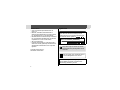 4
4
-
 5
5
-
 6
6
-
 7
7
-
 8
8
-
 9
9
-
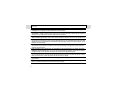 10
10
-
 11
11
-
 12
12
-
 13
13
-
 14
14
-
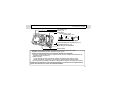 15
15
-
 16
16
-
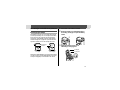 17
17
-
 18
18
-
 19
19
-
 20
20
-
 21
21
-
 22
22
-
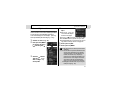 23
23
-
 24
24
-
 25
25
-
 26
26
-
 27
27
-
 28
28
-
 29
29
-
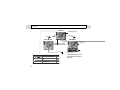 30
30
-
 31
31
-
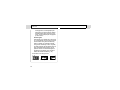 32
32
-
 33
33
-
 34
34
-
 35
35
-
 36
36
-
 37
37
-
 38
38
-
 39
39
-
 40
40
-
 41
41
-
 42
42
-
 43
43
-
 44
44
-
 45
45
-
 46
46
-
 47
47
-
 48
48
-
 49
49
-
 50
50
-
 51
51
-
 52
52
-
 53
53
-
 54
54
-
 55
55
-
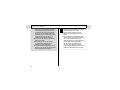 56
56
-
 57
57
-
 58
58
-
 59
59
-
 60
60
-
 61
61
-
 62
62
-
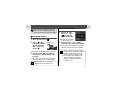 63
63
-
 64
64
-
 65
65
-
 66
66
-
 67
67
-
 68
68
-
 69
69
-
 70
70
-
 71
71
-
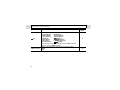 72
72
-
 73
73
-
 74
74
-
 75
75
-
 76
76
-
 77
77
-
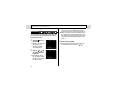 78
78
-
 79
79
-
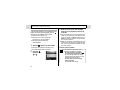 80
80
-
 81
81
-
 82
82
-
 83
83
-
 84
84
-
 85
85
-
 86
86
-
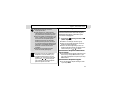 87
87
-
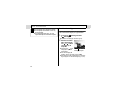 88
88
-
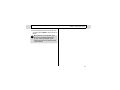 89
89
-
 90
90
-
 91
91
-
 92
92
-
 93
93
-
 94
94
-
 95
95
-
 96
96
-
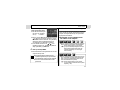 97
97
-
 98
98
-
 99
99
-
 100
100
-
 101
101
-
 102
102
-
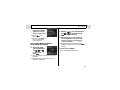 103
103
-
 104
104
-
 105
105
-
 106
106
-
 107
107
-
 108
108
-
 109
109
-
 110
110
-
 111
111
-
 112
112
-
 113
113
-
 114
114
-
 115
115
-
 116
116
-
 117
117
-
 118
118
-
 119
119
-
 120
120
-
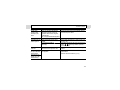 121
121
-
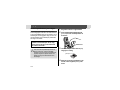 122
122
-
 123
123
-
 124
124
-
 125
125
-
 126
126
-
 127
127
-
 128
128
-
 129
129
-
 130
130
-
 131
131
-
 132
132
-
 133
133
-
 134
134
-
 135
135
-
 136
136
-
 137
137
-
 138
138
-
 139
139
-
 140
140
-
 141
141
-
 142
142
-
 143
143
-
 144
144
-
 145
145
-
 146
146
-
 147
147
-
 148
148
Gerelateerde papieren
-
Canon PowerShot A310 Gebruikershandleiding
-
Canon Powershot Pro1 de handleiding
-
Canon POWERSHOT A75 de handleiding
-
Canon PowerShot A95 de handleiding
-
Canon PowerShot A85 de handleiding
-
Canon PowerShot A520 de handleiding
-
Canon DIGITAL IXUS 430 de handleiding
-
Canon IXUS i5 de handleiding
-
Canon PowerShot A100 Handleiding
-
Canon Digital IXUS 30 de handleiding